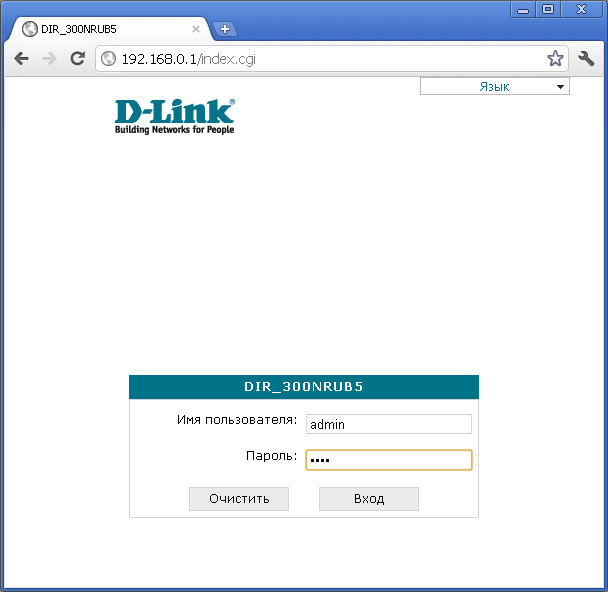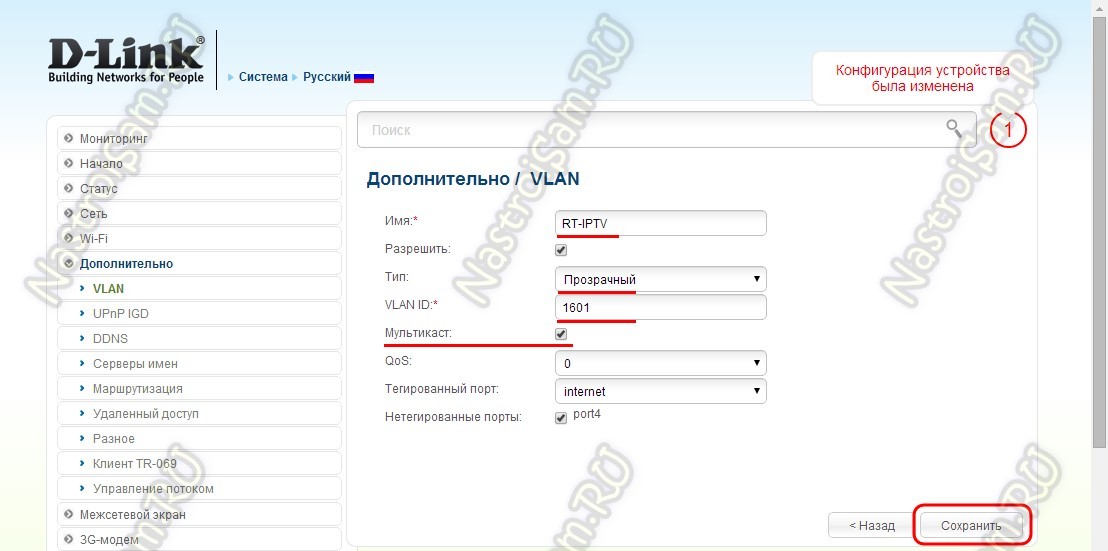Как настроить роутер d link dir 300 для beeline
Содержание:
Итак, сегодня мы рассмотрим подробную инструкцию по настройке роутера d link dir 300, под провайдера компанию Билайн. Настройка d link dir 300 довольно проста, нужно знать несколько правил по настройке роутеров от компаний Длинк. И я подробно опишу каждое действие, которое надо будет произвести.
Немного о типе подключения Домашнего интернета компаний Beeline. Раньше провайдер использовал тип подключения PPoE или PPTP. Теперь Билайн перешел на тип подключения L2tp. В чем его отличие от предыдущих? Описание очень громоздкое и неуместное для этой статьи, вам важно понять, что используя этот тип подключения у компаний уменьшается нагрузка на оборудование. А это улучшает качество работы интернета у вас дома.
Подготовка ОС к подключению роутера.
Для любой операционной системы (Windows и т.п.) перед подключением роутера требуется настроить сетевую карту. Нужно сделать получение ip адрес автоматически. Рассмотрим на самых популярных Windows Xp, Windows 7 .
Установка ip адреса автоматически на Windows Xp.
Все очень просто Пуск – в правой колонке жмем Панель управления >> Ищем иконку Сетевые подключения
Затем правой кнопкой мыши кликнем по «Подключению по локальной сети» и выберем свойства. >> В списке с галочками выбираем «Протоколы интернета TCP/IP» и жмем кнопку Свойства. Точки должны стоять на пунктах, в которых в конце фразы есть слово «Автоматически».
Установка ip адреса автоматически на Windows 7
Нужно произвести почти те же действия.
Пуск >> Панель управления >> Сеть и Интернет >> Центр управления сетями и общим доступом >> Слева пункт меню «Изменение параметров адаптера».
Жмем правую кнопку мыши на Подключение по локальной сети, выбираем Свойства. Выбираем «Протоколы интернета версия 4 (TCP/IPv4)» двойным кликом и затем ставим точки по картинке.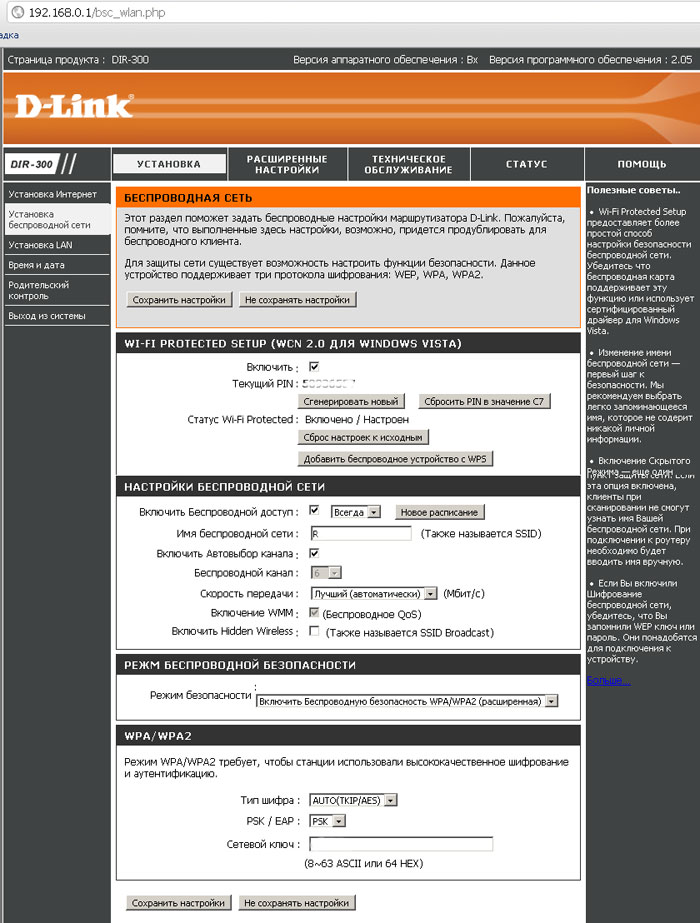
Подключение роутера к компьютеру.
Теперь подключим роутер к компьютеру. Провод провайдера Билайн вставляем в порт «Internet», а короткий провод вставляем в любой из 4 портов LAN, другой конец — в сетевую карту компьютера. Подробней о подключении написано в статье подключение роутера.
Настройка подключения l2tp beeline на d link dir 300
Теперь давайте авторизуемся. Для этого вам нужно открыть браузер и в адресной строке набрать 192.168.0.1, откроется окно с предложением авторизоваться, сделаем это. В окошках Имя и Пароль по умолчанию admin,admin.
Откроется главная страница настроек. Советую всем настраивать роутер вручную, не используя никаких автоматических действий. Для этого перейдем по ссылке внизу «Расширенные настройки»
Во вновь появившемся окне выберем пункт «WAN»
Далее откроется страница и на ней в нижнем правом углу кликнем на кнопку Добавить.
После этого действия вы попадете на страницу подключения к интернету. Здесь вы должны ввести данные для подключение интернета Билайн.
Если вы не разобрались что и куда нужно ввести по рисунку, я объясню более подробно.
- Тип соединения — выбираем L2TP + Динамический IP этот тип сейчас использует beeline.
- Имя пользователя — Логин, который вам предоставили при подключений Интернета Билайн, должен быть указан в договоре или позвоните в службу тех поддержки.
- Пароль —Также был указан при подключении в договоре.
- Адрес VPN-сервера — tp.internet.beeline.ru.
После указания всех данных нажмем на кнопку «Изменить», это сохранит настройки интернета.
Настройка Wi-Fi при настройки роутера под Билайн.
Вернемся в пункт «Расширенные настройки» и в разделе WI-FI выберем пункт «Основные настройки». Здесь мы должны настроить «SSID» — имя вашей вай фай сети. После ввода имени (оно может быть любым) не забудем кликнуть «Изменить».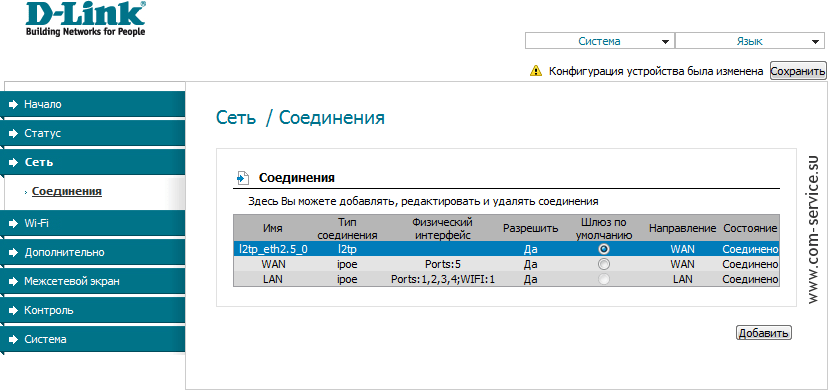
Теперь вернемся в обратно и выберем Настройки безопасности. Здесь мы можем поставить пароль на Wifi. Для этого заполним поля «Сетевая аутентификация» и «Ключ шифрования PSK»
Выберите «аутентификация» — WPA-PSK2 (обязательно), а «Ключ» должен состоять не менее чем из 8 символов.
Все, настройка роутера дир 300 под Билайн завершена.
Также советую посмотреть видео:
Настройка роутера D-LInk DIR-300 NRU B5 B6 и B7 для Билайн
.
Настройка роутера D-Link DIR-300 NRU Билайн
  D-Link | Билайн
Цель этого руководства — написать наиболее полную и подробную инструкцию о том, как настроить Wi-Fi роутер D-Link DIR-300 NRU для работы с провайдером Билайн. По шагам будет рассказано о том, как подключить роутер и на какие настройки на компьютере стоит обратить внимание, как настроить подключение L2TP для Билайн, а также параметры беспроводной сети. Отдельно затронем настройку телевидения Билайн. В общем, цели поставлены, начнем.
Перед тем, как приступить к настройке DIR-300
Прежде всего, отмечу для каких именно беспроводных маршрутизаторов пишется эта инструкция, она полностью подойдет для:
- D-Link DIR-300NRU B5 (Прошивка 1.4.3, 1.4.9)
- D-Link DIR-300NRU B6 (Прошивка 1.4.3, 1.4.9)
- D-Link DIR-300NRU B7 (прошивка 1.4.8 или другая 1.4)
Узнать какая из версий роутера и с какой прошивкой у Вас достаточно легко — просто взгляните на наклейку на обратной его стороне.
Следующее о чем следует сказать — это о прошивке Wi-Fi роутера. Вы можете этого не делать, но возможен вариант, что без последней или, по крайней мере, относительно новой прошивки Ваш роутер будет работать не слишком стабильно, особенно с Билайн.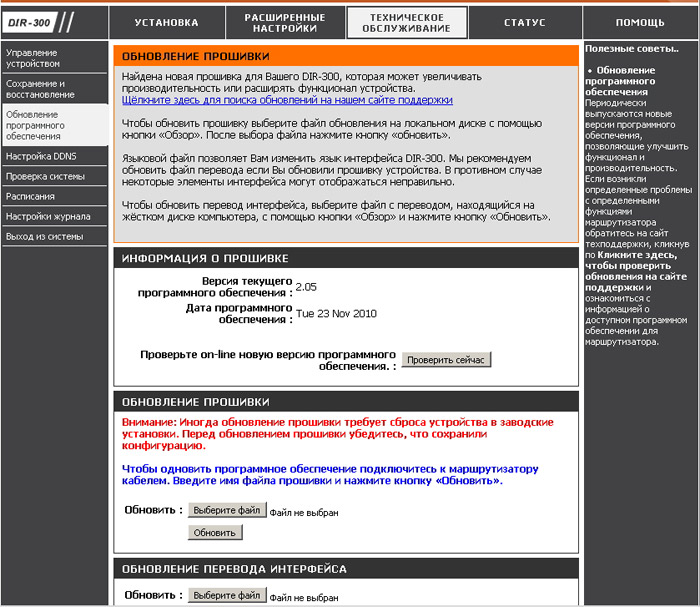 Последние прошивки роутеров D-Link DIR-300NRU имеют индекс 1.4.x — настройку именно для этой прошивки мы и будем рассматривать здесь. О том, каким образом обновить прошивку роутера, Вы можете прочесть в разделе «Прошивка» на этом сайте, а также увидеть в видео ниже.
Последние прошивки роутеров D-Link DIR-300NRU имеют индекс 1.4.x — настройку именно для этой прошивки мы и будем рассматривать здесь. О том, каким образом обновить прошивку роутера, Вы можете прочесть в разделе «Прошивка» на этом сайте, а также увидеть в видео ниже.
Также отмечу, что в случае, если на Вашем роутере установлена прошивка 1.3.0 или другая 1.3 и вы не планируете ее обновлять, вы можете также пользоваться этим руководством — настройка роутера происходит аналогично, все что Вам нужно будет сделать — это нажать «Настроить вручную», дальнейшие действия по настройке ничем не отличаются.
Прошивка Билайн — та, которая предлагается к установке на официальном сайте провайдера — это не то, что я могу порекомендовать. Вы можете ее установить, но, в случае необходимости, вернуть обратно заводскую версию прошивки от D-Link — задача нетривиальная.
Подключение D-Link DIR-300 к компьютеру
В этом, надеюсь, ничего сложного для Вас не окажется — кабель Билайн подключается к порту Internet на задней стороне роутера, а с компьютером роутер соединяется сетевым кабелем, который входит в комплект поставки устройства. После этого нужно просто включить роутер в розетку.
Примечание: не запускайте подключение Билайн на компьютере, после того как начали настраивать роутер — ни до ни после. В противном случае, вы получите ситуацию, с которой чаще всего обращаются пользователи — на компьютере интернет есть, а по Wi-Fi подключается, но не работает. Все дело в том, что отныне (после того, как будет закончена настройка) подключение будет устанавливать сам роутер, а затем уже «раздавать» его другим устройствам, и, если вы запустите Интернет на компьютере, то роутер установить его не сможет. В общем, запомните: не запускайте интернет на ПК во время и после настройки роутера, интернет будет доступен по локальной сети.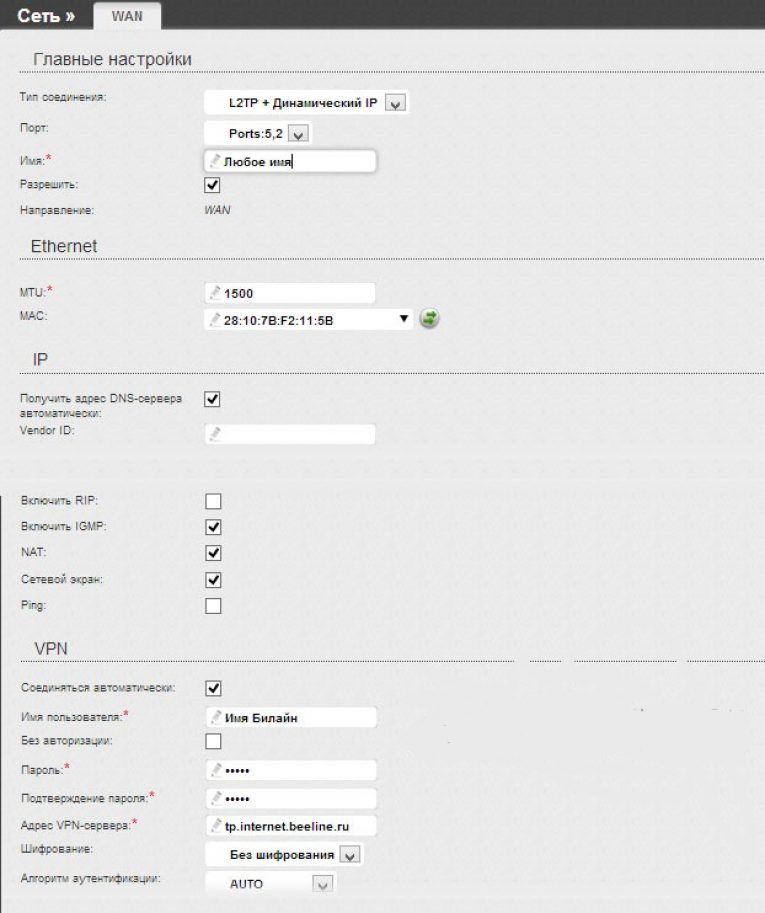
Еще одна рекомендация — проверить настройки подключения по локальной сети, прежде чем приступать к настройке D-Link DIR-300 для Билайн, для этого нужно проделать следующее:
- В Windows 7 и Windows 8 зайдите в Центр управления сетями и общим доступом, после чего выберите пункт «Изменение параметров адаптера» слева. Кликните правой кнопки по локальному подключению, с помощью которого Вы подключены к роутеру, нажмите «Свойства» и перейдите к третьему пункту.
- В Windows XP зайдите в панель управления — сетевые подключения и нажмите правой кнопкой по значку локального подключения, выберите пункт «Свойства» в контекстном меню и перейдите к следующему пункту.
- В списке компонентов, используемых подключением выберите «Протокол Интернета версии 4 TCP/IPv4» и нажмите кнопку «Свойства» справа внизу.
- Убедитесь, что IP адрес и адреса DNS серверов получаются автоматически (как на картинке), если это не так — приведите в соответствие.
Настройка подключения L2TP Билайн на роутере D-Link DIR-300
Первая и основная задача при настройке Wi-Fi роутера — заставить его устанавливать соединение с Интернет вместо компьютера. Интернет-провайдер Билайн использует соединение по протоколу L2TP, его-то мы сейчас и настроим.
Примечание: если вы до этого пытались настроить свой DIR-300, но безуспешно, сбросьте его на заводские настройки — для этого, нажмите и удерживайте (на включенном роутере) кнопку
Прежде всего, запустите Ваш любимый браузер и введите в адресной строке 192.168.0.1 и нажмите Enter — в результате должен появиться запрос логина и пароля для входа в интерфейс настроек роутера. Введите стандартные для роутера D-Link DIR-300 NRU значения — admin в обоих полях.
Следующее, что Вы увидите — запрос на изменение заводского пароля, а затем — основную страницу настроек роутера, где мы и будем производить все действия.
Нажмите ссылку «Расширенные настройки» внизу, на открывшейся странице в пункте сеть выберите «WAN».
На следующей странице нажмите кнопку «Добавить».
Теперь самое основное — настроить параметры подключения L2TP для Билайн в роутере. Заполняем поля следующим образом:
- Тип соединения — L2TP + Динамический IP
- Имя — любое имя соединения, нигде не используется, можно не менять
- Имя пользователя и пароль — ваши данные Билайн
- Адрес VPN-сервера — tp.internet.beeline.ru
- Остальные данные можно не изменять: если у вас возникли какие-то сомнения, то просто перепишите с приведенного изображения — на нем работающие параметры для Билайн.
Нажмите кнопку «Сохранить». После этого, вы снова увидите страницу со списком соединений, где будет находиться только что созданное вами подключение и оно будет разорвано. Также вверху страницы будет индикатор, оповещающий о том, что настройки роутера были изменены и их необходимо сохранить. Сделайте это (т.е. в сумме сохраняем два раза — это нужно, чтобы после выключения роутера из сети настройки не сбрасывались).
Подождите минуту и обновите страницу. Если вы все сделали правильно и не забыли отключить интернет на компьютере, то вы увидите, что вновь созданное подключение Билайн находится в состоянии «Соединено» — т.е. интернет с этого компьютера уже доступен. Осталось настроить параметры беспроводной сети, поставить пароль на Wi-Fi и, если нужно, настроить телевидение IPTV.
Настройка беспроводной сети на D-Link DIR-300
Для того, чтобы настроить Wi-Fi на роутере D-Link DIR-300, на странице расширенных настроек роутера в пункте Wi-Fi выберите пункт «Основные настройки», затем заполните следующие поля:
- SSID — тут следует указать желаемое имя беспроводной сети, латиницей и цифрами, его вы будете видеть при подключении к Wi-Fi с ноутбука, телефона или другого устройства и оно позволит Вам отличать свою сеть от чужих.

- Остальные пункты можно оставить без изменения. Нажмите кнопку «Изменить»
После этого на той же вкладке Wi-Fi откройте пункт «Настройки безопасности» и заполните его следующим образом (рекомендуется):
- Сетевая аутентификация — WPA2-PSK
- Ключ шифрования PSK — желаемый пароль на Wi-Fi, не менее 8 символов, латиница и цифры.
- Нажмите «Изменить»
- Нажмите «Сохранить настройки» у индикатора вверху страницы.
Вот и все, роутер настроен и теперь интернетом билайн можно пользоваться с любого устройства, оборудованного Wi-Fi модулем.
Настройка телевидения Билайн на DIR-300
Для того, чтобы настроить телевидение Билайн (IPTV) на этом роутере какие-то особые навыки не нужны. Просто вернитесь на главную страницу настроек роутера по адресу 192.168.0.1, выберите пункт «IP телевидение», затем укажите, какой порт будет использоваться для подключения ТВ приставки Билайн. Нажмите изменить, а затем, вверху — сохранить. Вот и все, настройка телевидения закончена.
В случае, если что-то не работает или не получается, Вы можете написать в комментариях. В дальнейшем на сайте планируется раздел с решением самых типичных проблем, возникающих при настройке различных Wi-Fi роутеров, но поскольку на настоящий момент времени такого раздела нет, постараюсь оперативно отвечать здесь.
А если у Вас все получилось — тоже оставьте комментарий.
Может быть полезным и интересным:
Настройка роутера D-Link DIR-300 для Билайн
Рассматриваемое устройство D-Link относится к сегменту бюджетных маршрутизаторов. Правильная настройка роутера позволит абонентам Билайн пользоваться на DIR-300 услугой IPTV и обеспечит стабильное покрытие вай-фай в пределах небольшой квартиры.
Информация о технических характеристиках и возможностях устройства представлена в обзоре D-Link DIR-300.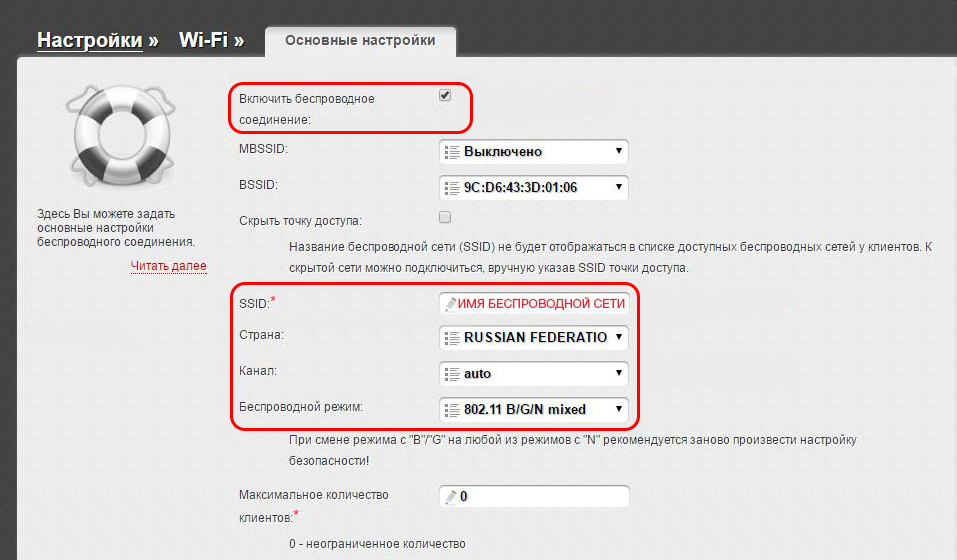
Схема подключения
- Кабель интернет-провайдера подключается к WAN-порту, подписанному как INTERNET;
- Компьютер подключается с помощью патч-корда в разъем роутера LAN 1;
- При наличии TV-приставки, ее следует подключать к порту LAN 4;
После включения питания, DHCP-сервер роутера присвоит всем подключенным к нему устройствам внутренние IP-адреса. Чтобы получить с компьютера доступ к управлению маршрутизатором, нужно проверить правильность настроек сетевого адаптера ПК.
В ОС Windows 7, 8 и 10 это проще всего сделать, нажав правой кнопкой мыши на иконку подключения на панели задач.
Следующий шаг – переход к параметрам сетевого адаптера ПК.
В свойствах активного подключения перейти к настройке TCP/IPv4.
Компьютер должен получать сетевую конфигурацию от роутера автоматически.
Вход в интерфейс роутера
Настроить роутер можно с планшета, подключенного по вай-фай, но лучше делать это с компьютера, т.к. мобильный браузер может некорректно отображать элементы веб-интерфейса.
Чтобы получить доступ к панели администрирования роутера, нужно открыть в браузере локальный IP-адрес устройства.
При успешной загрузке главной страницы web-интерфейса, высветится запрос на авторизацию.
Подробная информация по установлению связи с маршрутизатором представлена в отдельной инструкции.
Настройка соединения
В новых прошивках роутера D-Link DIR-300 предусмотрена упрощенная настройка с помощью утилиты Click’n’Connect. Но интернет-соединение с сервером Билайн лучше выполнить вручную.
Для этого нужно переключиться в расширенный режим и открыть вкладку «Сеть — WAN».
В «светлом» air-интерфейсе расположение элементов управления отличается, но опции и пункты меню называются одинаково.
- Настройка конфигурации DIR-300 для BEELINE начинается с выбора протокола интернет-подключения: L2TP + Dynamic IP.

- В качестве имени соединения подойдет любое название.
- Имя пользователя – логин 089******* и пароль доступа к интернет указаны в договоре.
- Адрес сервера, через который Билайн предоставляет своим абонентам доступ к сети: tp.internet.beeline.ru
- Опции «NAT» и «Сетевой экран» должны быть включены;
- Опция «IGMP» позволяет роутеру обрабатывать multicast-трафик, поэтому при наличии услуги Beeline IPTV, эта галочка должна быть установлена.
После применения настроек роутер уведомит о необходимости перезагрузки и по ее окончании созданное соединение заработает.
Настройка IPTV
Для реализации услуги IPTV, Билайн использует нетегированный трафик. Настройка роутера в этом случае ограничивается выделением порта для приставки с помощью «Мастера» DIR-300 и устанавливать прозрачный мост, работающий параллельно с WAN нет необходимости.
В отличие от сценария использования DIR-300 с ТВ-приставкой BEELINE, для просмотра телевидения на компьютере должна быть выполнена настройка правил трансляции виртуальных портов. Это значит, что маршрутизатор начнет декапсулировать multicast-трафик и обрабатывать данные не на канальном, а на сетевом уровне.
Наряду с обработкой интернет-протокола L2TP, маршрутизация ТВ-трафика вызовет загрузку процессора DIR-300, близкую к максимальной, что негативно скажется на быстродействии роутера.
Настройка Wi-Fi
Для настройки WiFi на DIR-300 можно использовать утилиту «Мастер беспроводной сети». Этот способ позволяет развернуть защищенную вай-фай сеть за считаные секунды:
- Режим – Точка доступа;
- SSID – название будущей WiFi-сети;
- Ключ – Пароль доступа к домашнему вай-фай.
Другие способы настройки беспроводной точки доступа и рекомендации по улучшению качества покрытия и скоростных характеристик представлены в подробной инструкции.
Обновление прошивки
Перед тем как будет выполнена настройка интернет на DIR-300, необходимо скачать для роутера последнюю версию прошивки с FTP-сервера D-Link и установить на устройство. Это особенно важно при работе в сети Билайн, т. к. провайдер подключает абонентов по протоколу L2TP. При обработке такого трафика, процессор маршрутизатора испытывает сильные нагрузки, что приводит к обрывам связи и зависаниям. С новейшей прошивкой роутер будет работать с L2TP более стабильно.
Это особенно важно при работе в сети Билайн, т. к. провайдер подключает абонентов по протоколу L2TP. При обработке такого трафика, процессор маршрутизатора испытывает сильные нагрузки, что приводит к обрывам связи и зависаниям. С новейшей прошивкой роутер будет работать с L2TP более стабильно.
Нашли опечатку? Выделите текст и нажмите Ctrl + Enter
Настройка роутера DIR 300 Билайн: подробная инструкция
Настройка роутера D-Link DIR-300 NRU Билайн
Цель этого руководства — написать наиболее полную и подробную инструкцию о том, как настроить Wi-Fi роутер D-Link DIR-300 NRU для работы с провайдером Билайн. По шагам будет рассказано о том, как подключить роутер и на какие настройки на компьютере стоит обратить внимание, как настроить подключение L2TP для Билайн, а также параметры беспроводной сети. Отдельно затронем настройку телевидения Билайн. В общем, цели поставлены, начнем.
Перед тем, как приступить к настройке DIR-300
Прежде всего, отмечу для каких именно беспроводных маршрутизаторов пишется эта инструкция, она полностью подойдет для:
- D-Link DIR-300NRU B5 (Прошивка 1.4.3, 1.4.9)
- D-Link DIR-300NRU B6 (Прошивка 1.4.3, 1.4.9)
- D-Link DIR-300NRU B7 (прошивка 1.4.8 или другая 1.4)
Узнать какая из версий роутера и с какой прошивкой у Вас достаточно легко — просто взгляните на наклейку на обратной его стороне.
Следующее о чем следует сказать — это о прошивке Wi-Fi роутера. Вы можете этого не делать, но возможен вариант, что без последней или, по крайней мере, относительно новой прошивки Ваш роутер будет работать не слишком стабильно, особенно с Билайн. Последние прошивки роутеров D-Link DIR-300NRU имеют индекс 1.4.x — настройку именно для этой прошивки мы и будем рассматривать здесь. О том, каким образом обновить прошивку роутера, Вы можете прочесть в разделе «Прошивка» на этом сайте, а также увидеть в видео ниже.
Также отмечу, что в случае, если на Вашем роутере установлена прошивка 1.3.0 или другая 1.3 и вы не планируете ее обновлять, вы можете также пользоваться этим руководством — настройка роутера происходит аналогично, все что Вам нужно будет сделать — это нажать «Настроить вручную», дальнейшие действия по настройке ничем не отличаются.
Прошивка Билайн — та, которая предлагается к установке на официальном сайте провайдера — это не то, что я могу порекомендовать. Вы можете ее установить, но, в случае необходимости, вернуть обратно заводскую версию прошивки от D-Link — задача нетривиальная.
Подключение D-Link DIR-300 к компьютеру
В этом, надеюсь, ничего сложного для Вас не окажется — кабель Билайн подключается к порту Internet на задней стороне роутера, а с компьютером роутер соединяется сетевым кабелем, который входит в комплект поставки устройства. После этого нужно просто включить роутер в розетку.
Примечание: не запускайте подключение Билайн на компьютере, после того как начали настраивать роутер — ни до ни после. В противном случае, вы получите ситуацию, с которой чаще всего обращаются пользователи — на компьютере интернет есть, а по Wi-Fi подключается, но не работает. Все дело в том, что отныне (после того, как будет закончена настройка) подключение будет устанавливать сам роутер, а затем уже «раздавать» его другим устройствам, и, если вы запустите Интернет на компьютере, то роутер установить его не сможет. В общем, запомните: не запускайте интернет на ПК во время и после настройки роутера, интернет будет доступен по локальной сети.
Еще одна рекомендация — проверить настройки подключения по локальной сети, прежде чем приступать к настройке D-Link DIR-300 для Билайн, для этого нужно проделать следующее:
- В Windows 7 и Windows 8 зайдите в Центр управления сетями и общим доступом, после чего выберите пункт «Изменение параметров адаптера» слева.
 Кликните правой кнопки по локальному подключению, с помощью которого Вы подключены к роутеру, нажмите «Свойства» и перейдите к третьему пункту.
Кликните правой кнопки по локальному подключению, с помощью которого Вы подключены к роутеру, нажмите «Свойства» и перейдите к третьему пункту. - В Windows XP зайдите в панель управления — сетевые подключения и нажмите правой кнопкой по значку локального подключения, выберите пункт «Свойства» в контекстном меню и перейдите к следующему пункту.
- В списке компонентов, используемых подключением выберите «Протокол Интернета версии 4 TCP/IPv4» и нажмите кнопку «Свойства» справа внизу.
- Убедитесь, что IP адрес и адреса DNS серверов получаются автоматически (как на картинке), если это не так — приведите в соответствие.
Настройка подключения L2TP Билайн на роутере D-Link DIR-300
Первая и основная задача при настройке Wi-Fi роутера — заставить его устанавливать соединение с Интернет вместо компьютера. Интернет-провайдер Билайн использует соединение по протоколу L2TP, его-то мы сейчас и настроим.
Примечание: если вы до этого пытались настроить свой
DIR-300, но безуспешно, сбросьте его на заводские настройки — для этого, нажмите и удерживайте (на включенном роутере) кнопку
Reset сзади в течение 10 секунд, затем отпустите ее.
Прежде всего, запустите Ваш любимый браузер и введите в адресной строке 192.168.0.1 и нажмите Enter — в результате должен появиться запрос логина и пароля для входа в интерфейс настроек роутера. Введите стандартные для роутера D-Link DIR-300 NRU значения — admin в обоих полях.
Следующее, что Вы увидите — запрос на изменение заводского пароля, а затем — основную страницу настроек роутера, где мы и будем производить все действия.
Нажмите ссылку «Расширенные настройки» внизу, на открывшейся странице в пункте сеть выберите «WAN».
На следующей странице нажмите кнопку «Добавить».
Теперь самое основное — настроить параметры подключения L2TP для Билайн в роутере. Заполняем поля следующим образом:
- Тип соединения — L2TP + Динамический IP
- Имя — любое имя соединения, нигде не используется, можно не менять
- Имя пользователя и пароль — ваши данные Билайн
- Адрес VPN-сервера — tp.
 internet.beeline.ru
internet.beeline.ru - Остальные данные можно не изменять: если у вас возникли какие-то сомнения, то просто перепишите с приведенного изображения — на нем работающие параметры для Билайн.
Нажмите кнопку «Сохранить». После этого, вы снова увидите страницу со списком соединений, где будет находиться только что созданное вами подключение и оно будет разорвано. Также вверху страницы будет индикатор, оповещающий о том, что настройки роутера были изменены и их необходимо сохранить. Сделайте это (т.е. в сумме сохраняем два раза — это нужно, чтобы после выключения роутера из сети настройки не сбрасывались).
Подождите минуту и обновите страницу. Если вы все сделали правильно и не забыли отключить интернет на компьютере, то вы увидите, что вновь созданное подключение Билайн находится в состоянии «Соединено» — т.е. интернет с этого компьютера уже доступен. Осталось настроить параметры беспроводной сети, поставить пароль на Wi-Fi и, если нужно, настроить телевидение IPTV.
Настройка беспроводной сети на D-Link DIR-300
Для того, чтобы настроить Wi-Fi на роутере D-Link DIR-300, на странице расширенных настроек роутера в пункте Wi-Fi выберите пункт «Основные настройки», затем заполните следующие поля:
- SSID — тут следует указать желаемое имя беспроводной сети, латиницей и цифрами, его вы будете видеть при подключении к Wi-Fi с ноутбука, телефона или другого устройства и оно позволит Вам отличать свою сеть от чужих.
- Остальные пункты можно оставить без изменения. Нажмите кнопку «Изменить»
После этого на той же вкладке Wi-Fi откройте пункт «Настройки безопасности» и заполните его следующим образом (рекомендуется):
- Сетевая аутентификация — WPA2-PSK
- Ключ шифрования PSK — желаемый пароль на Wi-Fi, не менее 8 символов, латиница и цифры.
- Нажмите «Изменить»
- Нажмите «Сохранить настройки» у индикатора вверху страницы.
Вот и все, роутер настроен и теперь интернетом билайн можно пользоваться с любого устройства, оборудованного Wi-Fi модулем.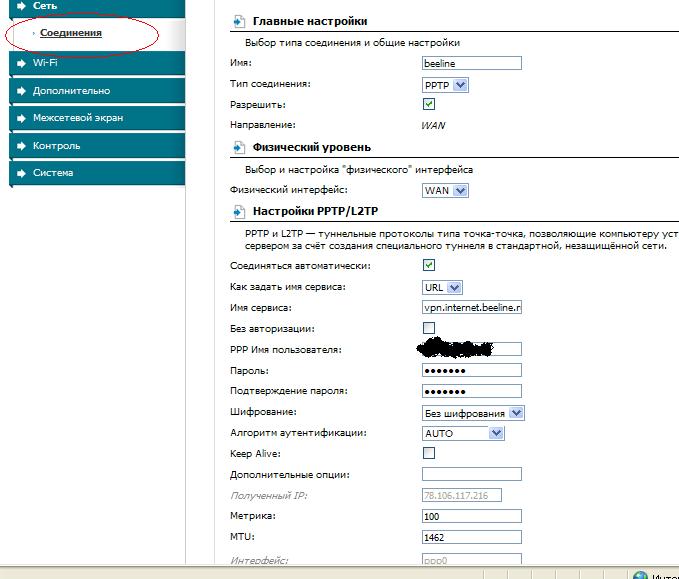
Настройка телевидения Билайн на DIR-300
Для того, чтобы настроить телевидение Билайн (IPTV) на этом роутере какие-то особые навыки не нужны. Просто вернитесь на главную страницу настроек роутера по адресу 192.168.0.1, выберите пункт «IP телевидение», затем укажите, какой порт будет использоваться для подключения ТВ приставки Билайн. Нажмите изменить, а затем, вверху — сохранить. Вот и все, настройка телевидения закончена.
В случае, если что-то не работает или не получается, Вы можете написать в комментариях. В дальнейшем на сайте планируется раздел с решением самых типичных проблем, возникающих при настройке различных Wi-Fi роутеров, но поскольку на настоящий момент времени такого раздела нет, постараюсь оперативно отвечать здесь.
А если у Вас все получилось — тоже оставьте комментарий.
Возможные проблемы при настройке Wi-Fi роутера
Настройка роутера D-link DIR 300 Билайн
главная
найдите свой роутер
статьи
в помощь новичкам
заказать
настройка роутера
| Общие характеристики D-link 320 | |
|---|---|
| Тип | Wi-Fi точка доступа |
| Стандарт беспроводной связи | 802.11g |
| Макс. скорость беспроводного соединения | 54 Мбит/с |
| Прием/передача | |
| Защита информации | WEP, WPA, WPA2 |
| Мощность передатчика | 17 dBM |
| Опции точки доступа/моста | |
| Коммутатор | 4xLAN |
| Скорость портов | 100 Мбит/сек |
| Количество разъемов USB 2.0 Type A | 1 |
| Гостевая сеть | есть |
| Маршрутизатор | |
| Маршрутизатор | есть |
| Межсетевой экран (FireWall) | есть |
| NAT | есть |
| SPI | есть |
| DHCP-сервер | есть |
| Поддержка Dynamic DNS | есть |
| Демилитаризованная зона (DMZ) | есть |
| Статическая маршрутизация | есть |
| VPN | |
| Поддержка VPN pass through | есть |
| Антенна | |
| Количество внешних антенн | 1 |
| Тип внешней антенны | съемная |
| Мониторинг и конфигурирование | |
| Web-интерфейс | есть |
| Память | |
| Объем оперативной памяти | 32 Мб |
| Дополнительно | |
| Возможность подключения 3G-модема | есть |
| Интерфейс встроенного принт-сервера | USB |
| Флэш-память | есть |
| Размеры (ШxВxГ) | 147x32x113 мм |
| Вес | 246 г |
| Здравствуйте, эта инструкция поможет настроить роутеры D-link модельного ряда DIR , а именно моделей 100, 300, 320, 615 и 620 , так как они одни из самых распространенных. 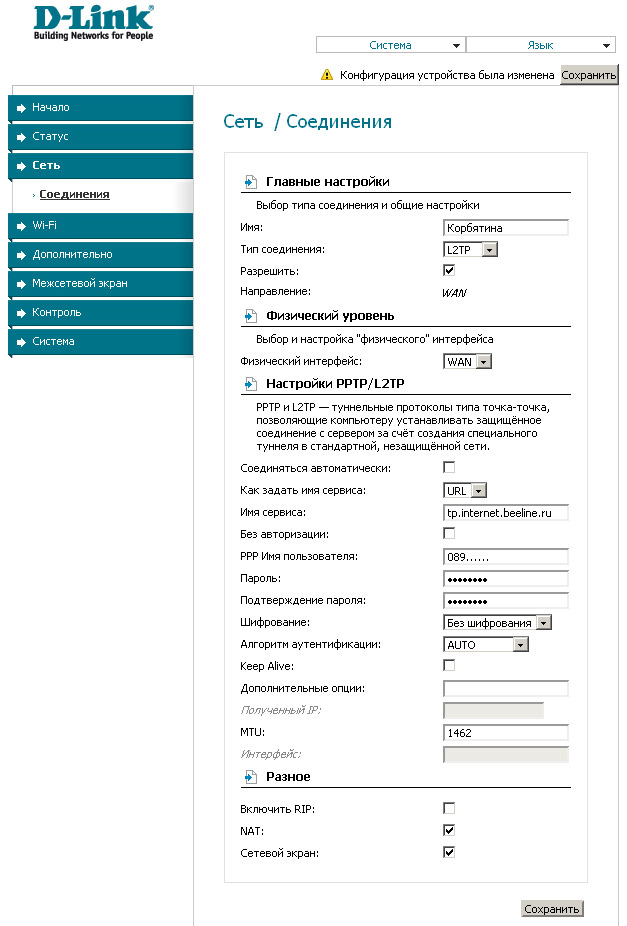 Они могут отличаться прошивкой, а в следствие интерфейсом, Вы это поймете, как только зайдете в основное меню роутера, оно будет явно не совпадать с картинками. Но не стоит отчаиваться: в конце статьи есть материалы, которые помогут. Материал основан на первых версиях программного обеспечения, если честно, то оно мне больше всего нравится 🙂 Они могут отличаться прошивкой, а в следствие интерфейсом, Вы это поймете, как только зайдете в основное меню роутера, оно будет явно не совпадать с картинками. Но не стоит отчаиваться: в конце статьи есть материалы, которые помогут. Материал основан на первых версиях программного обеспечения, если честно, то оно мне больше всего нравится 🙂 |
| Больше информации по кнопке ниже — будет легче сориентироваться среди многочисленных моделей D-Link |
| 1 Первым делом достаём красавца из коробки. Если требуется прикручиваем антенну и подключаем в устройство блок питания, желательно рядом с компьютером, ибо кабель для подключения к ПК обычно короткий (можно не беспокоиться после настройки беспроводного подключения). Берем небольшой длины кабель с наконечниками RJ-45, идущий в комплекте и вставляем один конец в разъём LAN на коммутаторе, а второй в сетевой разъем компьютера. Кабель «интернета», обычно который идет из подъезда (от провайдера), вставляем в разъем D-Link называющийся WAN . Если не понимаете где какой вход и что куда втыкать, то почитайте небольшую статью. |
| Начало положено |
| 2 Теперь необходимо убедиться, что настройки сетевой карты компьютера выставлены на «автомате». Для этого заходим в Пуск Панель управления Сеть и Интернет Центр управления сетями и общим доступом Изменение параметров адаптера (сверху слева) обычно тут присутствует значок называющейся «Подключение по локальной сети» Нажимаем на него ПРАВОЙ кнопкой мыши и выбираем «Свойства» Листаем список протоколов в центре окошка вниз Нажимаем два раза на «Протокол интернета 4 (TCP/IPv4)» Убеждаемся, что стоят галочки «Получить IP-адрес автоматически» и «Получить адрес DNS-сервера автоматически», если нет, то ставим и нажимаем «ОК». Пока настройка компьютера на этом окончена. Если не понимаете куда входить и что нажимать: небольшая статья |
| ! Если D-Link не новый, то есть бу и уже использовался, то во избежание непонятных ситуаций, сбросим на стандартные настройки. 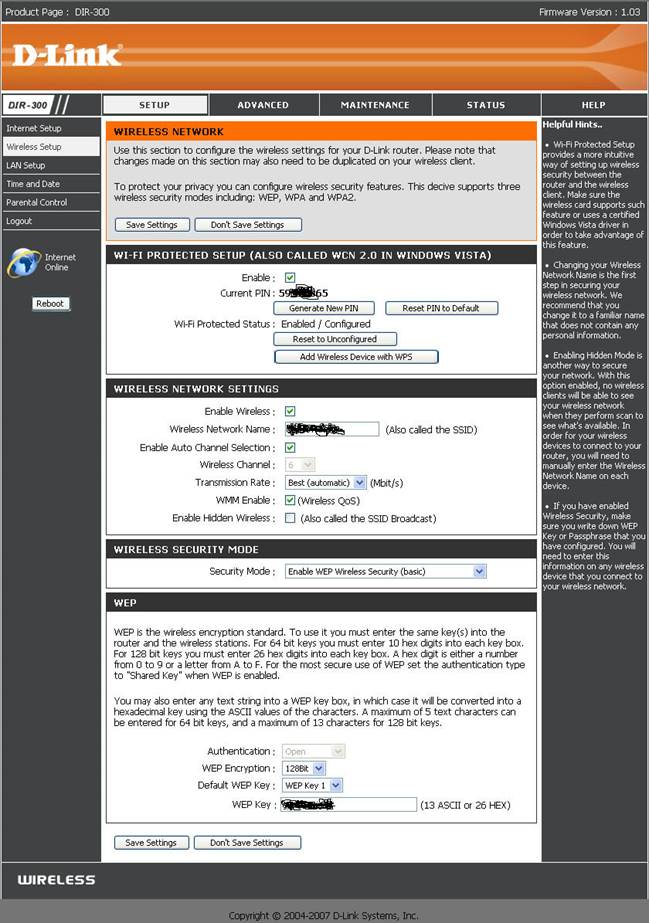 Берём его в руки и смотрим на заднюю сторону устройства, где у расположились выходы и входы для кабелей. Найдите там слово «Reset», а вместе с ним и дырочку рядом – там кнопочка сброса. Берем ручку или что-то похожее, чем можно её нажать. Включаем роутер в сеть (розетку) и видим, как прекрасно загорелись и замигали лампочки на передней панели. Ждем пару минут, пока он загрузится. Нажимаем и держим кнопку «Reset» 30 секунд. Должны мигнуть индикаторы на передней панели. Всё, отпускаем и ждем загрузки устройства.Так, теперь нас не должно остановить какое-то недоразумение. Берём его в руки и смотрим на заднюю сторону устройства, где у расположились выходы и входы для кабелей. Найдите там слово «Reset», а вместе с ним и дырочку рядом – там кнопочка сброса. Берем ручку или что-то похожее, чем можно её нажать. Включаем роутер в сеть (розетку) и видим, как прекрасно загорелись и замигали лампочки на передней панели. Ждем пару минут, пока он загрузится. Нажимаем и держим кнопку «Reset» 30 секунд. Должны мигнуть индикаторы на передней панели. Всё, отпускаем и ждем загрузки устройства.Так, теперь нас не должно остановить какое-то недоразумение. |
| 3 Далее для настройки D-link открываем любимый браузер (Internet Explorer, Mozilla Firefox, Opera, Safari, Google Chrome) и вбиваем в адресной строке: 192.168.0.1 после чего смело жмём Enter . Должно появиться окошко с запросом User Name и Password , в первое вводим слово «admin », второе оставляем пустым и жмём кнопку Log In . |
| Начнем настройку интернета |
| 4 В разделе Setup клацаем пункт Internet (Internet Setup) и жмём кнопку Manual Intеrnet Connection Setup . Теперь по порядку:
Ниже этого безобразия видим и жмём кнопку Save Settings |
| 5 Только самые сильные и смелые доходят до настройки Wi-fi После перезагрузки роутера опять нужно зайти в настройки — для этого проделываем всё из пункта №3 Должна появиться знакомая картина. Выбираем слева пункт Wireless Settings и нажимаем кнопочку Manual Wireless Connection Setup . В разделе Wi-Fi Protected Setup (если таковой есть) убираем галочку Enable . В разделе Wireless Network Settings поджидает кучка настроек:
Остаётся последний шаг наладки безопасности. |
| 6 Если не хотите (а вы скорее всего не хотите), чтобы соседи и «сидящие по ночам у подъезда» подключались к вашей беспроводной точке и пользовались интернетом, то необходимо настроить безопасность, шифрование и поставить пароль. Выбираем раздел Wireless Security Mode :
Закончили? Из последних сил нажимаем Save Settings |
| ! В принципе всё: интернет обязан работать по кабелю (разъемы LAN) и «по воздуху» — должна появиться Wifi сеть с именем и паролем, заданных в пунктах №5-6. Теперь маршрутизатор можно спрятать в уголок. |
МОЖЕТ ПОМОЧЬ В НАСТРОЙКЕ: Настройка роутеров D-Link — полное руководство для всех моделейКак настроить роутер на работу с 3G и 4G модемамиСброс настроек роутера — быстро и простоПравильная настройка сетевой карты компьютера — залог удачной настройки маршрутизатораЗа что отвечают лампочки на передней панели и разъёмы на задней?В каждый роутер свой вход — как зайти?Ноутбук не видит Wifi — решаемо! |
Настройка D-Link DIR-300NRU rev.B6 Билайн
Рекомендую воспользоваться новой и наиболее актуальной инструкцией по смене прошивки и настройке роутера для беспребойной работы с провайдером Билайн
Перейти
См. также: настройка роутера DIR-300 видео
Итак, сегодня я Вам расскажу о том, как настроить D-Link DIR-300 rev. B6 для работы с интернет-провайдером Beeline. Вчера я написал инструкцию по настройке WiFi роутеров D-Link, которая, в общем-то подходит для большиства поставщиков доступа в сеть интернет, но, беглый анализ заставил меня иначе подойти к вопросу написания инструкций для настройки роутера — буду действовать по принципу: один роутер — одна прошивка — один провайдер.
1. Подключаем наш роутер
порты Wi-Fi роутера D-Link DIR-300 NRU
Я предполагаю, что Вы уже извлекли DIR 300 NRU N 150 из упаковки. Подключаем сетевой кабель билайн (тот, который до этого был подключен к разъему сетевой платы компьютера или который только что провели монтажники) к порту на задней стороне устройства, обозначенному «internet» — обычно, он имеет серую окантовку. С помощью прилагаемого к роутеру кабеля соединяем его с компьютером — один конец в разъем сетевой карты компьютера, другой — в любой из четырех портов LAN Вашего роутера D-Link.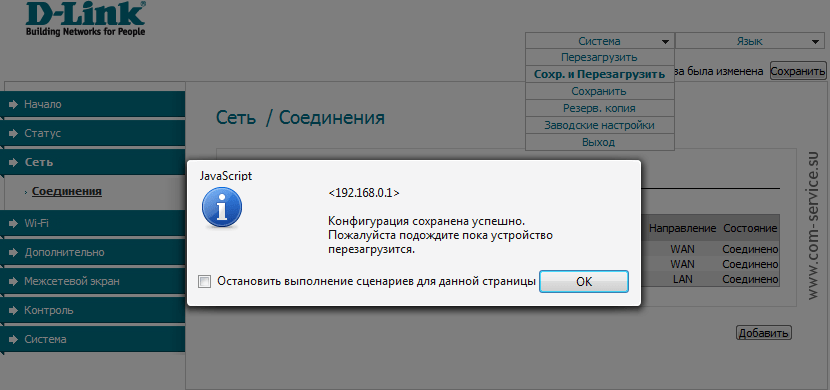 Подключаем адаптер питания, включаем роутер в сеть.
Подключаем адаптер питания, включаем роутер в сеть.
2. Настройка PPTP или L2TP соединения Билайн для D-Link DIR-300 NRU B6
2.1
Прежде всего, для того чтобы избежать дальнейших недоумений по поводу того, «почему роутер не работает», желательно убедиться что в настройках подключения по локальной сети не указаны статичные IP-адрес и адреса DNS сервера. Для этого в Windows XP заходим в пуск -> панель управления -> сетевые подключения; в Windows 7 — пуск -> панель управления -> центр управления сетями и общим доступом -> слева выбираем «параметры адаптера». Далее одинаково для обеих операционных систем — кликаем правой клавишей мыши по активному соединению по локальной сети, нажимаем «свойства» и проверяем свойства протокола IPv4, они должны выглядеть следующим образом:
свойства IPv4 (нажмите для увеличения)
2.2
Если все именно так, как на картинке, то переходим непосредственно к администрированию нашего роутера. Для этого запустите любой интернет-браузер (программу, с помощью которой Вы просматриваете интернет-страницы) и в адресной строке введите: 192.168.0.1
, нажмите Enter. Вы должны попасть на страницу с запросом логина и пароля, в верхней части формы для ввода этих данных также указана версия прошивки Вашего роутера — эта инструкция для DIR-300NRU rev.B6 для работы с провайдером Билайн.
Запрос логина и пароля DIR-300NRU
В обоих полях вводим: admin
(это стандартные логин и пароль для этого WiFi роутера, они указаны на наклейке на его нижней стороне. Если по какой-то причине они не подошли, можете попробовать пароли 1234, pass и пустое поле пароля. Если и это не помогло, то, возможно, они были кем-то изменены. В этом случае, сбросьте роутер на заводские настройки, для этого удерживайте в течение 5-10 секунд кнопку RESET на задней панели DIR-300, отпустите её и подождите около минуты, пока устройство перезагрузится. После этого вновь зайдите на 192.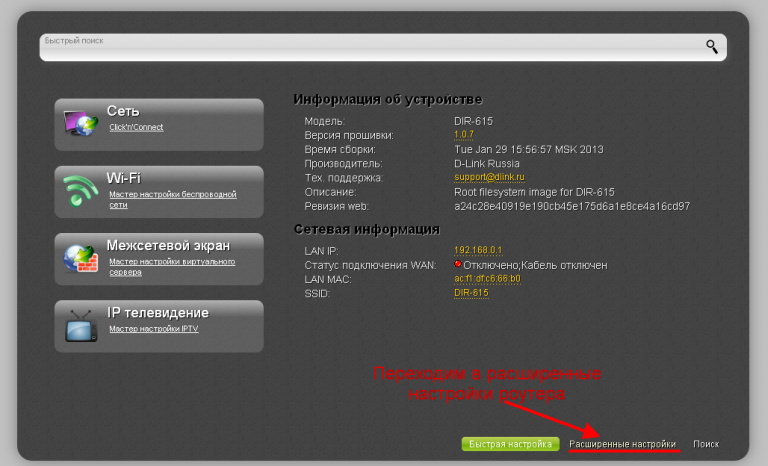 168.0.1 и введите стандартные логин и пароль).
168.0.1 и введите стандартные логин и пароль).
2.3
Если все было выполнено верно, то мы должны увидеть следующую странцу:
Начальный экран настройки (нажмите, если нужно увеличить)
На этом экране выбираем «настроить вручную». И попадаем на следующую страницу настройки DIR-300NRU rev.B6:
Начало настройки (нажмите для увеличения)
Вверху выбираем вкладку «Сеть» и видим следующее:
Соединения wi-fi роутера
Смело жмакаем «Добавить» и переходим к одному из основных этапов:
Настройка WAN для Билайн (нажмите, чтобы увидеть в полном размере)
В этом окне необходимо выбрать тип WAN-соединения. Для интернет-провайдера билайн доступны два типа: PPTP+Динамический IP, L2TP+Динамический IP. Можете выбрать любой. UPD: нет. не любой, в некоторых городах работает только L2TP
Принципиальной разницы между ними нет. Однако, настройки будут отличаться: для PPTP адрес VPN сервера будет vpn.internet.beeline.ru (как на картинке), для L2TP — tp.internet.beeline.ru. Вводим в соответствующие поля имя пользователя и пароль, выданные Билайн для доступа в интернет, а также подтверждение пароля. Отмечаем галочки «соединяться автоматически» и «Keep Alive». Остальные параметры изменять не нужно. Нажимаем «сохранить».
Сохранение нового соединения
Ещё раз нажимаем «сохранить», после чего соединение произойдет автоматически и, перейдя на вкладку «Статус» wifi роутера, мы должны увидеть следующую картину:
Все соединения активны
Если у Вас все так, как на изображении, то доступ в интернет уже должен иметься. На всякий случай, для тех, кто впервые сталкивается с вайфай роутерами — при его использовании Вам больше не нужно использовать какое-либо соединение (Билайн, VPN-соединение) на Вашем компьютере, его подключением теперь занимается роутер.
3. Настраиваем беспроводную WiFi сеть
Заходим на вкладку Wi-Fi и видим:
Настройки SSID
Здесь мы задаем имя точки доступа (SSID)..png) Оно может быть любым, на Ваше усмотрение. Также можно задать другие параметры, но в большинстве случаев подходят настройки по умолчанию. После того, как мы задали SSID и нажали «Изменить», переходим на вкладку «Настройки безопасности».
Оно может быть любым, на Ваше усмотрение. Также можно задать другие параметры, но в большинстве случаев подходят настройки по умолчанию. После того, как мы задали SSID и нажали «Изменить», переходим на вкладку «Настройки безопасности».
Настройки безопасности Wi-Fi
Выбираем режим аутентификации WPA2-PSK (оптимальный, если Ваша задача — не позволить соседям пользоваться Вашим Интернетом, но при этом Вы хотите иметь сравнительно короткий и запоминающийся пароль) и вводим пароль, состоящий не менее чем из 8 символов и который необходимо будет использовать при подключении компьютеров и мобильных устройств к беспроводной сети. Сохраняем настройки.
Готово. Можно подключиться к созданной точке доступа с любого из Ваших устройств, оборудованного Wi-Fi и пользоваться интернетом. UPD: если не работает, попробуйте изменить адрес LAN маршрутизатора на 192.168.1.1 в настройки — сеть — LAN
Если у Вас возникнут какие-либо вопросы, связанные с настройкой Вашего беспроводного маршрутизатора (роутера) — можете задать их в комментариях.
Настройка роутера D-Link DIR-300 A D1 Билайн
  настройка роутера
Не так давно в ассортименте беспроводных маршрутизаторов D-Link появилось новое устройство: DIR-300 A D1. В этой инструкции пошагово разберем процесс настройки данного Wi-Fi роутера для Билайн.
Настройка роутера, вопреки представлению некоторых пользователей — не очень сложная задача и, если не допускать распространенных ошибок, уже через 10 минут вы получите работающий Интернет по беспроводной сети.
Как правильно подключить роутер
Как всегда, начинаю с этого элементарного вопроса, поскольку даже на этом этапе случаются неправильные действия пользователя.
На обратной стороне роутера имеется порт Internet (желтый), к нему подключаем кабель Билайн, а один из разъемов LAN соедините с разъемом сетевой карты вашего компьютера или ноутбука: настройку удобнее производить по проводному подключению (однако, если такой возможности нет, можно и по Wi-Fi — даже с телефона или планшета).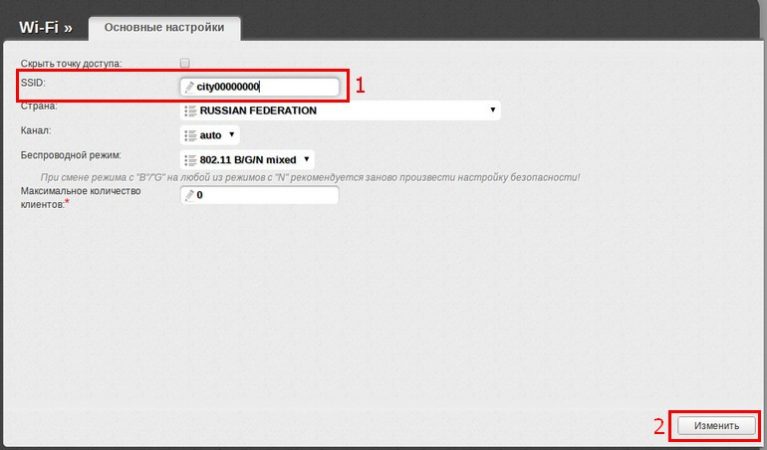 Включите роутер в розетку и не торопитесь подключаться к нему с беспроводных устройств.
Включите роутер в розетку и не торопитесь подключаться к нему с беспроводных устройств.
Если у вас имеется также ТВ от Билайн, то приставку следует также подсоединить к одному из портов LAN (но лучше это сделать после настройки, в редких случаях подключенная приставка может мешать настройке).
Вход в настройки DIR-300 A/D1 и настройка подключения Билайн L2TP
Примечание: еще одна распространенная ошибка, которая мешает заставить «всё работать» — активное подключение Билайн на компьютере при настройке и после нее. Разорвите соединение, если оно запущено на ПК или ноутбуке и в дальнейшем не подключайте: роутер сам будет устанавливать связь и «раздавать» Интернет на все устройства.
Запустите любой браузер и в адресную строку введите 192.168.01, вы увидите окно с запросом логина и пароля: следует ввести admin в оба поля — это стандартный логин и пароль для веб-интерфейса роутера.
Примечание: Если после ввода вас снова «выбрасывает» на страницу ввода, то, видимо, кто-то уже пробовал настроить роутер и пароль был изменен (его просят изменить при первом входе). Если вспомнить не получается — сбросьте устройство к заводским настройкам, воспользовавшись кнопкой Reset на корпусе (держать 15-20 секунд, роутер включен в сеть).
После того, как вы ввели логин и пароль, вы увидите главную страницу веб-интерфейса роутера, где и производятся все настройки. Внизу страницы настроек DIR-300 A/D1 нажмите «Расширенные настройки» (при необходимости измените язык интерфейса, воспользовавшись пунктом вверху справа).
В расширенных настройках в пункте «Сеть» выберите «WAN», откроется список подключений, в котором вы увидите активное — Динамический IP (Dynamic IP). Кликните по нему мышью, для того, чтобы открыть настройки этого подключения.
Параметры подключения измените следующим образом:
- Тип подключения — L2TP + Динамический IP
- Имя — можете оставить стандартное, а можете ввести что-то удобное, например — beeline, на функционирование это не влияет
- Имя пользователя — ваш логин Интернет Билайн, обычно начинается с 0891
- Пароль и подтверждение пароля — ваш пароль от Интернета Билайн
- Адрес VPN-сервера — tp.
 internet.beeline.ru
internet.beeline.ru
Остальные параметры подключения в большинстве случаев менять не следует. Нажмите кнопку «Изменить», после чего вы вновь попадете на страницу со списком подключений. Обратите внимание на индикатор в верхней правой части экрана: нажмите на него и выберите «Сохранить» — это подтверждает окончательное сохранение настроек в память роутера с тем, чтобы они не сбросились после отключения питания.
При условии, что все учетные данные Билайн были введены правильно, а на самом компьютере не запущено L2TP подключение, если вы обновите текущую страницу в браузере, вы сможете увидеть, что вновь настроенное подключение находится в состоянии «Соединено». Следующий шаг — настроить параметры безопасности Wi-Fi.
Видео инструкция по настройке (смотреть с 1:25)
Установка пароля на Wi-Fi, настройка других параметров беспроводной сети
Для того, чтобы поставить пароль на Wi-Fi и ограничить доступ к соседей к вашему Интернету, снова вернитесь на страницу расширенных настроек DIR-300 A D1. Под надписью Wi-Fi кликните по пункту «Основные настройки». На открывшейся странице имеет смысл настроить лишь один параметр — SSID — это «имя» вашей беспроводной сети, которое будет отображаться на устройствах, с которых вы подключаетесь (и по умолчанию видно посторонним), введите любое, без использования кириллицы, и сохраните.
После этого, откройте ссылку «Безопасность» в том же пункте «Wi-Fi». В настройках безопасности используйте следующие значения:
- Сетевая аутентификация — WPA2-PSK
- Ключ шифрования PSK — ваш пароль на Wi-Fi, не менее 8 символов, без использования кириллических
Сохраните настройки, сначала нажав кнопку «Изменить», а затем — «Сохранить» вверху у соответствующего индикатора. На этом настройка Wi-Fi роутера DIR-300 A/D1 завершена. Если вам также требуется настроить IPTV Билайн, воспользуйтесь мастером настройки IPTV на главной странице интерфейса устройства: все, что потребуется сделать — указать порт LAN, к которому подключена ТВ приставка.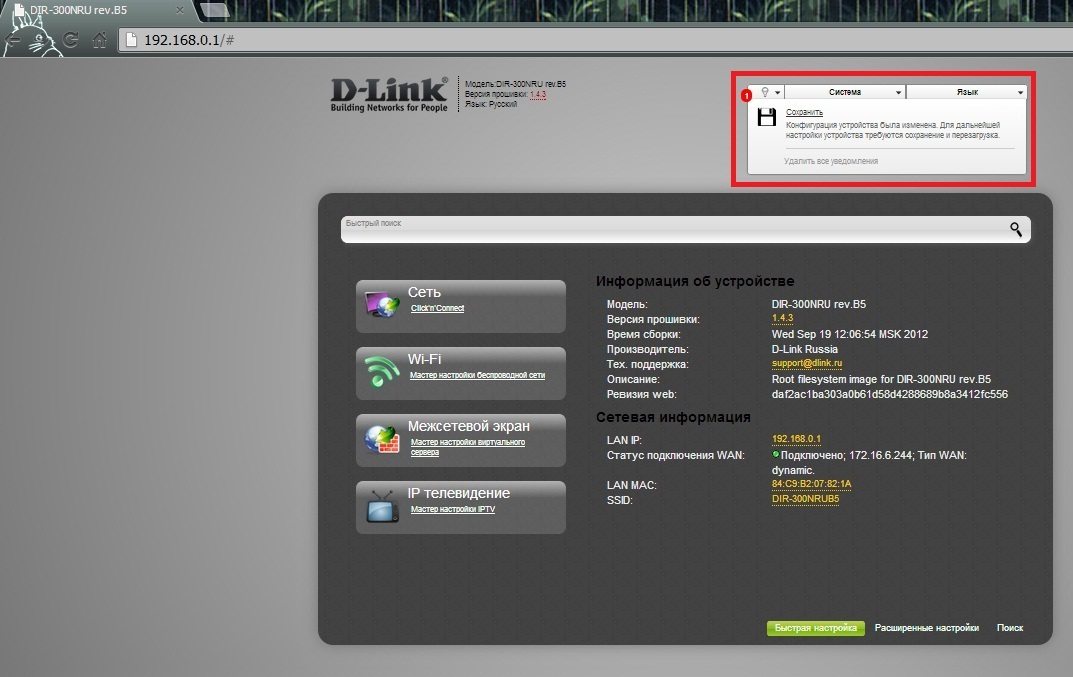
Если что-то не получается, то решение многих проблем, возникающих при настройке роутера, описано здесь.
А вдруг и это будет интересно:
| 1Первым делом достаём красавца из коробки. Если требуется прикручиваем антенну и подключаем в устройство блок питания, желательно рядом с компьютером, ибо кабель для подключения к ПК обычно короткий (можно не беспокоиться после настройки беспроводного подключения). Берем небольшой длины кабель с наконечниками RJ-45, идущий в комплекте и вставляем один конец в разъём LAN на коммутаторе, а второй в сетевой разъем компьютера. Кабель «интернета», обычно который идет из подъезда (от провайдера), вставляем в разъем D-Link называющийся WAN. Если не понимаете где какой вход и что куда втыкать, то почитайте небольшую статью. |
| Начало положено |
| 2Теперь необходимо убедиться, что настройки сетевой карты компьютера выставлены на «автомате». Для этого заходим в Пуск Панель управления Сеть и Интернет Центр управления сетями и общим доступом Изменение параметров адаптера (сверху слева) обычно тут присутствует значок называющейся «Подключение по локальной сети» Нажимаем на него ПРАВОЙ кнопкой мыши и выбираем «Свойства» Листаем список протоколов в центре окошка вниз Нажимаем два раза на «Протокол интернета 4 (TCP/IPv4)» Убеждаемся, что стоят галочки «Получить IP-адрес автоматически» и «Получить адрес DNS-сервера автоматически», если нет, то ставим и нажимаем «ОК». Пока настройка компьютера на этом окончена. Если не понимаете куда входить и что нажимать: небольшая статья |
!Если D-Link не новый, то есть б\у и уже использовался, то во избежание непонятных ситуаций, сбросим на стандартные настройки. Берём его в руки и смотрим на заднюю сторону устройства, где у расположились выходы и входы для кабелей. Найдите там слово «Reset», а вместе с ним и дырочку рядом – там кнопочка сброса. Берем ручку или что-то похожее, чем можно её нажать. Включаем роутер в сеть (розетку) и видим, как прекрасно загорелись и замигали лампочки на передней панели. Ждем пару минут, пока он загрузится. Нажимаем и держим кнопку «Reset» 30 секунд. Должны мигнуть индикаторы на передней панели. Всё, отпускаем и ждем загрузки устройства. Берем ручку или что-то похожее, чем можно её нажать. Включаем роутер в сеть (розетку) и видим, как прекрасно загорелись и замигали лампочки на передней панели. Ждем пару минут, пока он загрузится. Нажимаем и держим кнопку «Reset» 30 секунд. Должны мигнуть индикаторы на передней панели. Всё, отпускаем и ждем загрузки устройства.Так, теперь нас не должно остановить какое-то недоразумение. |
| 3Далее для настройки D-link открываем любимый браузер (Internet Explorer, Mozilla Firefox, Opera, Safari, Google Chrome) и вбиваем в адресной строке: 192.168.0.1 после чего смело жмём Enter. Должно появиться окошко с запросом User Name и Password, в первое вводим слово «admin», второе оставляем пустым и жмём кнопку Log In. |
| Начнем настройку интернета |
4В разделе Setup клацаем пункт Internet (Internet Setup) и жмём кнопку Manual Intеrnet Connection Setup. Теперь по порядку:
 |
| 5Только самые сильные и смелые доходят до настройки Wi-fi После перезагрузки роутера опять нужно зайти в настройки — для этого проделываем всё из пункта №3 Должна появиться знакомая картина. Выбираем слева пункт Wireless Settings и нажимаем кнопочку Manual Wireless Connection Setup. В разделе Wi-Fi Protected Setup (если таковой есть) убираем галочку Enable. В разделе Wireless Network Settings поджидает кучка настроек:
|
6Если не хотите (а вы скорее всего не хотите), чтобы соседи и «сидящие по ночам у подъезда» подключались к вашей беспроводной точке и пользовались интернетом, то необходимо настроить безопасность, шифрование и поставить пароль. Выбираем раздел Wireless Security Mode:
 |
| !В принципе всё: интернет обязан работать по кабелю (разъемы LAN) и «по воздуху» — должна появиться Wifi сеть с именем и паролем, заданных в пунктах №5-6. Теперь маршрутизатор можно спрятать в уголок. |
Настройка D-Link DIR-300/NRU для сети Билайн
Инструкцией по настройке D-Link DIR-300/NRU для сети «Билайн» продолжаем серию руководств по самостоятельной настройке Wi-Fi роутеров.
Обращаем ваше внимание на то, что сам «Билайн» рекомендует использовать роутер D-link DIR-300/NRU только со специальной фирменной прошивкой, которую можно получить в сервис-центре D-Link. Данная инструкция написана для тех, у кого нет возможности или желания обновлять стандартную прошивку роутера. По опыту наших мастеров можем с уверенность сказать: с данными настройками роутеры D-Link DIR-300/NRU работают достаточно стабильно, по крайней мере, на текущий момент (середина апреля 2012 года).
Чтобы зайти в web-интерфейс роутера перейдите в любимом браузере по адресу 192.168.0.1, введите в поле «Имя пользователя» слово admin, поле «Пароль» оставьте пустым и нажмите Enter.
Для начала сверяем версию прошивки. Наш образец DIR-300/NRU ревизии B5 был снабжён прошивкой 1.2.94:
Откройте раздел Сеть —> Соединения. Нажмите кнопку Добавить:
В открывшемся окне укажите следующие настройки (ниже написаны только те, которые нужно изменить):
Тип соединения: L2TP
Настройка PPTP/L2TP
Как задать имя сервиса: URL
Имя сервиса: tp.internet.beeline.ru
Без авторизации: галка должна быть убрана
PPP Имя пользователя: ваше имя пользователя вида 0123456789
Пароль: обычно совпадает с именем пользователя
Шифрование: Без шифрования
MTU: 1400
Разное
Включить RIP: галка должна быть убрана
NAT: галка должна стоять
Нажмите Сохранить, и перед вами откроется такая страница:
Проверьте, что в столбце «Шлюз по умолчанию» выбрано только что созданное соединение. Если всё так, нажмите Сохранить у надписи «Конфигурация устройства была изменена». Должно появиться уведомление об успешном сохранении настроек, после чего роутер перезагрузится.
Если всё так, нажмите Сохранить у надписи «Конфигурация устройства была изменена». Должно появиться уведомление об успешном сохранении настроек, после чего роутер перезагрузится.
Откройте раздел Wi-Fi —> Основные настройки. Укажите имя создаваемой Wi-Fi сети (или оставьте стандартное «DIR-300»). Нажмите кнопку Изменить.
Перейдите в раздел ниже — Настройки безопасности. Рекомендуемые настройки:
Сетевая аутентификация: WPA-PSK/WPA2-PSK mixed
Ключ шифрования PSK: любой пароль длиной от 8 символов (это пароль для подключения к Wi-Fi)
WPA шифрование: TKIP+AES
Нажмите кнопку Изменить внизу страницы.
Почти всё. Осталось защитить паролем сам роутер. Откройте раздел Система —> Пароль администратора и задайте свой пароль для входа в web-интерфейс роутера. Не забудьте сохранить настройки.
В итоге роутер должен стабильно подключаться к сети «Билайн» и раздавать интернет как по проводу, так и по Wi-Fi.
Если же настроить устройство вам так и не удалось, вы можете обратиться за помощью к нам и вызвать мастера для настройки Wi-Fi роутера DIR-300.
настроить роутер d-link dir 300 билайн
Для подключения роутера D-Link DIR 300 к сети Билайн нет необходимости вызывать мастеров. Ведь настроить его легко. Перевозчики предоставляют для этого все возможности. Не нужно вводить IP-адреса, маски подсети, DNS, если есть прошивка от провайдера. Да и с заводской прошивкой проблем не возникнет.
Как настроить роутер D-Link DIR 300 Билайн
Сброс
Новый модем, который вы приобрели в магазине, можно сразу подключить.Но если устройство использовалось ранее, лучше сбросить параметры.
- Включите. Подождите, пока не загорится свет.
- Найдите отверстие для сброса на корпусе маршрутизатора. В гаджетах от D-Link он находится сзади — там же, где расположены порты и антенна.

- Чтобы сбросить заводские настройки DIR 300, нажмите кнопку внутри этого отверстия. Для этого вставьте развернутый зажим, стержень или другой тонкий предмет. Иглы лучше не использовать.
- Удерживайте кнопку сброса несколько секунд.Индикаторы на передней панели должны мигать.
Подключение
Для настройки модема лучше напрямую подключить его к компьютеру. Тогда вы можете использовать Wi-Fi, если он вам нужен.
- Вставьте кабель от интернета (тот, который проводили установщики от Билайн) в порт интернета. На D-Link DIR 300 этот разъем расположен отдельно и выделен цветом.
- Подключите ПК к одному из разъемов LAN. В комплекте с гаджетом идет подходящий кабель Ethernet.
- Или воспользуйтесь Wi-Fi. Пароль должен быть написан на корпусе роутера.
Если вы хотите подключить модем через коммутатор или коммутатор:
- Подключите интернет-кабель к порту коммутатора.
- Точно таким же проводом (WAN) подключите коммутатор к интернет-разъему модема.
Первоначальная настройка
Если вы настраиваете модем впервые, проверьте, «видит ли система» новое оборудование.
- Зайдите в «Центр управления сетью».
- Должна быть в сети D-Link DIR 300. Даже если у вас нет связи с Билайн.
Wi-Fi отличается:
- Щелкните меню сети на панели задач. Или в том же «Центре управления» нажмите «Подключиться к …».
- Появятся текущие и доступные подключения.
- Выберите сеть.
- Кнопка «Подключить».
- Введите пароль Wi-Fi.
Теперь вам нужно настроить IP и DNS:
- В «Центре управления сетью» откройте «Настройки адаптера».
- Щелкните правой кнопкой мыши значок локальной сети или беспроводной сети. В зависимости от того, как вы подключили D-Link DIR 300 — проводным или «по воздуху».
- В контекстном меню выберите «Свойства».
- Щелкните строку «TCP / IPv4».
 Его также можно назвать «Протокол версии 4».
Его также можно назвать «Протокол версии 4». - Щелкните «Свойства».
- Поставьте маркеры напротив пунктов «Получать адреса автоматически». Это относится как к IP, так и к DNS.
Прошивка
Сначала узнайте, какой у вас роутер.У него есть несколько моделей (например, B5, B7, A1). И для каждого создана своя прошивка. Версию можно посмотреть в документации к устройству. И это тоже указано на его корпусе — ищите наклейку с серийными номерами. «H / W ver» — это модель продукта, «F / W ver» — версия программного обеспечения.
Софт от производителя на d-link.ru.
- Посетите их веб-сайт.
- Зайдите в «Быстрый поиск» и откройте в нем DIR 300.
- Или ищите устройство в разделе «Продукты и решения», подраздел «Маршрутизаторы».
- На странице товара представлены характеристики и изображения. Вам нужна вкладка «Загрузки».
- Наверху стоит последняя прошивка. Ниже представлены предыдущие версии. Есть описания функций и улучшений, которые добавляются с каждым обновлением.
- А также там вы можете скачать инструкции по установке и настройке.
Если вы не нашли подходящего для модема ПО, перейдите на FTP-сервер компании D-link — ftp.dlink.ru.
- Откройте в нем папку Pub.
- Затем Маршрутизатор.
- Найдите модель своего роутера — DIR 300.
- Каталог прошивок.
- Выбрать софт. Файлы установщика имеют расширение .bin. Главное, чтобы версия программы была выше установленной и подходила к модели.
- Можно зайти в папку «Старая». Есть предыдущие версии утилит.
Если вы приобрели модем в официальных магазинах Билайн, скорее всего, стоит прошивка от оператора. Поставить другое не так-то просто.Сброс конфигурации не «возвращает» заводское ПО. Для смены прошивки лучше обратиться в сервисный центр.
- Скачать данную программу можно на официальном сайте Билайн.
- Раздел «Помощь» — «Домашний Интернет» — «Настройка роутера».

- Найдите свой роутер. Будет нужная прошивка. Загрузите тот, который подходит вашему устройству.
- Вы можете просмотреть рекомендации по установке.
Установка прошивки
Для смены заводской прошивки:
- Зайдите в веб-интерфейс роутера.Для этого подключите его к компьютеру, откройте любой браузер и в адресной строке введите «192.168.1.1» (для «Билайн») или «192.168.0.1» (для оригинального ПО от D-link).
- Логин и пароль — admin. При первом запуске система попросит вас создать надежный код доступа.
- Откройте расширенные настройки. Меню может называться «Ручная настройка».
- Пункт «Система».
- «Обновление программного обеспечения».
- Нажмите кнопку «Обзор».
- Укажите путь к файлу с прошивкой.
- Кнопка обновления.
- Дождитесь завершения установки.
- Модем может отключиться и перезагрузиться.
Сменить ПО от оператора
Перепрошить роутер от «Билайн» таким способом не получится. Прошивка от производителя имеет формат .bin. А купленный у оператора аппарат «читает» только .fwz. Для смены ПО лучше отнести роутер в сервисный центр.
ВАЖНО. Поставить оригинальную программу от производителя можно в «домой».Но для устройства это опасно. Если подключаете модем впервые, не рискуйте.Первый способ — полное удаление прошивки.
- «Центр управления сетью» — «Настройки адаптера».
- Откройте «Свойства» подключения, через которое работает маршрутизатор.
- Далее — «Свойства» протокола «TCP / IPv4».
- Назначьте компьютеру временный IP-адрес. Для этого выберите «Использовать следующий адрес» и введите, например, «192.168.0.11 ». При удалении прошивки с модема IP может измениться. Если он и сетевая карта имеют одинаковый адрес, открыть веб-интерфейс не получится.
- Отключите роутер от электросети.
- Зажать кнопку сброса (вставить в нее стержень).
- Не отпуская повторно подключить модем.

- Подождите 30 секунд.
- Отпустить кнопку.
- Попробуйте войти в интерфейс модема. Только не по адресу «192.168.1.1», как на роутерах билайн, а по адресу «192.168.1.1».168.0.1 ”.
- Будет доступна только кнопка для загрузки новой прошивки.
- После установки снова можно настроить автоматическое получение IP.
Второй способ — «промежуточная» прошивка.
- Назначьте адресам компьютеров «192.168.0.2» и «192.168.1.2» с маской «255.255.255.0».
- Найдите Wive-NG-RTNL для сети микропрограмм DIR620. В ней логин и пароль начинаются с большой буквы — Админ.
- Ставить на модем Билайн через веб-интерфейс.
- Теперь скачайте родную прошивку.
- Переустановить автоматический поиск адреса.
Веб-интерфейс и окончательная настройка.
Чтобы установить соединение, вам потребуются данные, которые предоставит ваш оператор связи.
Заводская прошивка
- Доступ к веб-интерфейсу DIR 300 — «192.168.0,1 «.
- « Дополнительные параметры ».
- « Сеть »- WAN.
- Кнопка« Добавить ».
- В столбце« Тип подключения »выберите L2TP. И дополнительно -« Динамический IP ». Если провайдер дал вам другие данные, введите их.
- Придумайте название сети и напишите его в поле «Имя».
- В разделе «Адрес VPN-сервера» или «IP-адрес сервера» введите адрес сервера tp.internet.beeline.ru
- В графе «Имя пользователя» указан номер вашего договора.
- В поле «Пароль» введите свой пароль.
- Включите брандмауэр и NAT.
- Если вы планируете настраивать IP-TV, активируйте IGMP.
- Сохраните изменения.
- Чтобы конфигурация не «слетела», нажмите на кнопку в виде лампочки (вверху окна) и там же выберите «Сохранить».
- Обновить страницу.
Прошивка провайдера
Настроить модем Билайн намного проще:
- Заходим в веб-интерфейс — «192.
 168.1.1 «.
168.1.1 «. - Введите логин и пароль.
- Придумайте имя и код доступа для сети Wi-Fi.
- Укажите, к какому порту LAN вы будете подключать приставку.
- И вы можете также поставьте пароль на самом модеме.
- Нажмите «Сохранить».
- Дождитесь перезагрузки устройства.
В заводской прошивке параметры Wi-Fi и IP-TV работают одинаково. Но они находятся в разных меню.Маршрутизатор D-Link DIR 300 от Билайн настраивается очень быстро.Здесь все параметры задаются заранее. Вам просто нужно ввести свой логин и пароль. Но если вы решили сменить провайдера, перепрошить такой роутер будет сложно.
Настройка роутера dir 300 b5 на билайн. Настройка подключения PPPoE. Автоматическая установка IP-адреса в Windows Xp
МаршрутизаторыDIR-300 от D-LINK относятся к числу бюджетных моделей … Тем не менее, устройства успешно используются для организации кабельных и беспроводных локальных сетей, объединяющих пользователей по технологиям Wi-Fi… Работа проходит в сетях основных интернет-операторов.
Настройка роутера D-LINK DIR-300 для Билайн легко выполняется пользователем самостоятельно при соблюдении рекомендаций статьи.
Разъемы для подключения кабелей расположены на задней панели корпуса продукта. Разъем RJ-45, обозначенный как WAN (Интернет), подключается к кабелю от провайдера с использованием выделенной линии типа FTTx. В нашем случае это «Билайн».Другие разъемы RJ-45, обозначенные как LAN1-LAN4, предназначены для абонентов кабельного телевидения, у которых нет встроенных беспроводных модулей.
Для питания роутера от сети используется выпрямитель со штекером, вставленным в розетку с пометкой «5V = 1.2A». Для включения питания есть дополнительная кнопка ВКЛ / ВЫКЛ. Кнопка сброса Reset / Restore, расположенная в нише корпуса, предназначена для аппаратного сброса текущих настроек роутера и возврата их к заводским значениям. В ВЧ гнездо вкручивается антенна из штатного комплекта для роутера DIR. Его первоначальная настройка выполняется с помощью стационарного компьютера (ПК), подключенного патч-кордом Ethernet к одному из LAN-портов маршрутизатора DIR-300.
Его первоначальная настройка выполняется с помощью стационарного компьютера (ПК), подключенного патч-кордом Ethernet к одному из LAN-портов маршрутизатора DIR-300.
Настройка PPPTP или L2TP соединений от Билайн
Начнем с проверки настроек сетевой карты ПК. Убедитесь, что DHCP включен для автоматического назначения IP-адресов и адресов DNS-серверов. Это проверяется в свойствах интернет-протокола TCP / IP версии 4. Если этот шаг не был выполнен, отметьте эти элементы и подтвердите действие, щелкнув набор элементов OK.
На следующем этапе мы получаем доступ к интерфейсу DIR-300, где и будем настраивать параметры сети Билайн. Провайдер рекомендует на своем сайте настроить протокол L2TP для «Билайн». Для авторизации введите IP-адрес 192.168.0.1 DIR-300 в адресную строку браузера, открытого на ПК, нажмите Enter. Во всплывающем окне вбиваем данные логина и пароля для входа (admin / admin). После этого нажимаем «Войти». Узнаем IP-адрес и данные авторизации по информационной этикетке внизу корпуса DIR-роутера.
В разделе «Дополнительные настройки» на вкладке «Сеть» выберите раздел WAN. На странице раздела заполните поля следующим образом:
- любое имя подключения; Тип
- — L2TP + Динамический IP;
- логин и пароль с подтверждением — данные из договора, заключенного с провайдером;
- адрес vPN сервера — tp.internet.beeline.ru.
Кроме того, отметьте маркерами пункты для автоматического получения адреса DNS-сервера, включения NAT и брандмауэра и автоматического подключения к VPN-серверу.
Для подключения PPTP выбран соответствующий тип. Используемый сервер — vpn.internet.beeline.ru.
После выполнения команды «Сохранить» откроется страница с созданным новым подключением. Справа вверху виден мигающий индикатор. Это сигнализирует о том, что соединение было разорвано «Билайн», конфигурация нарушена и ее необходимо сохранить. Соглашаемся с предложением, нажимаем «Сохранить».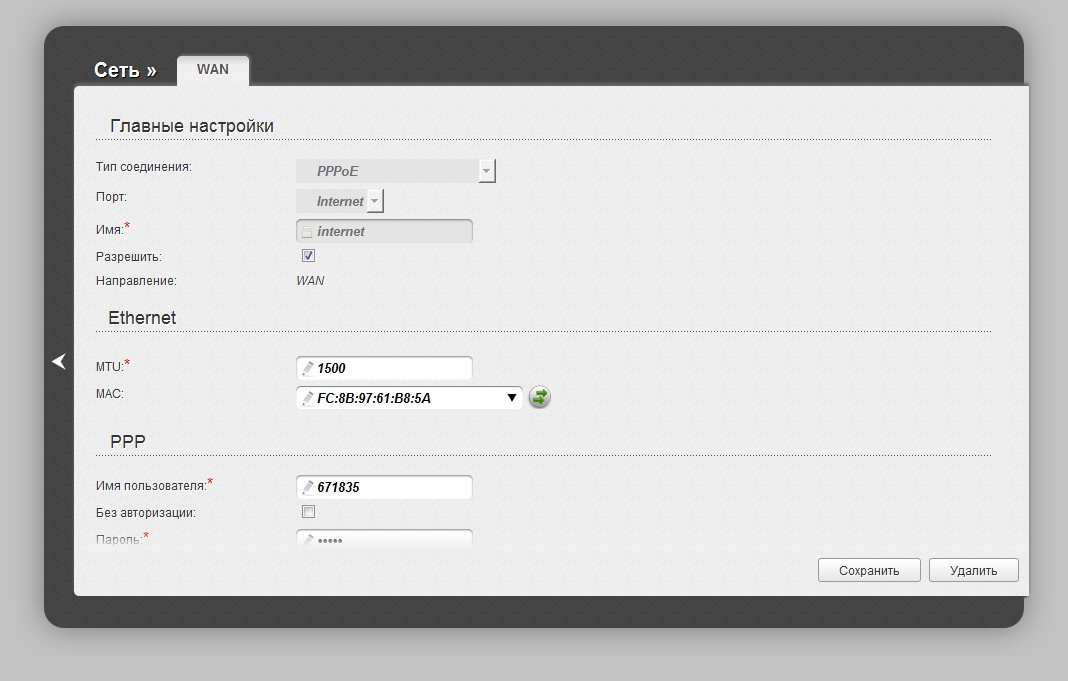 В результате мигание индикатора прекратится, и соединение DIR получит статус «Подключено» с горящим зеленым индикатором.
В результате мигание индикатора прекратится, и соединение DIR получит статус «Подключено» с горящим зеленым индикатором.
Конфигурация IPoE
На сайте оператора опубликовано сообщение о том, что происходит переход домашнего интернета на новый тип подключения, определяемый Beeline как автоматический. Для доступа к сети пользователю не нужно нажимать ярлык оператора на рабочем столе ПК. Начальная страница Интернета появляется сразу после включения компьютера. Технология активации VPN требует большой нагрузки на оборудование абонента. С IPoE этим занимается специальный роутер провайдера.
Для первоначальной настройки со стороны пользователя после входа в интерфейс DIR в типе WAN-соединения укажите «Динамический IP-адрес» и выполните команду «Сохранить».
В открытом браузере перейдите на сайт оператора: login.beeline.ru. Введите логин и пароль из соглашения в форму, нажмите «Enter». Все настройки производятся на стороне провайдера в течении 10 минут. Появляется стартовая страница браузера.
Настройка беспроводной сети Wi-Fi
Щелкаем по трафарету «Дополнительные настройки» на нижней домашней странице, находим вкладку Wi-Fi.Далее перейдите в раздел «Основные настройки». В нем мы пишем название сети роутера DIR-300, благодаря чему найдем его в списке доступных. Затем определяем регион: Россия, режим — 11бгн смешанный, номер рабочего канала и его ширину — «Авто». Мы помещаем в ячейки маркеры для разрешения беспроводного вещания, сохраняя при этом название DIR-300. Сохраняем введенные значения.
Перейти в раздел «Безопасность». Там устанавливаем параметры аутентификации: WPA / WPA2-PSK, тип шифрования — AES, а также индивидуальный ключ (надежный пароль на wi fi).Щелкните «Сохранить».
Настройки вступят в силу после перезагрузки DIR-300 путем его выключения и повторной активации через минуту. Перезагрузка осуществляется по следующему пути: «Система» — «Системные инструменты» — «Перезагрузка».
Настройка IPTV
Маршрутизатор D-LINK DIR-300 поддерживает IPTV, если оператор предоставляет такую услугу и абонент оплатил ее заранее.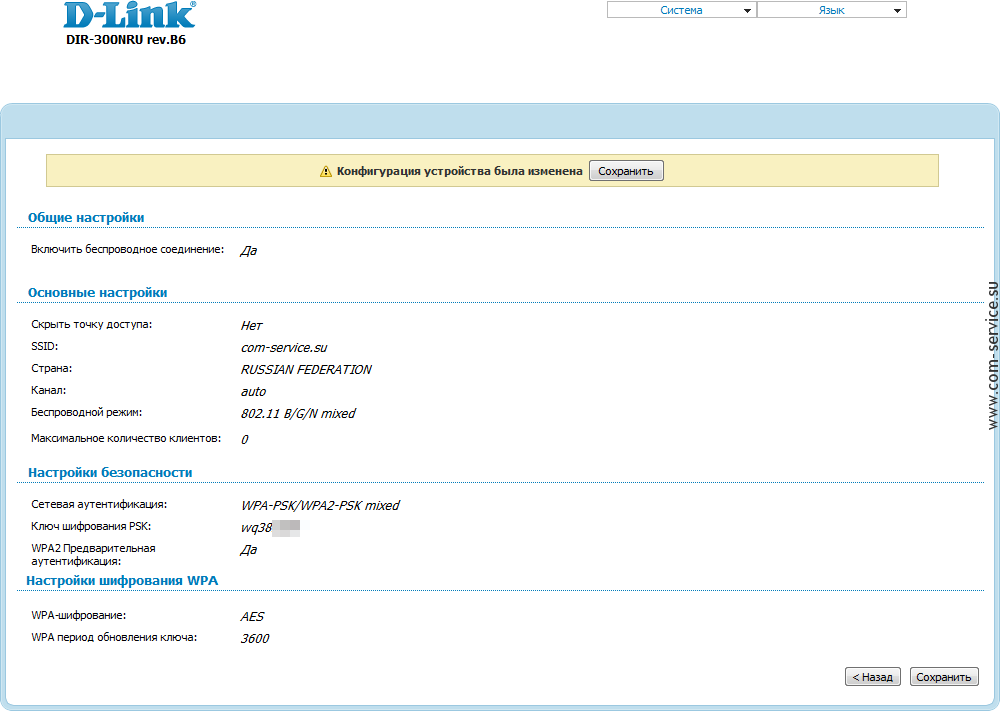 Просмотр интерактивного ТВ осуществляется с помощью приставки STB, подключенной Ethernet-кабелем к одному из LAN-портов роутера.В меню DIR-300 выберите вкладку «IP-TV»,
Просмотр интерактивного ТВ осуществляется с помощью приставки STB, подключенной Ethernet-кабелем к одному из LAN-портов роутера.В меню DIR-300 выберите вкладку «IP-TV»,
см. Раздел «Мастер настройки IPTV», на его странице порт программно назначен режиму прозрачного моста для приставки.
После сохранения этого назначения разъем LAN используется только для просмотра ТВ.
Прошивка
Для проведения процедуры обновления без нежелательных последствий для потребителя необходимо правильно определить версию аппаратного обеспечения или ревизию H / W ver для DIR-300.А также версия ПО F / W ver. Информация о них размещена на этикетке продукта.
Например, ревизия B1, B2, B5, B7. Последняя актуальная прошивка производителя находится на его официальном сайте. Для этого необходимо предоставить полную информацию об используемой модели DIR-300. Данные доступны в каталоге прошивки в виде архива. Последний выпуск загружается на ваш компьютер и распаковывается. Файл установщика имеет расширение .bin.
Установка прошивки
Выбираем режим «Дополнительные настройки», находим вкладку «Система», а в ней — раздел «Обновление ПО».На странице раздела находим кнопку «Обзор» и, нажав на нее, ищем путь к загруженному файлу на ПК. Найдя нужный, нажмите кнопку «Обновить».
По завершении загрузки маршрутизатор перезагрузится. После установки новой прошивки от производителя всю процедуру настройки параметров локальной сети DIR-300 необходимо повторить.
Смена ПО от оператора
В случае приобретения DIR-300 в торговых точках оператора для смены прошивки роутера на оригинальную заводскую, описанный выше способ не сработает.Дело в том, что в прошивке D-LINK есть установочный файл с расширением .bin, а Билайн умеет только «читать» .fwz. В домашних условиях для решения проблемы используют несколько методов.
В обоих случаях смена программного обеспечения начинается с аппаратного сброса с помощью кнопки Reset на корпусе DIR-300 или восстановления заводских настроек через меню роутера.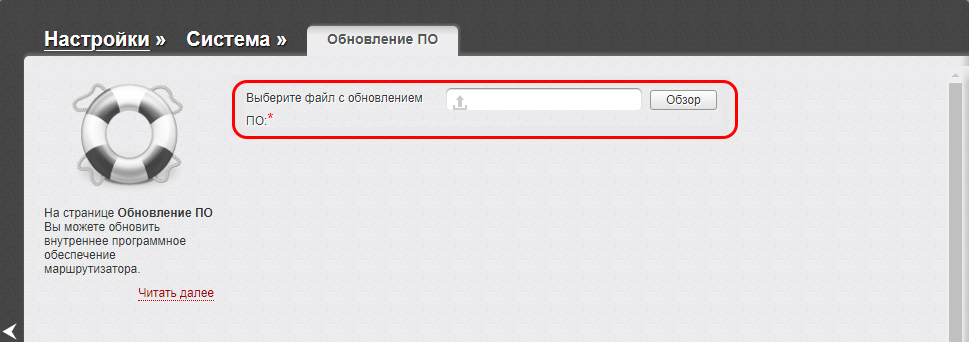
В первом методе ПК в его протоколе сначала назначается сторонний статический IP-адрес из диапазона DHCP. Вход в интерфейс роутера осуществляется по адресу 192.168.0.1. Скачав новую оригинальную прошивку, сохраните ее на компьютере во вкладке «Система» интерфейса DIR-300, выберите раздел «Обновление прошивки». Дальнейшие действия выполняются, как описано выше.
После перезагрузки роутера не забудьте вернуться к компьютеру в автоматическом режиме получения адресов протокола TCP / IP.
Второй способ — установка «промежуточной» прошивки. Его необходимо найти на сайтах в Интернете, а затем обновить программное обеспечение до его «родного» действующего значения.
В любом случае эти способы обновления довольно рискованны.
Если вы выбрали неверный источник данных или обратились к непроверенному источнику информации, вы можете отключить маршрутизатор DIR-300 с последующим его восстановлением в сервисном центре с финансовыми затратами.
Возможные проблемы при настройке Wi-Fi роутеров
Все возникающие проблемы:
- неисправности аппаратной части настраиваемого оборудования;
- неисправностей программного обеспечения;
- устаревшие или неправильно выбранные версии прошивки;
- ошибок пользователя во время настройки из-за его невнимательности или отсутствия должного опыта.
В целом настройка роутера DIR-300 удобна и проста. Для самостоятельных действий необходимо знать общие правила и особенности провайдера Билайн, строго следовать пошаговой инструкции, представленной в статье.
В этом посте мы рассмотрим настройку роутера. D-Link DIR 300 NRU для работы с оператором Билайн. Он шаг за шагом расскажет, на какие настройки нужно обратить внимание, как настроить L2TP и другие важные моменты.
Стоит начать с прошивки. Самая последняя версия Устанавливать программное обеспечение на устройство не обязательно, но со старой прошивкой роутер, скорее всего, будет работать нестабильно.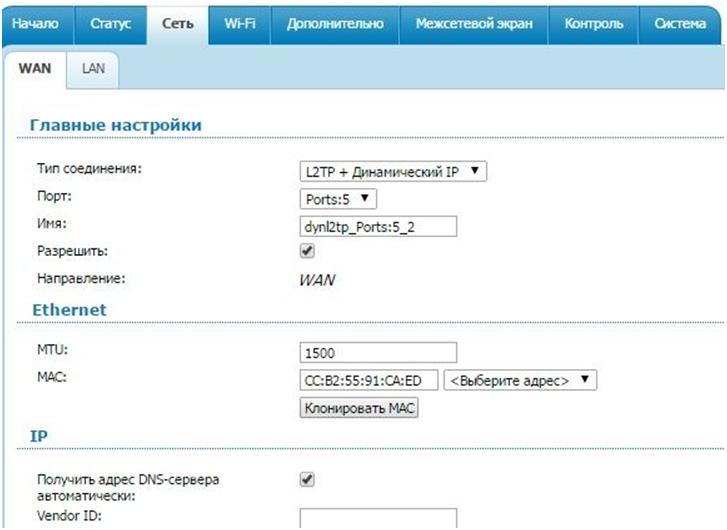 Последние версии прошивок для D-Link DIR 300 обозначены как 1.4.x — в данной статье будет рассмотрена конфигурация Wi-Fi роутера D-Link DIR 300 для оператора Билайн для этой версии.
Последние версии прошивок для D-Link DIR 300 обозначены как 1.4.x — в данной статье будет рассмотрена конфигурация Wi-Fi роутера D-Link DIR 300 для оператора Билайн для этой версии.
Прошивка от самого Билайн, которую предлагается установить на сайте провайдера, не самый лучший выбор… Его можно установить, но потом вернуть стандартную версию обратно — довольно сложная задача.
Подключение к ПК
Этот момент довольно простой — Интернет-кабель Билайн нужно вставить в порт «Интернет», а затем подключить ПК к роутеру с помощью кабеля Ethernet. Теперь осталось только подключить D-link к электросети.
Внимание: запускать соединение Билайн не нужно. В противном случае вы столкнетесь с довольно частой ситуацией: на компьютере все работает, но Wi-Fi не раздает интернет.По завершении настройки маршрутизатор сам установит необходимое соединение, а после этого «раздаст» его остальным устройствам. Если его запустить, то роутер не сможет установить соединение.
Проверка настроек на ПК
Также перед началом настройки рекомендуем проверить локальное соединение.
В Windows 7 и старше откройте «Сеть и общий доступ». В появившемся окне выберите «Изменить параметры адаптера».Щелкните правой кнопкой мыши элемент с именем вашего подключения. Затем нажмите «Свойства».
Если у вас Windows XP, то в панели управления выберите пункт сетевые подключения, нажмите на значок локального подключения — «Свойства».
Найдите «Протокол Интернета версии 4 TCP / IPv4» в списке компонентов, которые использует соединение, выберите его и щелкните «Свойства».
IP-адрес и адреса DNS-серверов должны быть получены автоматически.
Доступ к настройкам
Основная задача — заставить роутер подключаться к Сети вместо ПК. Билайн использует для подключения L2TP.
Примечание: если вы ранее настраивали DIR 300, но ничего не вышло, то лучше сразу вернуть его к заводским значениям по умолчанию: нажмите и удерживайте кнопку Reset в течение 10 секунд.
Теперь пора запустить браузер и перейти на 192.168.0.1. Введите туда стандартные значения в форме — admin / admin для логина и пароля соответственно.
Конфигурация L2TP
Теперь переходим к главному — настройке параметров L2TP-соединения для Билайн.Поля должны быть заполнены следующим образом:
Нажмите «Сохранить». Затем вам будет показана страница с подключениями: должно быть новое подключение. Кроме того, вверху будет индикатор. Значит, в настройках произошли определенные изменения и их нужно сохранить. Сделай это.
Теперь нам нужно настроить Wi-Fi и установить пароль.
Настройка Wi-Fi
Перейдите на страницу дополнительных настроек на странице Wi-Fi. Там вы найдете пункт «Основные настройки».Заполните поля там:
SSID — здесь нужно указать сети цифрами и латинскими буквами. Будет видно при подключении.
Остальные предметы можно оставить в покое. Нажмите «Изменить»
- Сетевая аутентификация — WPA2-PSK
- Ключ шифрования — это пароль для Wi-Fi.
Нажмите «Изменить»
Все! Теперь ваш маршрутизатор DIR 300 полностью настроен.
На написание этой статьи было потрачено значительное количество времени и сил, прочитано много страниц разных форумов, проанализированы некоторые отзывы к статье, и как следствие — этот претендующий на достоверность материал поможет тем, кто хочет самостоятельно настроить интернет с билайна через роутер DLINK DIR -300.
Эта статья написана в первую очередь для того, чтобы эта шпаргалка всегда была под рукой, когда мне нужно настроить роутер. За 2 года существования статья была дополнена и немного отредактирована. Если она тебе поможет, я буду рад.
1. Подключаемся к интернету как обычно по старинке — через кабель Билайн запускать ярлык для настроенного vpn соединения не нужно. Откройте статус подключения к локальной сети, перейдите во вкладку «Поддержка» и просмотрите параметры:
2.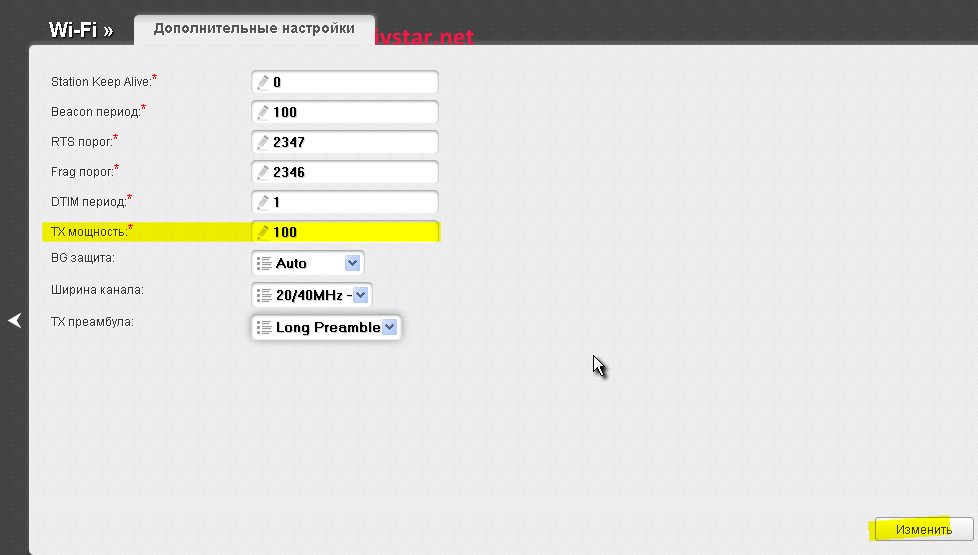 Запишите шлюз по умолчанию в шпаргалку. Нас интересует только он. Чаще всего шлюз по умолчанию выглядит как 10.XXX.XXX.XXX , где XXX — любое одно-, двух- или трехзначное число. Специалист техподдержки билайн как-то в страшной тайне признался :), что шлюз по умолчанию назначается каждому конкретному адресу (абоненту) свой уникальный и продиктован моим конкретным шлюзом. Проверка подтвердила его слова.
Запишите шлюз по умолчанию в шпаргалку. Нас интересует только он. Чаще всего шлюз по умолчанию выглядит как 10.XXX.XXX.XXX , где XXX — любое одно-, двух- или трехзначное число. Специалист техподдержки билайн как-то в страшной тайне признался :), что шлюз по умолчанию назначается каждому конкретному адресу (абоненту) свой уникальный и продиктован моим конкретным шлюзом. Проверка подтвердила его слова.
3. Подключите Wi-Fi Маршрутизатор DLINK DIR-300 к сети и подключите его кабелем LAN к сетевой карте компьютера.Используйте любой из 4 разъемов LAN в маршрутизаторе (они имеют синюю рамку).
4. В адресной строке браузера напишите 192.168.0.1 и нажмите Enter. Должен отображаться интерфейс оболочки маршрутизатора:
Язык оболочки по умолчанию — английский.
6. Перейдите в раздел Обслуживание (Обслуживание) и установите пароль администратора:
7. Для удобства чтения и понимания желательно установить русский язык, а перед этим рекомендую обновить прошивку роутера до самой свежей.Вы можете скачать прошивку версии 2.05 для Wi-Fi роутера DLINK DIR-300 отсюда. Вы можете скачать кряк отсюда.
В августе 2011 года вышла бета-версия прошивки 2.06. Вы можете скачать его здесь. Русификатор для прошивки версии 2.06 можно скачать отсюда. Себе еще не устанавливал.
Сначала обновите прошивку, потом установите русский язык!
ВНИМАНИЕ !!! Не устанавливайте микропрограммы, предназначенные для аппаратных версий DIR-300 / NRU IN 1 , IN 2 , IN 3 на маршрутизатор DIR-300 / NRU аппаратной версии AT 5 … Это приведет к неработоспособности роутера. Восстановление устройства возможно только в сервисном центре на платной основе.
Тип ревизии можно узнать по наклейке со штрих-кодом на роутере:
Для обновления прошивки роутера необходимо в разделе Обслуживание (Обслуживание, на некоторых моделях роутера вкладка может называться ИНСТРУМЕНТЫ -> Прошивка ) перейти в подраздел Обновление прошивки (Обновление ПО):
Обновите прошивку и язык интерфейса, используя файлы из скачанных архивов.
Если вы обновляете прошивку для роутера, который используете какое-то время, а не только что приобретенный производителем, рекомендует после завершения процедуры перепрошивки сбросить роутер до заводских настроек, для этого зайти в меню ОБСЛУЖИВАНИЕ -> Сохраните и восстановите (или TOOLS -> System ) и нажмите кнопку Восстановить устройство … Затем снова настройте маршрутизатор.
8. После успешного обновления прошивки и установки русского языка перейдите в раздел Установка в подраздел Интернет-установка … Выберите опцию Настройка подключения к Интернету вручную :
Тип подключения к Интернету — Россия L2TP (Dual Access)
IP-адрес— динамический, (обычно) или статический (есть у немногих). Для динамического адреса не нужно вводить сам адрес, маску, шлюз и DNS.
MAC-адрес вводить не нужно, но вы можете скопировать его со своего компьютера, как показано на рисунке. Или вообще не нужно трогать этот предмет.
Укажите IP-адрес / имя сервера:
- tp.internet.beeline.ru — для L2TP-подключения.
- vpn.internet.beeline.ru — для PPTP-подключения.
Первый вариант лучше, сотрудники Beeline говорят, что он надежнее и стабильнее при подключении, а также является лидером по скорости подключения. В разных городах могут быть разные адреса серверов: первый или второй. Какой у вас — проверьте, посмотрев параметры интернет-соединения, установленные установщиком при подключении.Также маршрутизатор должен поддерживать протокол L2TP (поддерживает D-LINK DIR-300).
В качестве эксперимента подключил к серверу vpn.internet.beeline.ru по протоколу L2TP , и все работало нормально, и долго. Но, наверное, лучше этого не делать. Внимание! На рисунке ниже показана эта экспериментальная версия. Все работает, но картинку по идее надо заменить 🙂
Учетная запись L2TP — ваша учетная запись, обычно группа из 10 цифр, начинающаяся с 089
Ниже дважды введите свой интернет-пароль Билайн в соответствующие поля и нажмите кнопку Сохранить .
9. Теперь давайте настроим Wi-Fi напрямую. В том же разделе Установка перейдите в подраздел Установка беспроводной сети … Также выберите опцию Настройка беспроводного подключения вручную :
Установите флажок Включить беспроводной доступ
Написать сообщение Имя беспроводной сети — любое имя
Выберите режим безопасности — WPA / WPA2 (расширенный)
Укажите Сетевой ключ — пароль для доступа к беспроводной сети — от 8 символов до 64
10.Чтобы сайты Билайн открывались через роутер и работала локальная сеть Билайн, необходимо провести мартрутизацию. Для этого откройте шпаргалку, которая содержит шлюз по умолчанию (см. Пункты 1 и 2), и перейдите к разделу Расширенные настройки в подраздел Маршрутизация :
Для работы локальной сети достаточно прописать три маршрута:
| Интерфейс | Назначение | Маска | Шлюз |
| Физический интерфейс WAN (часть вашего IP-адреса) | 10.0,0.0 | 255.0.0.0 | 10.175.44.1 |
| Физический интерфейс WAN (часть вашего IP-адреса) | 85,21,72,83 | 255.255.255.255 | 10.175.44.1 |
| Физический интерфейс WAN (часть вашего IP-адреса) | 85.21.79.0 | 255.255.255.0 | 10.175,44,1 |
Выберите Физический интерфейс WAN (часть вашего IP-адреса) — для всех трех
Назначение и маска — для обозначения этих и шлюза — ваш шлюз по умолчанию . Нажимаем кнопку Сохранить настройки … Локалка заработает. В качестве эксперимента почти из головы указал на шлюз, например как 78.106.51.219 , а локалка работала. Тем не менее, рекомендую указать свой личный 🙂
Тем не менее, рекомендую указать свой личный 🙂
Рассматриваемое устройство D-Link относится к сегменту бюджетных роутеров.Правильная настройка роутера позволит абонентам Билайн воспользоваться услугой IPTV на DIR-300 и обеспечить стабильное покрытие Wi-Fi в пределах небольшой квартиры.
Информация о технических характеристиках и возможностях устройства представлена в обзоре D-Link DIR-300.
- Кабель ISP подключается к порту WAN, подписанному как INTERNET;
- Компьютер подключен с помощью патч-корда к разъему LAN 1 маршрутизатора;
- Если у вас есть ТВ-приставка, она должна быть подключена к LAN-порту 4;
После включения питания DHCP-сервер маршрутизатора назначит внутренние IP-адреса всем подключенным к нему устройствам.Чтобы получить доступ с компьютера для управления роутером, необходимо проверить правильность настроек сетевого адаптера ПК.
В Windows 7, 8 и 10 это проще всего сделать, щелкнув правой кнопкой мыши значок подключения на панели задач.
Следующим шагом будет переход к параметрам сетевого адаптера ПК.
В свойствах активного подключения перейдите к настройке TCP / IPv4.
Компьютер должен автоматически получить конфигурацию сети от маршрутизатора.
Вход в интерфейс роутера
Настроить роутер можно с планшета, подключенного по Wi-Fi, но лучше делать это с компьютера, т. К. Мобильный браузер может некорректно отображать элементы веб-интерфейса.
Для доступа к панели администрирования роутера необходимо открыть в браузере локальный IP-адрес устройства.
Если главная страница веб-интерфейса загружена успешно, отобразится запрос авторизации.
Подробная информация об установлении связи с роутером представлена в отдельном руководстве.
Настройка подключения
В новой прошивке роутера d-Link DIR-300 предусмотрена упрощенная настройка с помощью утилиты Click’n’Connect. А вот подключение интернета к серверу Билайн лучше делать вручную.
А вот подключение интернета к серверу Билайн лучше делать вручную.
Для этого нужно перейти в расширенный режим и открыть вкладку «Сеть — WAN».
В легком воздушном интерфейсе расположение элементов управления отличается, но параметры и пункты меню имеют одинаковое название.
- Настройка DIR-300 для работы в сети Билайн начинается с выбора протокола подключения к Интернету: L2TP + Динамический IP.
- В качестве имени соединения можно использовать любое имя.
- Имя пользователя — логин 089 ******* и пароль для доступа в Интернет указаны в договоре.
- Адрес сервера, через который Билайн предоставляет своим абонентам доступ в сеть: tp.internet.beeline.ru
- Должны быть включены опции «NAT» и «Брандмауэр»;
- Опция «IGMP» позволяет маршрутизатору обрабатывать многоадресный трафик, поэтому, если услуга «Билайн IPTV» доступна, этот флажок необходимо поставить.
После применения настроек роутер уведомит вас о необходимости перезагрузки, и по ее завершении созданное соединение заработает.
Настройка IPTV
Для реализации услуг IPTV «Билайн» использует немаркированный трафик. Настройка маршрутизатора в этом случае ограничивается выделением порта для STB с помощью «Мастера» DIR-300, и нет необходимости устанавливать прозрачный мост, работающий параллельно с WAN.
В отличие от сценария использования DIR-300 с приставкой Билайн, для просмотра ТВ на компьютере необходимо настроить правила трансляции виртуальных портов.Это означает, что маршрутизатор начнет декапсулировать многоадресный трафик и обрабатывать данные не на канале передачи данных, а на уровне сети.
Наряду с обработкой интернет-протокола L2TP, маршрутизация ТВ-трафика приведет к максимальной загрузке процессора DIR-300, что негативно скажется на производительности маршрутизатора.
Настройка Wi-Fi
Для настройки Wi-Fi на DIR-300 вы можете использовать утилиту Wireless Network Wizard. Этот метод позволяет развернуть безопасную сеть Wi-Fi за считанные секунды:
Этот метод позволяет развернуть безопасную сеть Wi-Fi за считанные секунды:
- Mode — точка доступа;
- SSID — название будущей сети Wi-Fi; Ключ
- — Пароль для доступа к домашнему Wi-Fi.
Другие способы настройки точки беспроводного доступа и рекомендации по улучшению качества покрытия и скоростных характеристик представлены в подробной инструкции.
Обновление прошивки
Перед настройкой интернета на DIR-300 необходимо скачать последнюю версию прошивки для роутера с FTP-сервера D-Link и установить ее на устройство. Это особенно важно при работе в сети Билайн, поскольку провайдер подключает абонентов по протоколу L2TP.При обработке такого трафика процессор роутера сильно нагружается, что приводит к отключениям и зависанию. С последней прошивкой роутер будет стабильнее работать с L2TP.
Нашли опечатку? Выделите текст и нажмите Ctrl + Enter
Настройка DIR 300 под Билайн. DIR300 (NRU B5) Прошивка с Билайн до заводской. Смена оператора
Цель данного руководства — написать максимально полную и подробную инструкцию Как настроить Wi-Fi роутер D-Link DIR-300 NRU для работы с Провайдером Билайн.Будут рассмотрены шаги, как подключить роутер и на какие настройки на компьютере стоит обратить внимание, как настроить L2TP-соединение для Билайн, а также параметры беспроводной сети. Отдельно установим Программу настройки телевидения Билайн. В общем, цели поставлены, приступим.
Перед началом настройки DIR-300
В первую очередь отмечу для каких беспроводных роутеров написана данная инструкция, полностью подходит для:
- D-Link DIR-300NRU B5 (прошивка 1.4.3, 1.4.9)
- D-Link DIR-300NRU B6 (прошивки 1.4.3, 1.4.9)
- D-Link DIR-300NRU B7 (прошивка 1.4.8 или другая 1.4)
Чтобы узнать, какой из версий роутера и какой прошивки вам достаточно — достаточно взглянуть на наклейку на его обратной стороне.
Следующее, что нужно сказать о прошивке Wi-Fi роутера. Вы не можете этого сделать, но возможен вариант, что без последней или хотя бы относительно новой прошивки Ваш роутер будет работать не слишком стабильно, особенно с Билайн.Последние прошивки роутеров D-link DIR-300NRU имеют индекс 1.4.x — настройку для этой прошивки мы рассмотрим здесь. О том, как обновить прошивку роутера, вы можете прочитать в разделе «Прошивки» на этом сайте, а также посмотреть в видео ниже.
Также отмечу, что если на вашем роутере установлена прошивка 1.3.0 или другая 1.3 и вы не планируете ее обновлять, вы также можете воспользоваться данным руководством — настройка роутера происходит аналогично, все что вам нужно сделать, это нажать кнопку «настроить» вручную », дальнейшие действия по настройке ничем не отличаются.
Прошивка Билайн та, что предлагается к установке на официальном сайте провайдера, рекомендовать не могу. Можно установить, но при необходимости вернуть заводскую версию прошивки от D-Link — задача нетривиальная.
Подключение D-Link DIR-300 к компьютеру
В этом, надеюсь, ничего сложного для вас не будет — кабель Билайн подключается к интернет-порту на задней панели роутера, а роутер подключается к кабелю питания, который идет в комплекте с устройством.После этого вам просто нужно включить роутер в розетку.
Примечание: Не запускайте соединение Билайн на вашем компьютере после того, как вы начали настройку роутера — ни после. В противном случае вы получите ситуацию, которая больше всего нравится пользователям — есть интернет-компьютер, а Wi-Fi подключается, но не работает. Дело в том, что отныне (после завершения настройки) подключение будет устанавливаться самим роутером, а потом «разноситься» по другим его устройствам, и если вы запустите интернет на своем компьютере, роутер не сможет его установить.В общем, помните: не запускайте Интернет на ПК во время и после настройки роутера, Интернет будет доступен в локальной сети.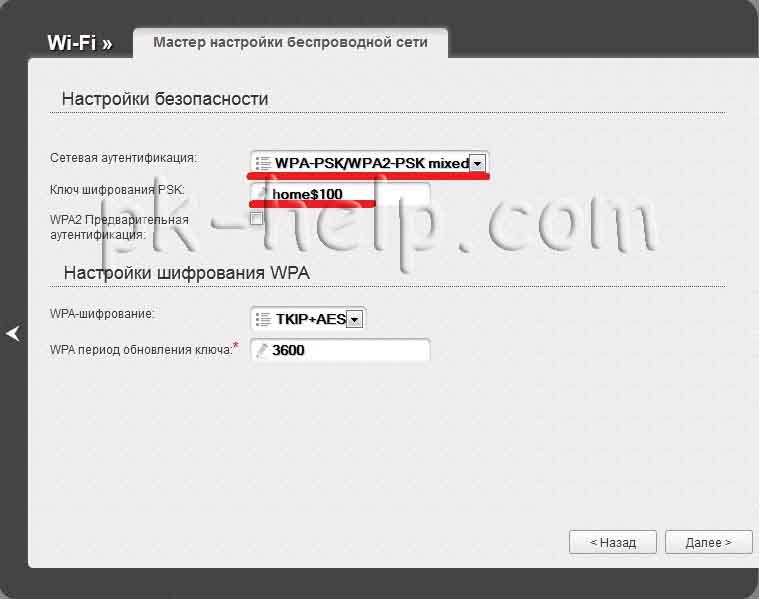
- В Windows 7 и Windows 8 перейдите в центр управления сетью и общий доступ, затем выберите «Изменение параметров адаптера» слева. Щелкните правой кнопкой мыши локальное соединение, с помощью которого вы подключены к роутеру, нажмите «Свойства» и перейдите к третьему пункту.
- В Windows XP перейдите в панель управления — Сетевые подключения и щелкните правой кнопкой мыши значок локального подключения, выберите «Свойства» в контекстном меню и перейдите к следующему пункту.
- В списке компонентов, используемых для подключения, выберите «Протокол Интернета версии 4 TCP / IPv4» и нажмите кнопку «Свойства» справа внизу.
- Убедитесь, что IP-адрес и адрес DNS-серверов указаны автоматически (как на картинке), если это не так — укажите в соответствии с.
Настройка L2TP-соединения Билайн на маршрутизаторе D-Link DIR-300
Первая и основная задача при настройке Wi-Fi роутера — заставить его подключаться к Интернету вместо компьютера.Интернет-провайдер Билайн использует подключение по протоколу L2TP, сейчас мы его настроим.
Примечание: Если вы пытались настроить свой DIR-300, но безуспешно, сбросьте его до заводских настроек — для этого нажмите и удерживайте (на роутере) кнопку Сброс сзади в течение 10 секунд, затем отпустите его.
Для начала запустите любимый браузер и введите в адресной строке 192.168.0.1 и нажмите ENTER — в результате необходимо запросить логин и пароль для входа в интерфейс настроек роутера.Введите стандартные значения ROTETER D-LINK DIR-300 NRU — admin в оба поля.
Следующее, что вы видите — это запрос на смену заводского пароля, а затем главную страницу настроек роутера, где мы будем производить все действия.
На следующей странице нажмите кнопку Добавить.
Теперь самое основное — настроить параметры L2TP-соединения для Билайн в роутере. Заполните поля следующим образом:
- Тип подключения — L2TP + Динамический IP
- Name — любое имя соединения, нигде не используется, изменить нельзя
- Имя пользователя и пароль — Ваши данные Билайн
- Адрес VPN-сервера — tp.
 internet.beeline.ru
internet.beeline.ru - Остальные данные изменить нельзя: если есть сомнения, просто перепишите с приведенного выше образа — на нем рабочие параметры для Билайн.
Нажмите кнопку «Сохранить». После этого вы снова увидите страницу со списком подключений, где вы только что создали созданное вами подключение, и оно будет разорвано. Также вверху страницы будет индикатор, информирующий о том, что настройки роутера были изменены и их необходимо сохранить.Сделайте это (т.е. в сумме, которую мы экономим вдвое — нужно, чтобы после выключения роутер из настройки сеть не разрядился).
Подождите и обновите страницу. Если вы все сделали правильно и не забыли отключить интернет на своем компьютере, вы увидите, что вновь созданное соединение Билайн находится в состоянии «подключено» — т.е. Интернет с этого компьютера уже доступен. Осталось настроить параметры беспроводной сети, поставить пароль wi-fi и при необходимости настроить IPTV телевидение.
Настройка беспроводной сети на D-Link DIR-300
Чтобы настроить Wi-Fi на маршрутизаторе D-Link DIR-300, на странице расширенных настроек маршрутизатора в Wi-Fi выберите «Основные настройки», затем заполните следующие поля:
- SSID — Здесь вы должны указать желаемое имя беспроводной сети, латынь и цифры, которые будут отображаться при подключении к Wi-Fi с ноутбука, телефона или другого устройства, и это позволит вам отличить вашу сеть от другие люди.
- Остальные позиции можно оставить без изменений. Нажмите кнопку «Изменить»
После этого на той же вкладке Wi-Fi откройте пункт Security Settings и заполните его следующим образом (рекомендуется):
- Сетевая аутентификация — WPA2-PSK Ключ шифрования
- PSK — желаемый пароль от Wi-Fi, не менее 8 символов, латинские буквы и цифры.
- Нажмите «Изменить»
- Щелкните «Сохранить настройки» на индикаторе вверху страницы.
Вот и все, роутер настроен и теперь Интернет Билайн можно использовать с любого устройства, оснащенного модулем Wi-Fi.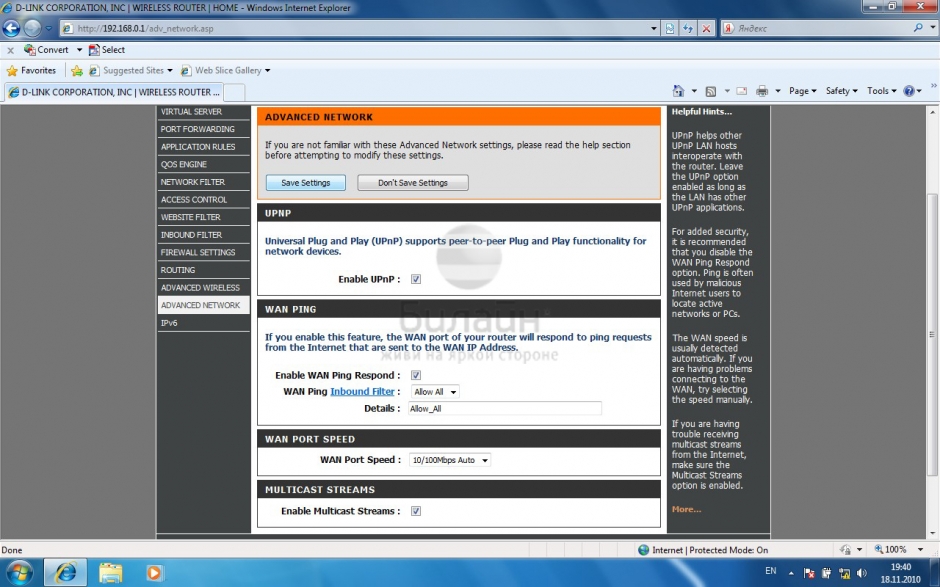
Настроить телевизор Билайн на DIR-300
Для настройки телевидения Билайн (IPTV) на данном роутере не требуется особых навыков. Просто вернитесь на главную страницу настроек роутера по адресу 192.168.0.1, выберите «IP-телевидение», затем укажите, какой порт будет использоваться для подключения ТВ Билайн. Нажимаем «Изменить», а затем вверху — сохраняем.Все, настройка телевизора завершена.
В случае, если что-то не работает или выходит из строя, можете написать в комментариях. В будущем на сайте планируется раздел с решением наиболее типичных проблем, возникающих при настройке разных Wi-Fi роутеров, но поскольку на данный момент такого раздела нет, я постараюсь оперативно ответить здесь.
А если у вас все получится — тоже оставьте комментарий.
Кому неинтересно читать предысторию Прочтите текст после цитатыВчера вечером перерыв, всем советом пытался переделать мой роутер обратно на заводскую прошивку (один раз перешел на Билайн), столкнулся с трудностями.Первым делом тупо пробовал через меню. Обновление с указанием заводской версии прошивки 1.3.3. Обновления не произошло, то есть Цатус ходил, что обновление даже писали, что прошло успешно, что стандартное Билайн Меню (адрес роутера на Билайн-прошивке 192.168.1.1). Далее следуя совету (естественно роутер подключен к компу) настраиваю на компе сетевое соединение IP 192.168.0.10 маска 255.255.255.0, вырубаю кушанье роутера Climb берет включается жду 15 секунд (Пробовал 20 и 25) пытаюсь постоянно заходить на роутер по адресу в строке 192.168.0.1 (и 192.168.1.1 тоже) Пробовал Opera и Google Chrome и IE вообще все делал как в статье тут я сразу говорю роутер и не переходил в режим подмены прошивки так сказать «Emergeni Room» здесь это статья о копипасте, но она в принципе не предназначена для более ранних сборок
Итак, приступим:
1. Если роутер не подает никаких признаков жизни или горит только оранжевый диод «POWER», значит Первым делом вытаскиваем из роутера все шнуры, включая питание.
2. Качам С.
Внимание! Зарегистрируйтесь, чтобы увидеть скрытый текст. Прошивка
, файл.bin из папки DIR-300NRU / Firmware / B1_B2_B3 строго для нашего роутера и сохраняем например прямо на диск с
3. Заходим в настройки сетевой карты и в свойствах протокола TCP / IPv4 , прописываем IP-адрес 192.168.0.10 Маска 255.255.255.0
4. Далее соединяем провода сетевой карты нашего компьютера с одним из LAN-портов роутера, пусть это будет LAN1.
(Для возврата к заводской прошивке DIR-100 необходимо подключить сетевую карту Computer к WAN — порту роутера (Интернет).Укажите местонахождение скачанной ранее прошивки и перейдите по ссылке FLA.)
для DIR-100
5. На бумаге без бумаги зажать кнопку RESET (спичку или другой тупой предмет) и удерживая ее, подключив питание роутера
6 Не отпуская кнопку RESET (20 секунд) дождитесь загрузки аварийного режима Восстановление роутера.
7. Б. Браузер Mozilla. Или Opera (не только IE) Создайте Dres 192.168.0.1 и опустите кнопку RESET.
8. Указываем где лежит прошивка (куда мы ее скачали) и нажимаем «Загрузить прошивку сейчас».
Далее дождемся завершения обновления
9. Если все сделано правильно, то после завершения мы увидим окно авторизации нашего D-Link /
Логин и пароль вернем по умолчанию Admin / пусто
Вот после такого не- жесткие манипуляции можно восстановить заводской прошивкой D-Link После сбоя, неудачной прошивки или после прошивки сторонних производителей.Повторяю эту статью не помогло
В итоге все гениальное простоНадо из репозитория DLINK http: // ftp.dlink.ru/pub/router/dir-300_nru/firmware/ выбирайте нашу сборку в нашем случае «B5» (ее можно найти только на нижней части Roter) только если прошиваете B3 то походу Услуга гарантирована в том же поместите в репозиторий, вы можете найти другую полезную информацию, такую как инструкции по разным версиям на http://ftp.dlink.ru/pub/router/dir-300_nru/.
Ищем с расширением. FWZ Я выбрал (Dir_300Nrub5-1.2.94-20110414.fwz)
Далее, войдя в стандартное меню роутера Bilain по адресу 192.168.0.1.1.1, войдя в расширенные настройки, затем система, выбрав этот загруженный файл, нажмите Обновить обновления дольше, но не более 4 минут и в конце концов разорвет соединение и больше на 192.168.1.1 Маршрутизатор не появляется, перейдите по адресу 192.168.1. 0.1 и попадаем в меню роутера то, что было из магазина Логин и Пароль по умолчанию (Логин Admin, Пароль Admin.) Дальше обновляем где хотим и как хотим, у меня возникла необходимость оставить прошивку Bilain в связи со сменой провайдер на ТТК (я оставил на нем Gudlein с прошивкой Bilain, работал хорошо) ранее подключил Билайн и заводской роутер из магазина на Билайн, потому что приставки IP TV к телевизору вели себя неадекватно, после перепроверки все стало стабильно.
Инструкция по настройке D-Link DIR-300 / NRU Для сети Билайн продолжаем серию руководств по самостоятельной настройке Wi-Fi роутеров.
Обращаем ваше внимание на то, что сам Билайн рекомендует использовать роутер D-Link DIR-300 / NRU только со специальной фирменной прошивкой, которую можно получить в сервисном центре D-Link. Эта инструкция написана для тех, у кого нет возможности или желания обновить стандартную прошивку роутера.По словам наших мастеров, можно с уверенностью сказать: с такими настройками роутеры D-Link DIR-300 / NRU работают достаточно стабильно, по крайней мере, на данный момент (середина апреля 2012 года).
Чтобы перейти к веб-интерфейсу маршрутизатора, перейдите в свой любимый браузер по адресу 192.168.0.1. , введите слово в поле «имя пользователя» admin. Поле «Пароль» должно быть пустым и нажать ENTER.
Для начала проверьте версию прошивки. Наш DIR-300 / NRU Research Sample B5 оснащен прошивкой 1.2,94 :
Открыть раздел Сеть -> Подключения . Нажмите кнопку Добавить :
В открывшемся окне укажите следующие настройки (ниже написаны только те, которые необходимо изменить ниже:
Тип подключения: L2TP
Настройка PPTP / L2TP
Как задать имя службы: URL
Название службы: tp.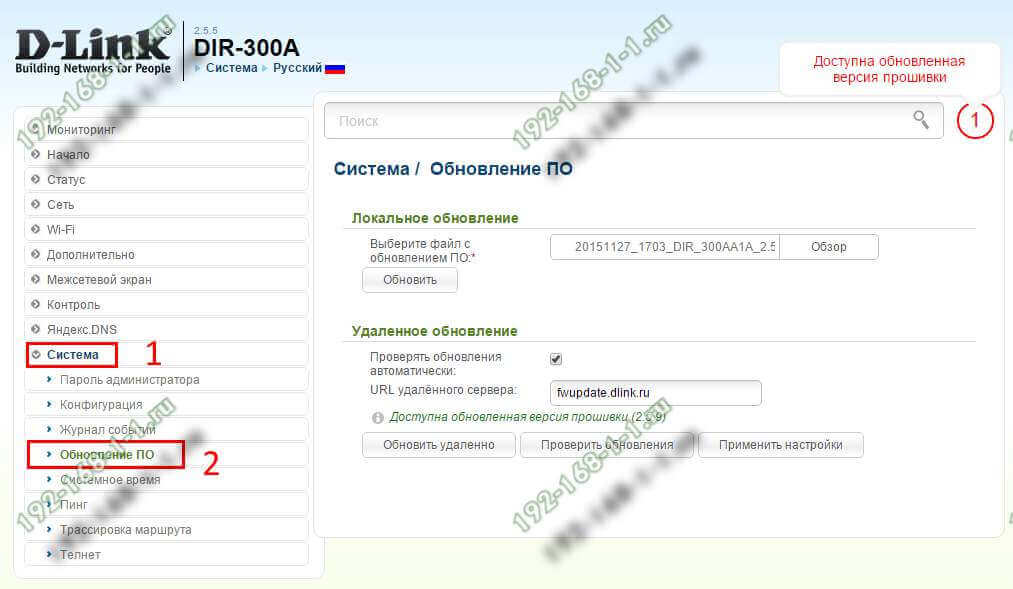 internet.beeline.ru.
internet.beeline.ru.
Без авторизации: Галк должен быть удален
PPP Имя пользователя: Тип вашего имени пользователя 0123456789
Пароль: обычно совпадает с именем пользователя
Шифрование: Без шифрования
MTU: 1400
Разное
Включить RIP: Галк надо убрать
NAT: Галка должна стоять
Убедитесь, что соединение, созданное ячейкой, выбрано в столбце шлюза по умолчанию.Если все так, нажимаем Сохранить Надпись «изменена конфигурация устройства». Уведомление должно быть уведомлено об успешных настройках, после чего роутер перезагрузится.
Открыть раздел Wi-Fi -> Основные настройки . Укажите название созданной Wi-Fi сети (или оставьте стандартное «DIR-300»). Нажать кнопку Изменить .
Перейдите в раздел ниже — Настройки безопасности . Рекомендуемые настройки:
Сетевая аутентификация: WPA-PSK / WPA2-PSK Mixed
Ключ шифрования PSK: Любая длина пароля от 8 символов (это пароль для подключения к Wi-Fi)
Шифрование WPA: TKIP + AES.
Нажмите кнопку Поменяйте внизу страницы.
Почти все. Осталось защитить паролем сам роутер. Откройте раздел Система -> Пароль администратора и установите пароль для входа в веб-интерфейс роутера. Не забываем сохранить настройки.
В итоге роутер должен быть стабильно подключен к сети Билайн и раздавать интернет как по проводу, так и по Wi-Fi.
Если вам не удалось настроить устройство, вы можете обратиться к нам за помощью и вызвать мастера.
DRETERS DIR-300 от производителя D-LINK идут в ряд бюджетных моделей. Однако устройства успешно используются для организации кабельных и беспроводных локальных сетей, объединяющих пользователей по технологии Wi-Fi. Работа происходит в сетях основных интернет-операторов.
Настройка роутера D-Link DIR-300 под Bilain легко выполняется пользователем самостоятельно при соблюдении рекомендаций статьи.
Разъемы для выполнения кабельных соединений расположены на задней стороне панели корпуса изделия.С разъемом RJ-45, помеченным как WAN (Интернет), разрешен кабель провайдера, использующий тип подключения FTTX по выделенной линии. В нашем случае это Билайн. Другой разъем RJ-45, обозначенный как LAN1-LAN4, предназначен для абонентов кабельного телевидения, у которых нет встроенных модулей беспроводной связи.
Для питания роутера используется выпрямительное устройство со штекером, вставленным в розетку с обозначением «5В = 1,2А». Есть дополнительная кнопка ВКЛ / ВЫКЛ для включения питания.Кнопка сброса RESET / RESTORE, расположенная в корпусе кейса, предназначена для аппаратного сброса текущих настроек роутера и возврата их к заводским значениям. Гнездо ВЧ прикручивается антенной из комплекта торца к роутеру DIR. Его первоначальная настройка выполняется с помощью стационарного компьютера (ПК), подключенного Ethernet-патч-кордом к одному из LAN-портов маршрутизатора DIR-300.
Настройка PPPTP- или L2TP-соединений от Bilain
Приступим к проверке настроек сетевой карты ПК.Убедитесь, что DHCP включен, автоматически назначив IP-адреса и адреса DNS-серверов. TCP / IP 4 версии. Если указанный шаг не выполнен, мы отмечаем эти пункты и подтверждаем действие нажатием трафарета ОК.
На следующем шаге мы получаем доступ к интерфейсу DIR-300, куда мы и будем устанавливать параметры сети Билайн. Провайдер рекомендует на своем сайте настроить протокол L2TP для Билайн. Для авторизации введите IP-адрес 192.168.0.1 DIR-300 в адресной строке браузера, открытого для ПК, нажмите ENTER.Во всплывающем окне вбить данные для входа и пароль для входа (Admin / Admin). После этого нажмите «Войти». IP-адрес и данные авторизации указаны на информационной этикетке в нижней части корпуса DIR-маршрутизатора.
В разделе «Дополнительные настройки» на вкладке «Сеть» выберите раздел WAN. На странице раздела заполните поля следующим образом:
- любое название подключения; Тип
- — L2TP + Динамический IP;
- логин и пароль подтверждения — данные заключенного по контракту с провайдером;
- адрес сервера vPN — tp.
 internet.beeline.ru.
internet.beeline.ru.
Дополнительно отметим маркеры автоматических адресов dNS сервера, включение NAT и экрана сети, автоматическое соединение с VPN сервером.
Для подключения по протоколу PPTP выбран соответствующий тип. Адрес используемого сервера — vpn.internet.beeline.ru.
После выполнения команды «Сохранить» откроется страница с созданным новым подключением. Справа вверху видна мигающая лампочка. Он сигнализирует о том, что соединение разорвано «билайном», конфигурация разорвана и ее необходимо сохранить.Соглашаемся с предложением, нажимаем «Сохранить». В результате мигание лампочки прекратится, и подключится dir. Получает статус «подключен» с горящим зеленым индикатором.
НАСТРОЙКА IPOE.
На сайте оператора опубликовано сообщение о том, что происходит в домашнем Интернете. На новый тип подключения, определяемый Билаин как автоматический. Для выхода в сеть пользователю не нужно нажимать ярлык оператора на настольном ПК. Стартовая интернет-страница появляется сразу после включения компьютера.Технология активации С. с помощью впн. Требует большой нагрузки на абонентское оборудование. С IPoe для этого нужен специальный роутер провайдера.
Для первоначальной настройки от пользователя, после входа в интерфейс DIR в типе WAN-соединения укажите «динамический IP-адрес» и выполните команду «Сохранить».
В открытом браузере перейдите на сайт оператора: login.beeline.ru. В форме ввода логина и пароля из договора нажмите «Войти». Все настройки производятся на стороне провайдера за 10 минут.Появляется стартовая страница браузера.
Настройка беспроводной сети Wi-Fi
Нажимаем трафарет «Расширенные настройки» внизу главной страницы, находим вкладку Wi-Fi. Далее переходим в раздел «Основные настройки». Он прописан по названию сети маршрутизатора DIR-300, благодаря чему мы найдем его в доступном списке. Затем определяем регион: Россия, режим 11bgn Mixed, номер рабочего канала и его ширина «Авто». Ставим маркеры в ячейки разрешения беспроводного вещания, сохраняя имя DIR-300.Сохраните введенные значения.
Ставим маркеры в ячейки разрешения беспроводного вещания, сохраняя имя DIR-300.Сохраните введенные значения.
Перейти в раздел «Безопасность». Там указываем параметры аутентификации: WPA / WPA2-PSK, тип шифрования — AES, а также индивидуальный ключ (надежный пароль wi fi). Щелкните «Сохранить».
Настройки вступают в силу после перезагрузки DIR-300 путем его выключения и повторной активации через минуту. Перезагрузка осуществляется по следующему пути: «Система» — «Системные инструменты» — «Перезагрузка».
Настроить IPTV.
Роутер D-Link DIR-300 поддерживает IPTV, если оператор предоставляет такую услугу, а я заплатил за абонента.Просмотр интерактивного ТВ осуществляется с помощью консоли STB, подключенной Ethernet-кабелем к одному из LAN-портов роутера. Вкладка «IP-TV» выбирается в меню DIR-300,
раздел «Мастер настройки IPTV», на его странице программно назначен порт, передаваемый в режим прозрачного моста для ТВ консоли.
После сохранения этого назначения разъем LAN используется только для просмотра телепрограмм.
Прошивка
Чтобы провести процедуру обновления без нежелательных последствий, необходимо правильно определить для DIR-300 версию оборудования или ревизию H / W Ver.А также версия ПО F / W ver. Информация о них размещена на этикетке продукта.
Например, ревизия B1, B2, B5, B7. Последняя действующая прошивка производителя находится на его официальном сайте. Для этого необходимо указать полную информацию об используемой модели DIR-300. Данные доступны в каталоге Firmware в виде архива. Последний по дате релиз скачивается на компьютер и распаковывается. Файл установщика имеет расширение .bin.
Установка прошивки
Выбираем режим «Дополнительные настройки», находим вкладку «Система», а в ней — раздел «Обновление ПО».На странице раздела находим кнопку «Обзор» и, нажимая на нее, ищем путь к загруженному файлу на ПК. Найдя желаемое, нажмите кнопку «Обновить».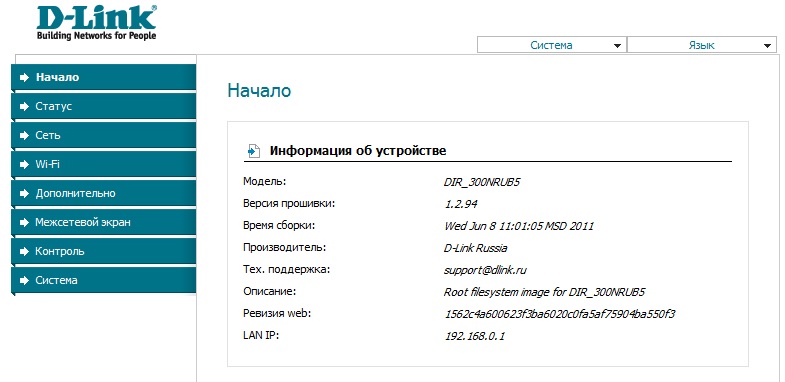
По окончании загрузки роутер перезагрузится. После установки новой прошивки от производителя следует продолжить всю процедуру настройки параметров локальной сети DIR-300.
Смена оператором
В случае приобретения DIR-300 в операторских точках для смены прошивки роутера на оригинальную заводскую, описанный выше способ не подходит.Дело в том, что в прошивке D-link есть установочный файл с расширением .bin, а Билайн умеет «читать» только .fwz. В «домашних» условиях используется несколько методов решения проблемы.
В обоих случаях смена программного обеспечения начинается с аппаратного сброса с помощью кнопки RESET на корпусе DIR-300 или восстановления заводских настроек через меню роутера.
При первом методе ПК в его протоколе сначала назначается сторонний статический IP-адрес из диапазона DHCP. Вход в интерфейс роутера осуществляется по адресу 192.168.0.1. После загрузки новой оригинальной прошивки, сохранения ее на компьютере во вкладке «Система» интерфейса DIR-300 выбирается раздел «Обновление». Дальнейшие действия Выполните как описано выше.
После перезагрузки роутера не забудьте вернуть компьютер в автоматический режим приема адресов по протоколу TCP / IP.
Второй способ — установка «промежуточной» прошивки. Его нужно искать на сайтах Интернета, а затем обновлять до «родного» допустимого значения.
В любом случае эти способы обновления — довольно рискованная проверка.
При неправильном выборе исходных данных или обращении к непроверенному источнику информации, маршрутизатор DIR-300 связан с его последующим восстановлением в его сервисном центре с финансовыми затратами.
Возможные проблемы при настройке Wi-Fi-роутеров
Все возникающие проблемы:
- неисправности аппаратной части нестандартного оборудования;
- сбоев в программном обеспечении;
- устаревшие или неправильно выбранные версии прошивки;
- ошибок пользователя при проведении настройки из-за его невнимательности или отсутствия должного опыта.

В целом настройка роутера DIR-300 удобна и проста. Для самостоятельных действий необходимо знать общие правила и особенности провайдера Билайн, строго следовать пошаговой инструкции, представленной в статье.
Настроить роутер D-Link DIR-300 удобно и просто. Для этого вам необходимо знать общие правила настройки роутеров роутеров D-Link и особенности провайдера, который предоставляет вам выход в интернет.Рассмотрим, какая у этого роутера конфигурация для сети Билайн.
Изначально Билайн использовал такие типы подключения. беспроводной Интернет, например PPTP или PPOE. В настоящее время используется тип L2TP, что значительно снижает нагрузку на оборудование. Это положительно сказывается на работе домашнего Интернета.
Итак, приступаем к настройке роутера D-Link DIR-300 для Билайн. Прежде всего, вам необходимо задать правильные настройки сетевой карты. Мы должны установить автоматическое получение IP-адреса.Если на вашем компьютере установлена операционная система Windows XP. , перейдите в меню «Пуск», выберите «Панель управления» и найдите значок «Сетевые подключения». Щелкните по нему правой кнопкой мыши и нажмите «Свойства». Вы увидите список, в котором вы хотите выбрать Интернет-протоколы TCP / IP.
Щелкните кнопку «Свойства» и проверьте, какие элементы отмечены точкой. Нам нужно отметить все фразы, заканчивающиеся словом «автоматически».
Если вы — пользователь Windows 7 , перейдите в меню «Пуск», перейдите в «Панель управления», выберите «Сеть и Интернет», а затем «Центр управления сетью и общий доступ».В левом столбце находим пункт «Изменить параметры адаптера». Щелкните по нему правой кнопкой мыши и выберите «Свойства». Откройте двойным щелчком пункт «Интернет-протоколы версии 4 (TCP / IPv4) и задайте точки напротив фраз, в конце которых стоит слово« автоматически ».
После того, как мы настроим настройки, вы можете перейти непосредственно к подключению роутера. 2. Вставьте кабель провайдера в порт «Интернет», коротким проводом будет один из четырех портов LAN. Другой конец провода подключаем к сетевой карте компьютера.
Другой конец провода подключаем к сетевой карте компьютера.
Следующий шаг — авторизация. Запускаем на вашем компьютере любой интернет-браузер и прописываем IP-адрес роутера в адресной строке. По умолчанию — 192.168.0.1. Появится окно авторизации. В полях «Имя пользователя» и «Пароль» напишите «Admin» и «admin», затем нажмите «Login».
Откроется новое окно, в котором вы хотите выбрать «WAN». Нажав на кнопку «Добавить», вы попадете на страницу создания нового соединения.
Здесь вам нужно будет ввести данные, необходимые для настройки соединения Билайн.
В раскрывающемся списке «Тип подключения» выберите вариант «L2TP + Динамический IP». Как уже было сказано выше, именно L2TP в данный момент использует Билайн.
Затем заполните поля «Имя пользователя» и «Пароль». Туда нужно ввести данные, полученные от провайдера. Обычно они указываются в Инструменте подключения. Если вы потеряли копию договора, позвоните в службу технической поддержки компании БИЛАЙН и укажите свои данные.
И, наконец, в графе «Адрес VPN-сервера» вводим «tp.internet.beeline.ru ». Затем нажмите кнопку« Изменить », чтобы сохранить новые настройки подключения к Интернету.
Следующий этап — Настройка Wi-Fi. Вернувшись в меню« Дополнительные настройки »и в разделе Wi-Fi найдите пункт «Основные настройки». В поле «SSID» необходимо указать имя новой сети. Вы можете выбрать любое имя по своему усмотрению. Введите имя и нажмите кнопку «Редактировать».
Настройка и выбор. Настройка роутера под Билайн
Всем сотовым компаниям предлагается доступ к всемирной сети, но доступ в Интернет от провайдера Билайн считается одним из самых востребованных вариантов.Оператор предоставляет своим потребителям и возможность работы мобильного интернета по стандарту 4G и дома.
Для получения покрытия Wi-Fi Wireless Coating используются фирменные маршрутизаторы других производителей, настройки которых зависят от модели устройства.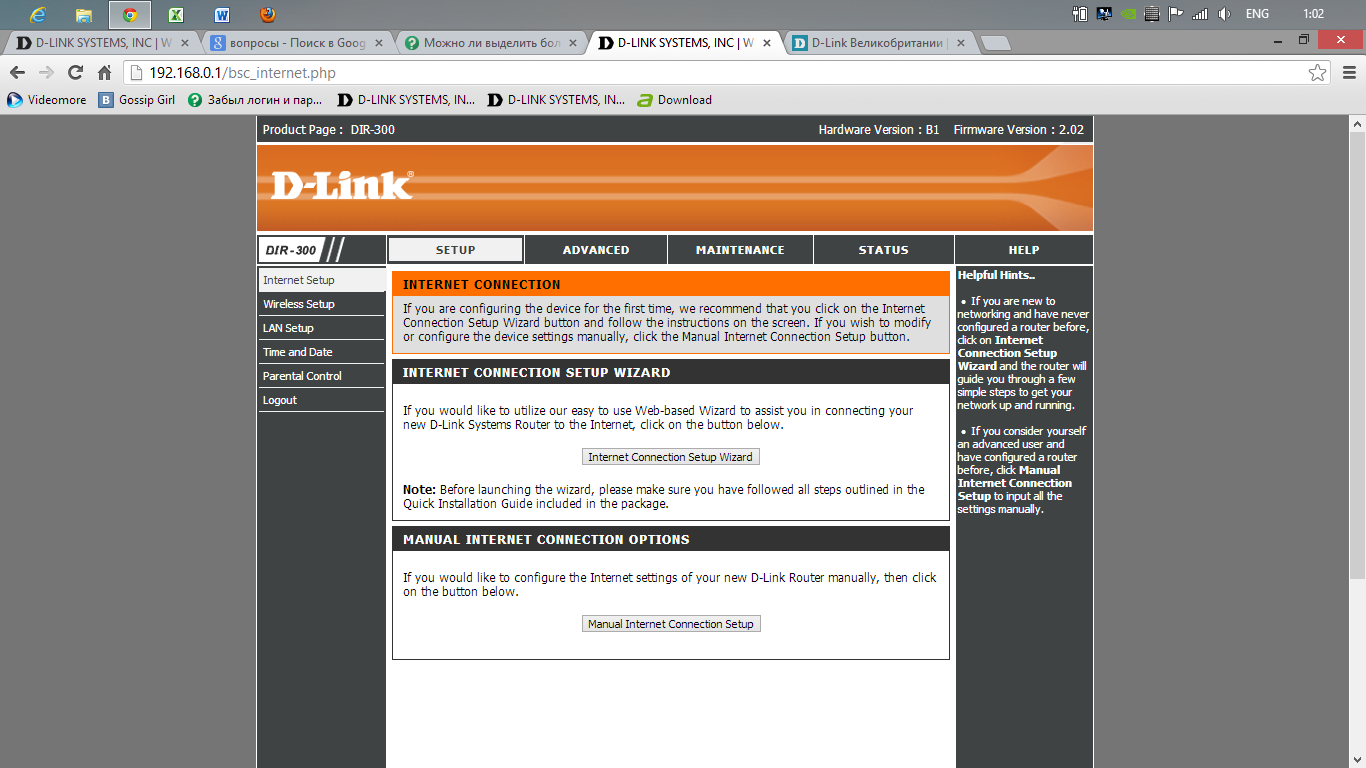 О том, как подключить билет Билайн, и расскажет наша сегодняшняя статья.
О том, как подключить билет Билайн, и расскажет наша сегодняшняя статья.
Контент Статьи
- 1 Настройка роутера с билайна
- 2 Как настроить роутер D-Link DIR-300
- 3 Устройства ASUS
- 4 устройства TP-LINK
- 5 Устройства Zyxel
- 6 Заключение
Настроить роутер от билайна
Если в одном доме используется несколько компьютеров, настройка wi-fi становится более чем актуальной.Доступ в Интернет без проводов чрезвычайно удобен при работе с современными смартфонами, планшетами или ноутбуками. Настройка доступа в Интернет через роутер может осуществляться в автоматическом или ручном режимах, что напрямую зависит от модели используемого устройства.В основном при заключении договора с провайдером Билайн специалист компании приходит домой к новому клиенту, который устанавливает правильное соединение. Но если Wi-Fi Router был приобретен позже, или устройство было заменено, соединение необходимо будет настроить заново.
Для каждого роутера есть своя инструкция по настройке, но отдельные действия абсолютно идентичны для всех устройств, например:
Схема подключения маршрутизатора
Как настроить маршрутизатор D-Link DIR-300
Есть такие известные модели маршрутизаторов, которыми пользуются больше всего потребители.Это модель DIR-300. Мало кто из абонентов выбирает устройства без Wai Fi, потому что, в основном, только из-за него покупается модель. Настройка DIR устройств d-LINK осуществляется в два этапа:
Для начала необходимо убедиться, что на сетевом адаптере установлена последняя версия драйвера. По большей части это касается владельцев старых компьютеров.
По большей части это касается владельцев старых компьютеров.
All — Маршрутизатор настроен.
Устройства ASUS
Еще один известный производитель роутеров — компания ASUS. Утилиты для получения диска для получения диска для получения настроек в автоматическом режиме нет, поэтому абоненту приходится прописывать все параметры вручную.Asus Router Company
Для настройки маршрутизатора компании ASUS выполните следующие действия:
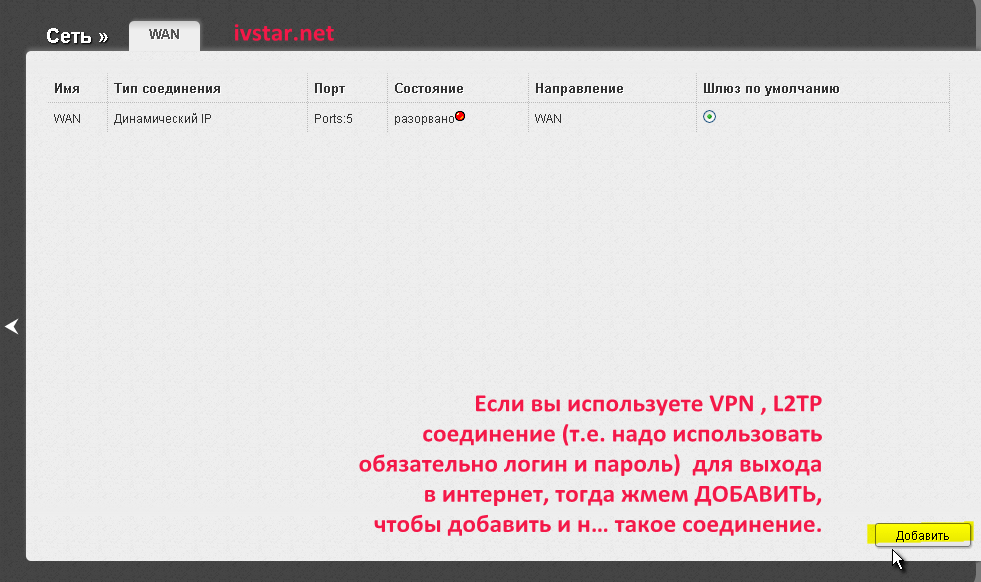
На этом роутер под Билайн готов.
Устройства TP-LINK
Данная модель устройства достаточно популярна и востребована благодаря тому, что в ней есть мастер настройки, позволяющий подключаться к сети в автоматическом режиме. В основном, в комплекте с роутером идет накопитель, на котором находится мастер. Вам нужно только подключить устройство к ПК, вставить в него диск и запустить мастер установки.Если по неизвестным причинам соединение установить не удалось, то выход здесь только один — настройка параметров в ручном режиме.Маршрутизатор TP-LINK
Устройство настроено таким образом:
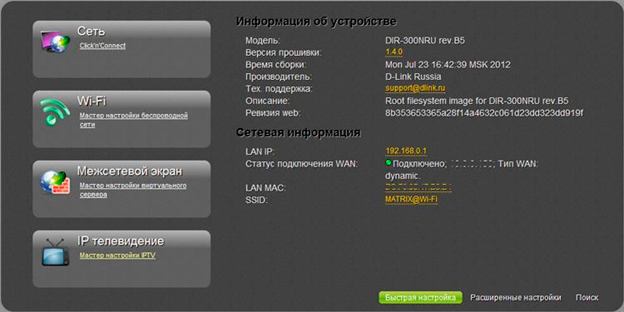
Устройства Zyxel
Некоторые клиенты предпочитают использовать устройства от производителя ZyXEL. Давайте посмотрим, как настроить роутер этой компании. С компьютером они подключаются так же, как и вышеперечисленные устройства. Но внутренняя настройка осуществляется таким образом: Router zyxel
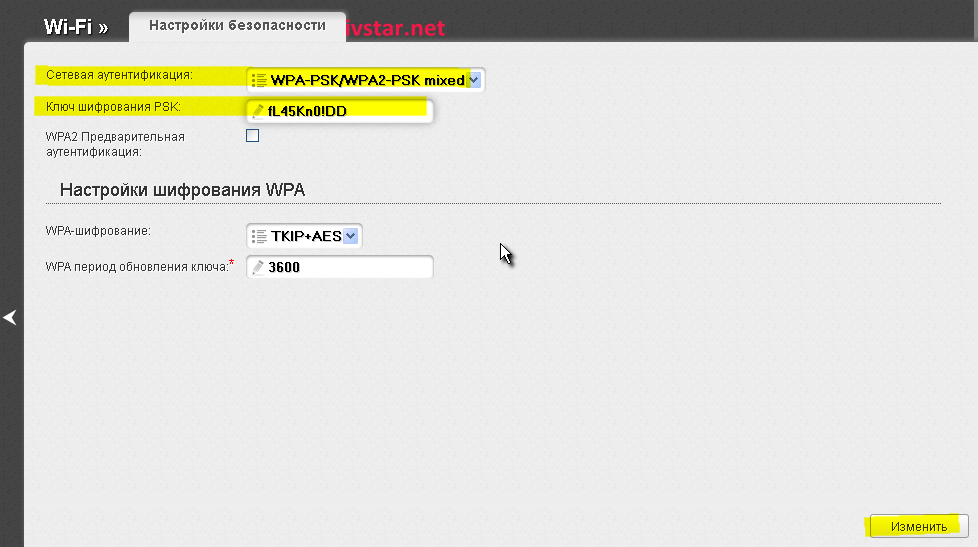 Щелкните по кнопке «Сохранение».
Щелкните по кнопке «Сохранение».Заключение
Мы рассмотрели все самые популярные модели роутеров для доступа в Интернет от сотовой компании Билайн, а также рассказали о том, как их подключить и правильно.По сути, установка Beeline Routher не должна вызывать у пользователей никаких проблем. Достаточно лишь повторить все наши действия на практике и положительный результат не заставит себя ждать долго.
Контент
Доступ в сеть предоставляют многие провайдеры, но Билайн считается одним из популярных вариантов. Компания предоставляет мобильный Интернет 4G или домашнюю связь. Вы можете настроить подключение через корпоративный модем или роутер другой компании, чтобы получить покрытие Wi-Fi.Конфигурация может отличаться в зависимости от модели устройства.
Настройка роутера под Билайн
При использовании дома из нескольких компьютеров актуальной задачей становится настройка Wi-Fi. Беспроводной Интернет Особенно удобно при наличии современных смартфонов, планшетов или ноутбуков. Настройка Билайн через роутер может осуществляться автоматически или вручную, это зависит от модели устройства. Как правило, при заключении договора к мастеру приходит мастер, который поможет установить соединение.Если установка Wi-Fi была проведена позже, либо была замена устройства, то настройку подключения придется заново проводить.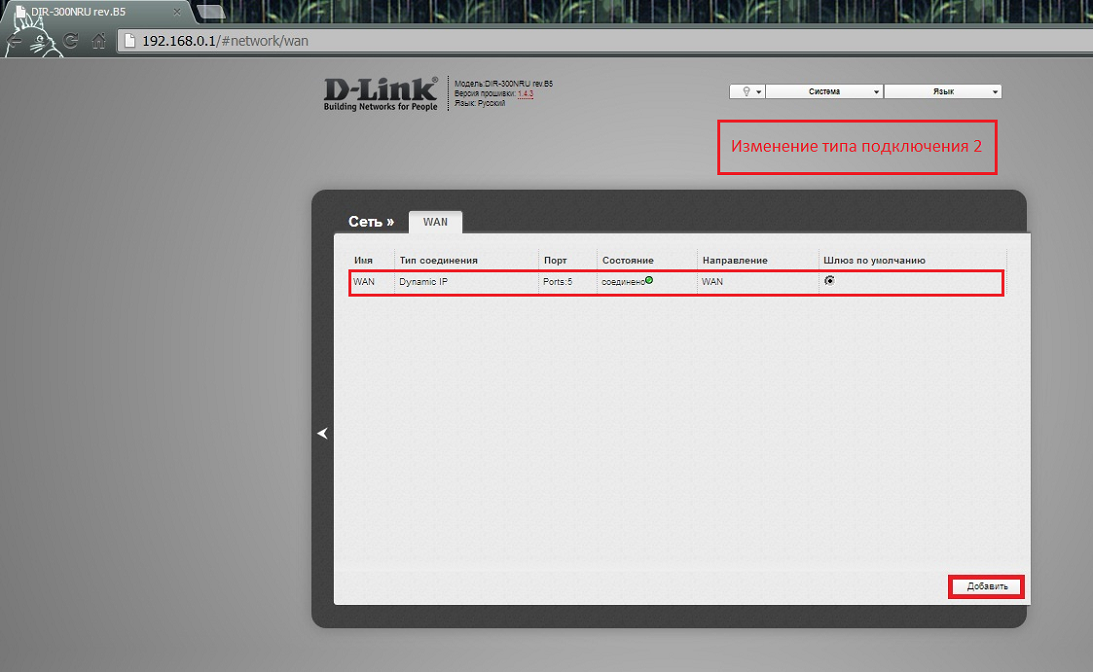
Для каждого устройства есть инструкция по настройке параметров для правильной работы Но есть пункты, которые для каждого случая одинаковые. Например:
- подключить провод (кабель) к роутеру;
- подключить устройство по второму проводу к компьютеру;
- для настройки устройства (вбиваем билет билета Билайн, установим тип подключения, установим пароль и защиту подключения).
Настройка билета Билайн DIR-300
Есть несколько популярных моделей устройств, которыми пользуется большинство покупателей. Мало кто берет варианты без Wi-Fi, потому что, как правило, устройство для него тоже покупается. Настройка роутера Beeline DIR происходит в два этапа: физическое подключение, управление подключением через браузер. Сначала убедитесь, что для сетевой карты установлена последняя версия прошивки. Это касается владельцев старых моделей компьютеров. Далее настройка выполняется следующим образом:
- Распаковать устройство, подключить блок питания, шнур в гнездо «WAN» с надписью.Второй шнур Подключите к одному из дополнительных входов и подведите к компьютеру.
- Затем настройте соединение в меню «Пуск». Перейдите в «Панель управления». Здесь нажмите «Центр управления сетью …». Щелкните «Настройки адаптера». Остановите линию на версию протокола Интернет 4, затем нажмите «Свойства».
- Убедитесь, что элементы с автоматической выдачей IP-адресов и DNS-серверов активны.
- Далее нужно перейти во внутренний интерфейс. Для этого в любом браузере vBE «192.168.1.1 «в поле адреса сайта. Появится форма для ввода логина / пароля для входа в админпанель. Чтобы пройти, вам нужно ввести слово« admin »в оба поля. Это заводские параметры доступа, если они не подходят, значит меняли их. Сбросить значения можно зажав кнопку RESET на приборе. Она должна держать около 10 секунд.
- При входе во внутренний интерфейс выберите «Настроить вручную». Далее переходим во вкладку «Сеть», нажимаем «Добавить».

- Выберите тип подключения — L2TP, динамический IP.
- В соответствующие поля введите выданный билайн, логин, пароль.
- Остановить галочки напротив Keep Alive и «Подключаться автоматически». Щелкните «Сохранить».
- Снова нажмите «Сохранить». Далее будет автоматически подключено. Чтобы узнать о правильности сети, достаточно перейти с телефона на любой сайт.
Настроить роутер ASUS Beeline
Еще один популярный производитель устройств — Asus.На диске нет программы для автоматического подключения к сети, поэтому придется все делать вручную. Провести настройку роутера asus Билайн необходимо следующим образом:
- Подключите устройство к источнику питания, сети и компьютеру.
- Откройте браузер, впишите в адресную строку 192.168.1.1, нажмите ввод.
- Для доступа укажите пароль и логин «admin».
- Во внутреннем интерфейсе щелкните вкладку «Дополнительные настройки» и выберите «WAN». Далее укажите следующие данные: «Тип подключения» — «L2TP», «Получить Wan IP автоматически» — «Да», «Подключиться к DNS-серверу автоматически» — «Да», «VPN-сервер» — «tp.internet.beeline. RU. «В полях с логином / паролем укажите доступ к провайдеру.
- Чтобы включить Wi-Fi, перейдите в пункт «Карта сети».
- Справа появится таблица для быстрой настройки беспроводного подключения. Настроить нужно следующим образом: «Имя беспроводной сети» — указать / указать имя домашней сети, УРОВЕНЬ БЕЗОПАСНОСТИ — «WPA-AUTO-PERSONAL», «Шифрование WPA» — «TKIP + AES». В строке «WPA-PSK Key» напишите пароль для Wi-Fi. Нажмите кнопку «Применить».
Настройка роутера TP-LINK для Билайн
Это популярная модель благодаря мастеру установки, который может самостоятельно подключаться к сети.Как правило, диск продается вместе с устройством, на котором расположена программа. Вам просто нужно подключить роутер к компьютеру, вставить компакт-диск и запустить приложение. Если соединение не открылось, нужно все делать самому. Настройка роутера TP-LINK для Билайн осуществляется следующим образом:
Если соединение не открылось, нужно все делать самому. Настройка роутера TP-LINK для Билайн осуществляется следующим образом:
- После подключения устройства заходим в браузер, берем «192.168.1.1», нажимаем «ENTER». Укажите логин / пароль «Admin»
- Откройте вкладку Сеть и пункт WAN.
- Укажите тип подключения «L2TP», введите логин / пароль, который выдал ваш провайдер (Билайн), IP-сервер — «tp.internet.beeline.ru».
- Укажите автоматическое подключение («Подключиться автоматически»), размер MTU — 1400. Нажмите кнопку «Сохранить».
- Для включения сети Wi-Fi необходимо зайти в раздел «Беспроводная связь», нажать на пункт «Настройки беспроводной сети».
- Придумайте название сети, укажите регион «Россия», канал и режим — «автоматически».Нажмите кнопку «Сохранить».
- Затем снова перейдите в раздел «Беспроводная связь», нажмите «Безопасность беспроводной связи».
- Здесь активируете пункт «WPA-PSK / WPA2-PSK», потом все в режиме «автоматически». Придумываем пароль для подключения, нажимаем «СОХРАНИТЬ».
Настройка роутера Zyxel Keenetic для Билайн
Некоторые пользователи предпочитают фирму ZyXEL. Также осуществляется физическое подключение роутера (провод к разъему WAN и второй к сетевой карте компьютера).Внутренняя настройка роутера Beeline Keenetic Next:
- Наберите в строке браузера 192.168.1.1.
- Введите «Admin» в качестве логина / пароля.
- Зайдите в «Интернет», нажмите «Подключение».
- Укажите следующие значения в порядке: Имя Интернет-центра придумает любое, настройка параметров IP и автоматическое получение DNS, установите флажок для ответа на запросы ping и разрешите UPNP. Нажмите «Применить».
- Далее вам понадобится вкладка Авторизация.На первый пункт протокол не ставить, протокол должен стоять L2TP, адрес сервера — tp.internet.beeline.ru, выдан доступ по логину, в строке пароль. Сохраните изменения.

- Для активации Wi-Fi откройте раздел Сеть Wi-Fi, раздел подключение.
- Установите флажок для включения точки доступа. Придумайте название сети, поле SSID должно остаться пустым, стандарт — 802.11g / n. Следующие два пункта должны быть в режиме «Автовыт», тогда оставьте все как есть.Нажмите «Применить».
Бесплатный Wi-Fi от Билайн. Подключение к Интернету — 4,6 ИЗ 5 НА ОСНОВЕ 34 ГОЛОСОВ
Что касается доступа в Интернет, то компания имеет обширное покрытие Wi-Fi во многих городах страны. Стоит обратить внимание на то, что доступ к такой сети предоставляется всем пользователям бесплатно. А для получения доступа достаточно получить логин и пароль доступа по специальному номеру. Для этого абонент звонит на этот короткий номер и получает данные для входа в сеть.
Все мы давно оценили прелести доступа к беспроводной сети — это наличие высокой скорости соединения, стабильного сигнала и мобильности использования. Вам не нужно подключать кабель к устройству, независимо от количества устройств, которые вы хотите подключить. И самое главное, вы можете использовать свой телефон для выхода в Интернет в любое время. Скорость доступа в Интернет будет высокой, а качество сети останется на уровне. И самое главное — все это бесплатно, независимо от того, на каком тарифном плане Вы обслуживаетесь.
Как подключить бесплатный wi-fi
Для подключения K. Wi-Fi соединение От Bilain необходимо убедиться в наличии покрытия в месте использования. Для этого пользователю достаточно включить Wi-Fi на телефоне и узнать наличие сети Билайн. Если такая сеть есть, ее можно к ней подключить. Вход Б. в эту сеть будет только при вводе логина и пароля. Итак, сама схема подключения выглядит так:
- Включить Wi-Fi на телефоне
- Проверить доступность сети
- Отправьте СМС на номер 8402 с текстом билайн.
- Получите логин и пароль для входа
- Введите логин и пароль
- Запустить соединение
Если вы все сделали правильно, значит у вас есть подключение к Интернету.
Неверный логин или пароль
Перед вводом пароля обратите внимание на регистр букв, все буквы должны быть занесены в тот регистр, который указан в сообщении с логином и паролем. Также стоит обратить внимание на ввод цифр, в некоторых случаях абоненты могут перепутать некоторые цифры и буквы, особенно для «о» и «0», во втором случае в первой букве указывается ноль.
Проблемы могут возникнуть и с тем, что пользователь забыл свой логин или пароль для входа, кстати действие такого логина и пароля составляет всего 3 месяца, поэтому по истечении этого срока следует заказывать новые данные для входа в систему. при использовании отправки SMS на короткий номер 8402 с текстом билайн. .
Как восстановить пароль на wi-fi билайн
Бывают такие ситуации, когда был утерян или забыт пароль доступа к сети.В таких случаях необходимо выполнить простое действие, позволяющее восстановить забытый или утерянный пароль. Достаточно написать SMS-сообщение с текстом Pass и отправить его на все тот же короткий номер. 8402 В ответном сообщении вам придет ваш пароль.
Также можно заказать новые данные с логином и паролем, для этого следует использовать обычную комбинацию, описанную выше. Также можно использовать безопасное соединение, и в этом случае пользователь должен добавить к логину @beewifi. В этом случае ваше соединение будет защищено.
Проблемы доступа к сети
Если у вас есть разные проблемы с доступом к сети, и вы не можете их решить самостоятельно, то вам необходимо обратиться за помощью к специалистам компании. Для этого вы можете воспользоваться номером оператора 8 800 700 2111 . Служба поддержки поможет оперативно решить возникшие проблемы.
Также вы можете задать свой вопрос на официальном сайте компании, через форму обращения подписчиков.Если у вас есть возможность посетить офис компании, то найти адрес ближайшего центра по работе с абонентами можно по moskva.beeline.ru/customers/beeline-on-map/ . Для консультации в офисе компании вам понадобится паспорт.
Каждый пользователь хотел бы получать самые лучшие услуги и пользоваться Интернетом на максимально возможной скорости. Но не все важные нюансы и детали в этом вопросе зависят исключительно от провайдера. Он способен обеспечить основные условия подключения, указанные в сервисном контракте.Об остальном абоненты обязаны позаботиться сами. И не последнее место в обеспечении качества связи занимает роутер для домашнего интернета Билайн.
Неправильно подобранное оборудование может снизить возможности пользователей, оплативших даже самые дорогие, а значит, качественные и скоростные тарифные планы.
Но как правильно выбрать технику, чтобы ни один Мбит не пропадал даром? В чем собственное внимание и какой модели отдать предпочтение? Ответить на поставленные вопросы без обучения практически невозможно.Но, если досконально изучить информацию по указанной теме и проконсультироваться со специалистами, окажется, что поиск оптимального решения не так сложен, как кажется изначально.
Основным критерием выбора правильного роутера является совместимость устройства с сетью Билайн. Без соблюдения этого требования его использование будет невозможно, а покупка устройства станет бесполезной. Помимо вышеуказанного условия, необходимо подумать о:
- желаемой скорости раздачи Wi-Fi и широте канала;
- допустимое количество подключаемых устройств;
- интерфейс устройства, наличие порта USB;
- рабочий диапазон частот;
- размер и внешний вид оборудования;
- индивидуальные технические характеристики.
В данном случае наиболее важным, помимо совместимости, из перечисленных критериев выбора стоит назвать скорость передачи информации. Именно от указанного фактора зависит время загрузки сайтов и порталов, использование виртуальных сервисов, просмотр видео и качество видеоигр.
Внешний вид техники можно назвать наименее значимым. Это влияет на визуальные впечатления и органичное расположение техники в доме. На надежность устройства внешний вид ни на что не влияет, поэтому стоит уделить внимание последнему месту.
Игнорировать предложение Билайн не обязательно. Провайдер предлагает клиентам широкий выбор оборудования, способного удовлетворить запросы большинства абонентов. Ознакомиться с ассортиментом доступной для покупки техники можно в салонах связи и телефонии, а также на официальном портале сотового оператора. Во втором случае потребуется:
- зайти на сайт;
- перейти в раздел «Телефоны и гаджеты»;
- выбрать вкладку, связанную с телевидением и Интернетом среди предложенных вариантов;
- перейти в подраздел, посвященный маршрутизаторам.
Содержит более десяти устройств, в том числе специальные розетки и усилители сигнала. При этом оборудование, предлагаемое оператором, производится тремя компаниями:
- TP-LINK;
- Alcatel;
- Последний вариант — WiFi Роутеры Билайн.
Наибольшее разнообразие различных корпоративных инструментов. Маршрутизаторы различаются по моделям, внешнему виду, цвету и рабочим параметрам. Но окончательный выбор в любом случае остается за пользователем, который должен лично решить, какой вариант будет наиболее удобным.
Рекомендуемые роутеры для домашнего интернета Билайн
Список устройств, распространяемых оператором, совпадает со списком рекомендуемого оборудования, так как существующая техника уже синхронизирована с услугами сотовой компании и проверена специалистами Билайн. Главное преимущество его использования — удобство. Абонентам не придется думать над оформлением и оформлением покупки покупки. Достаточно подключить и включить устройство, чтобы оно заработало корректно.
Не стоит игнорировать и сторонние модели оборудования, которые отсутствуют в официальном магазине сотового оператора, но пользуются популярностью у рядовых покупателей.
Итак, прежде чем принять окончательное решение, стоит изучить несколько моделей:
Возможно, их характеристики будут привлекательнее, а цена более выгодной. Главное, перед покупкой проконсультироваться у сотрудников торговой точки и убедиться, что выбранная модель совместима с домашним интернетом Билайн.И после покупки не возникнет неожиданных трудностей.
Какой Wi-Fi роутер лучше выбрать?
Выбирая WiFi Boyline для домашнего Интернета, важно учитывать каждую мелочь, чтобы общие параметры подключения оказались оптимальными. Так вот, присутствующие в магазинах провайдера устройства заставляют всерьез задуматься о скорости соединения. Они позволяют поддерживать распределение трафика до 1000 Мбит / с. Минимально доступное значение будет 50 Мбит / с.
Стоит посмотреть индивидуальные характеристики каждой понравившейся модели. Например, Smart Box. Pro наделен четырьмя разъемами LAN. Зато ZTE компактность и надежная работа в любых условиях. Кроме того, в нем есть слот для SIM-карты, который позволяет носить устройство с собой и использовать его в любом месте, где абоненту необходим доступ к всемирной сети.
Важно подчеркнуть, что это однозначно плохое или идеальное оборудование. У каждой модели есть свои достоинства и недостатки.Поэтому, чтобы выбрать оптимальное решение, следует ориентироваться в собственных предпочтениях и потребностях. Только так методика будет максимально полезной, а операция — удобной.
Где купить?
Если пользователь не собирается использовать сторонние устройства и собирается использовать корпоративные магазины сотового оператора, целесообразно:
- авторизоваться в Личном кабинете;
- перейти к списку товаров; куплю
- понравилась;
- Получите технику в ближайшем салоне связи.
Список торговых точек Сеть представлена на официальном сайте, поэтому поиск подходящего салона не доставит пользователям затруднений.
Стоит добавить, что стоимость оборудования варьируется от 2500 до 3900 рублей. При этом в указанную цену входит не только устройство, выбранное клиентом, но и тарифный план.
Выбор альтернативной тарификации или отказ SIM-карты может изменить стоимость. Более подробную информацию можно получить, обратившись к консультантам контакт-центра.Они не только расскажут о текущих тарифах, но и расскажут, как совершить покупку, и опишут основные характеристики выбранной техники.
Цена на роутеры
Вышеуказанный ценовой диапазон На приборы, установленные на официальном портале провайдера. Самый дорогой SMART Box Pro Black, обеспечивающий клиентам максимальную скорость передачи данных.
Самый дешевый Wai Fi роутер Билайн — Smart Box One. Его стоимость 2500 руб. За указанную сумму предлагается скорость до 100 Мбит / с.Дешевле указана модель только усилителя сигнала tP-LINK RE200 WHITE, требующего оплаты 2190 руб.
Важно добавить, что большая часть оборудования, представленного на портале, оценивается в 3290 рублей. Учитывая, что в большинстве случаев цена оказывается одинаковой, назвать ее определяющим фактором, к которому нужно ориентироваться при выборе оптимального варианта подключения, невозможно.
Заключение
Подводя итоги, необходимо подчеркнуть, что модель оборудования вам нравится и это не качество сигнала, а мнение пользователя.Выбирая технику, стоит помнить о ситуациях, в которых будут использоваться устройства, условиях подключения к Интернету и желаниях абонента. В случае сомнений и затруднений желательно проконсультироваться с операторами контактного центра или работающими в салонах связи менеджерами. Только качество услуг, предоставляемых провайдером, будет максимальным.
У многих пользователей возникает вопрос — как настроить Wi-Fi роутер D-Link Dir для Билайн? Прочитав эту инструкцию, вы сможете настроить свой роутер для работы с интернет-провайдером Билайн.Настройка занимает не более 10 минут.
Интернет-провайдер Билайн использует тип подключения L2TP, что позволяет снизить нагрузку на обслуживающее оборудование, в отличие от соединений PPOE или PPTP.
Прежде чем приступить к настройке роутера долго, нам необходимо правильно настроить нашу сетевую карту персонального компьютера. Настройка сетевой карты для Windows XP, Windows 7, Windows 8 происходит в несколько простых шагов (желательно обновить прошивку до последней версии.Текущая версия Прошивка указана на наклейке, которая находится внизу роутера)
Настройка сетевой карты:
- Зайдите в « Пуск », выберите из выпадающего списка « Панель управления » / нажмите на ярлык « Сетевые подключения »
- Далее следует нажать « Local Connection » / Выбрать « TCP / IP Internet Protocols » / « Properties » / Убрать «галочку» с фразы, которая заканчивается словом «автоматически»
- Далее — перейдите в «Пуск» / Управление панелью / Сеть и Интернет-центр Управление сетью и общий доступ / Выберите «Изменение параметров адаптера»
- Щелкните «Подключиться через локальную сеть» / выберите «Свойства» / выберите «Протоколы Интернета версии 4 (TCP / IPv4)».
- Ставим «галочки», как показано на изображении
Подключаем наш роутер к сетевой карте
Для подключения вставьте сетевой кабель интернет-провайдера Билайн в порт «Интернет», который находится на задней панели роутера. Кабель, который был в комплекте с нашим устройством, подключаем к любому из портов LAN, а второй конец — к сетевой карте нашего персонального компьютера.
После того, как мы подключили устройство к ПК, мы должны войти в его настройки.Для этого необходимо открыть свой интернет-браузер (Mozilla, Opera, Chrome и др.) И в адресной строке Browser ввести IP-адрес нашего роутера: 192.168.0.1, после чего на экране появится всплывающее окно авторизации. В поле «Логин и пароль» введите слово « admin. » и нажмите кнопку ENTER.
- Щелкните ссылку «Расширенные настройки» / «WAN».
- На открывшейся странице вводим наши данные для подключения интернета Билайн (логин и пароль прописаны в договоре)
- Далее выбираем тип подключения « L2TP + динамический IP »
- Введите «Адрес VPN-сервера» — TP.internet.beeline.ru
- После ввода всех данных нажмите кнопку «Редактировать»
Настройка Wi- Fi для ROTEER D-LINK DIR для интернет-провайдера Билайн
- Снова нажимаем на ссылку «Дополнительные настройки»
- Щелкните ссылку Wi-Fi
- Выбрать пункт меню «Основные настройки»
- Настроить «SSID» (имя вашего Wi-Fi-Fi-Fi — вводим любое)
- Нажмите кнопку «Изменить».
- Заходим в «Настройки безопасности», где следует установить пароль для вашей новой сети Wi-Fi.
Чтобы настроить IPTV, вам необходимо прочитать статью, которую вы найдете, нажав.
Установка успешно завершена. Теперь вы знаете, как настроить Wi-Fi роутер D-Link DIR для работы в билайне.
Настройки видео роутера D-Link DIR для biline
DIR300 (nru b5) прошивка от Билайн до заводской. DIR300 (nru b5) прошивка от Билайн до заводской Проверка настроек в ПК
Чтобы попасть в веб-интерфейс роутера, нужно открыть браузер (например, Internet Explorer), в адресной строке набрать адрес роутера ( 192.168.0.1 ). Это будет выглядеть так: http://192.168.0.1 .
Маршрутизатор спросит Имя пользователя — мы вводим admin и оставляем поле пароля пустым. Конечно, при условии, что роутер стоит из коробки с заводскими настройками.
Если он вас не отпустит, попробуйте ввести admin .
В целях безопасности рекомендую сразу сменить пароль .
Для этого перейдите на вкладку Система и выберите в меню Пароль администратора .
В поле Пароль ( Новый пароль ) введите новый пароль, а в поле подтверждения ( Подтверждение ) повторите новый пароль. Сохраняем настройки.
Настройка роутера DIR-300 NRU B5 для Билайн
При подключении маршрутизатора DIR-300 NRU B5 к Билайн необходимо использовать протокол L2TP … Для его настройки перейдите в раздел Сеть -> Соединение :
Нажмите кнопку Добавить к … Откроется меню для создания нового интерфейса WAN :
Тип подключения — L2TP
Название услуги — tp.internet.beeline.ru
PPP username — Ваш логин из договора. В Билайн это обычно номер контракта.
Пароль — Ваш пароль.
Подтверждение пароля — повтор пароля.
Шифрование — Без шифрования .
Больше ничего не трогаем и сохраняем настройки кнопкой Сохранить .
Настройка Wi-Fi на DIR-300 NRU
Для настройки Wi-Fi на роутере D-Link DIR-300 NRU B5 перейдите во вкладку Wi-Fi , в меню основные настройки :
В поле SSID необходимо ввести имя беспроводной сети. например Moi_WiFi … В 99% случаев больше ничего делать не нужно, нажмите кнопку Сохранить и перейдите в меню Настройка безопасности :
Сохранить.
В конце настройки не забудьте перезагрузить роутер с новыми настройками.
Если у вас DIR-300 с другой версией прошивки, смотрите эти статьи:
Как настроить dir-300 nru на 1.3.x
Как настроить dir-300 nru для Билайн на 1.4.x
По умолчанию в DIR-300 включен DHCP-сервер. Поэтому в настройках сетевой карты ПК необходимо поставить галочку «Получить IP-адрес автоматически» и нажать ОК.
В браузере открываем адрес роутера — http://192.168.0.1 и видим окно авторизации:
Введите логин (admin), пароль вводить не нужно и нажмите кнопку Войти.Откроется интерфейс роутера, в котором нужно зайти в Настройка и в левом меню — Настройка Интернета.
Здесь нажмите кнопку «Ручная настройка подключения к Интернету». Появится окно, в котором необходимо указать динамический IP-адрес DHCP в поле «Тип Интернет-соединения».
Затем сохраните настройки и откройте вкладку Статус -> Информация об устройстве. В пункте «Интернет» вы увидите свой IP-адрес, шлюз, DNS. Это настройки локальной сети, которые вам подарил Билайн, они пригодятся при пробросе портов для работы локальных ресурсов.
Повторно открыть Интернет-установку. Теперь выберите тип подключения к Интернету Россия PPTP (Dual Access) или просто PPTP (Dual Access).
Билайн использует DHCP VPN, поэтому установите флажок «Динамический IP-адрес». Укажите имя сервера «vpn2.internet.beeline.ru» (в некоторых регионах это может быть vpn.corbina.net). Затем введите свою учетную запись PPTP и пароль. Выбираем «Режим подключения — Всегда» — это позволит, если связь с Билайн разорвана, повторно поднять его в автоматическом режиме. Теперь все, сохраняем настройки конфигурации.Настройка DIR 300 для Билайн завершена.
Кому не интересно читать предысторию, прочтите текст после цитатыВчера вечером сделав перерыв, всеми советами пробовал поменять свой роутер обратно на заводскую прошивку (когда сам менял на билайн), я столкнулся с трудностями. Первым делом попробовал тупо обновить через меню, указав заводскую версию прошивки 1.3.3, обновление не произошло, то есть пошло цатус, что обновление потом даже писало что прошло успешно, но стандартное меню Билайн выходит (адрес роутера на прошивке Билайн 192.168.1.1). затем следуя советам (конечно, роутер подключен к компьютеру) я настроил сетевое соединение ip 192.168.0.10 маска 255.255.255.0 на компьютере, отключил питание роутера зажимаю резет включаю подождите 15 секунд (Я пробовал 20 и 25), пытаясь постоянно заходить на маршрутизатор по адресу в строке 192.168 .0.1 (и 192.168.1.1 тоже), пробовал как Opera, так и google chrome, и IE вообще делал все, как они сказали в статье здесь, я сразу скажу роутер ни разу не переходил в режим подмены прошивки так сказать «комната выхода» вот копия статьи но она для более ранних сборок принципиально особой разницы нет
Итак, поехали:
1 .Если роутер не подает признаков жизни или горит только оранжевый диод «питания», то в первую очередь вытаскиваем из роутера все шнуры, в том числе и блок питания.
2. Скачать с
Внимание! Зарегистрируйтесь, чтобы увидеть скрытый текст.
, файл .bin из папки DIR-300NRU / FIRMWARE / B1_B2_B3 строго для нашего роутера и сохраняем например прямо на диск С
3. Заходим в настройки сетевой карты и в свойствах Протокол TCP / IPv4, напишите IP-адрес 192.168.0.10 маска 255.255.255.0
4. Далее проводом подключаем сетевую карту нашего компьютера к одному из LAN-портов роутера, пусть это будет LAN1.
(Для возврата заводской прошивки DIR-100 необходимо подключить сетевую карту компьютера к WAN-порту роутера (интернет). Укажите местонахождение ранее загруженной прошивки и перейдите по ссылке fla.)
для dir-100
5. В выключенном состоянии зажмите кнопку RESET (спичкой или другим тупым предметом) и, удерживая ее, подключите питание к маршрутизатору
6.Не отпуская, зажать кнопку RESET (20 секунд), дождаться загрузки режима аварийного восстановления роутера.
7. В браузере Mozilla или Opera (не только в IE) введите адрес 192.168.0.1 и опустите кнопку СБРОС.
8. Укажите, где находится прошивка (куда мы ее загрузили) и нажмите Загрузить прошивку сейчас.
Далее ждем пока завершится обновление.
9. Если все сделано правильно, то после завершения мы увидим окно авторизации нашего D-Link /
Логин и пароль вернут по умолчанию admin / пусто
После таких несложных манипуляций можно восстановить заводские настройки D-Link Прошивка после сбоя, неудачной прошивки или после сторонней прошивки.Повторюсь эта статья НЕ ПОМОГАЛА
в конце, все гениальное простоНадо из офиса репозитория dlink http://ftp.dlink.ru/pub/Router/DIR-300_NRU/Firmware / выбрать нашу сборку в нашем кейсе «B5» (вы можете узнать на наклейке внизу ротора) ТОЛЬКО ЕЕ если вы прошиваете B3 то поход в сервисе гарантирован в том же месте на хранилище вы можете найти другие полезная информация, такая как инструкции для разных версий программного обеспечения http: // ftp.dlink.ru/pub/Router/DIR-300_NRU/.
ПОИСК ПО с расширением .fwz Я выбрал (DIR_300NRUB5-1.2.94-20110414.fwz)
затем войдя в стандартное меню Билайн роутера по адресу 192.168.1.1, войдя в расширенные настройки, затем в систему, обновив ПО, выбираем этот скачанный файл, жмем обновление, он обновляется дольше, но не более 4 минут, и в результате соединение разорвано или больше на 192.168.1.1 роутер не появляется, идем по адресу 192.168.0.1 и войдите в меню роутера, которое было из магазина, логин и пароль по умолчанию (логин admin, пароль admin) затем обновите там, где мы хотим и как мы хотим, мне пришлось оставить прошивку билайна в связи со сменой провайдера на ТТК (оставил на нем goodline с прошивкой Билайн работало хорошо) подключал Билайн и заводской роутер из магазина ушел на Билайн, так как приставки IP TV к телевизору вели себя неадекватно после перепрошивки , все стало стабильно.
Рассматриваемое устройство D-Link относится к сегменту бюджетных роутеров. Правильная настройка роутера позволит абонентам Билайн пользоваться услугой IPTV на DIR-300 и обеспечивать стабильное покрытие Wi-Fi в небольшой квартире.
Информацию о технических характеристиках и возможностях устройства см.
- Кабель ISP подключается к порту WAN, обозначенному как INTERNET;
- Компьютер с помощью патч-корда подключается к разъему LAN 1 маршрутизатора;
- Если у вас есть ТВ-приставка, она должна быть подключена к LAN-порту 4;
После включения питания DHCP-сервер маршрутизатора назначит внутренние IP-адреса всем подключенным к нему устройствам.Чтобы получить доступ к управлению роутером с вашего компьютера, вам необходимо проверить правильность настроек сетевого адаптера вашего ПК.
В Windows 7, 8 и 10 это проще всего сделать, щелкнув правой кнопкой мыши значок подключения на панели задач.
Следующим шагом будет переход к параметрам сетевого адаптера ПК.
В свойствах активного подключения перейдите к настройке TCP / IPv4.
Компьютер должен автоматически получить конфигурацию сети от маршрутизатора.
Вход в интерфейс роутера
Настроить роутер можно с планшета, подключенного по Wi-Fi, но лучше с компа, т.к. мобильный браузер может некорректно отображать элементы веб-интерфейса.
Для доступа к панели администрирования роутера необходимо открыть локальный IP-адрес устройства в браузере.
Если главная страница веб-интерфейса загружена успешно, отобразится запрос авторизации.
Подробная информация по установлению связи с роутером представлена в отдельном разделе.
Настройка подключения
В новой прошивке маршрутизатора D-Link DIR-300 предусмотрена упрощенная настройка с помощью утилиты Click’n’Connect. А вот подключение интернета к серверу Билайн лучше делать вручную.
Для этого нужно перейти в расширенный режим и открыть вкладку «Сеть — WAN».
В легковесном интерфейсе расположение элементов управления отличается, но параметры и пункты меню имеют одинаковое название.
- Настройка DIR-300 для работы в сети Билайн начинается с выбора протокола подключения к Интернету: L2TP + Динамический IP.
- В качестве имени соединения можно использовать любое имя.
- Имя пользователя — логин 089 ******* и пароль для доступа в Интернет указываются в договоре.
- Адрес сервера, через который Билайн предоставляет своим абонентам доступ в сеть: tp.internet.beeline.ru
- Должны быть включены опции «NAT» и «Межсетевой экран»;
- Опция «IGMP» позволяет маршрутизатору обрабатывать многоадресный трафик, поэтому, если услуга IPTV Билайн доступна, этот чекбокс должен быть установлен.
После применения настроек роутер уведомит вас о необходимости перезагрузки, и по ее завершении созданное соединение будет работать.
Настройка IPTV
Для реализации услуг IPTV «Билайн» использует немаркированный трафик. Настройка маршрутизатора в этом случае ограничивается выделением порта для STB с помощью «Мастера» DIR-300, и нет необходимости устанавливать прозрачный мост, работающий параллельно с WAN.
В отличие от сценария использования DIR-300 с приставкой Билайн, для просмотра ТВ на компьютере необходимо настроить правила трансляции виртуальных портов.Это означает, что маршрутизатор начнет декапсулировать многоадресный трафик и обрабатывать данные не на канале передачи данных, а на уровне сети.
Наряду с обработкой интернет-протокола L2TP, маршрутизация ТВ-трафика приведет к максимальной загрузке процессора DIR-300, что негативно скажется на производительности маршрутизатора.
Настройка Wi-Fi
Для настройки Wi-Fi на DIR-300 вы можете использовать утилиту Wireless Network Wizard. Этот метод позволяет развернуть защищенную сеть Wi-Fi за считанные секунды:
- Mode — точка доступа;
- SSID — название будущей сети Wi-Fi;
- Ключ — Пароль для доступа к домашнему Wi-Fi.
Подробно представлены другие способы настройки беспроводной точки доступа и рекомендации по улучшению качества покрытия и скоростных характеристик.
Обновление прошивки
Перед настройкой Интернета на DIR-300 вам необходимо скачать последнюю версию прошивки для роутера с FTP-сервера D-Link и установить ее на устройство. Это особенно важно при работе в сети Билайн, поскольку провайдер подключает абонентов по протоколу L2TP.При обработке такого трафика процессор роутера сильно нагружается, что приводит к отключениям и зависанию. С последней прошивкой роутер будет стабильнее работать с L2TP.
Нашли опечатку? Выделите текст и нажмите Ctrl + Enter
Настройка беспроводной сети Билайн вручную. Настройка роутера Билайн
Рассмотрим это действие на примере настроек в самой популярной ОС.
Настройка сетевой карты
Производим установку ip адресов . Для этого перейдите в «Пуск», затем в раздел «Панель управления» и выберите пункт «Сетевые подключения».
Щелкните правой кнопкой мыши раздел «Подключение по локальной сети» в этом меню — выберите «Свойства» в появившемся меню, щелкните «Протоколы Интернета TCP / IP» и снова выберите «Свойства».
Отметьте все, где появляется слово «Автоматически», и сохраните изменения.
По завершении этих действий можно приступать к подключению роутера Билайн.
Как настроить wifi роутер d-link dir 300 на Билайн
Введите — admin в обе строчки, эти данные стандартные для всех. При желании вы можете изменить их позже.
Теперь у вас будет доступ к странице настроек, лучше отдать предпочтение выбору функции вручную. Чтобы войти в желаемое меню, нажмите ссылку «Дополнительные настройки».
На открывшейся странице выберите «WAN».
Необходимо заполнить следующие разделы:
- тип подключения — L2TP Динамический IP;
- пользователь — логин, который вы создали при подключении интернета Билайн, он обязательно будет в вашем договоре;
- пароль — пароль, который вы создали при подключении к Билайн Интернет, также должен быть в договоре;
- Адрес сервера vPN — напишите следующее: tp.internet.beeline.ru.
Затем нужно нажать кнопку «Изменить».
Опять заходим в раздел «Дополнительные настройки», выбираем WI-FI — после чего «Основные настройки». В строке «SSID» введите название вашей сети Wi-Fi и нажмите «Изменить».
Примечание! Если вы хотите защитить свою сеть паролем, вернувшись в предыдущее меню, нажмите «Настройки безопасности». Рядом с разделом «аутентификация» введите WPA-PSK2, «ключ» — это ваш собственный пароль.(Это наиболее распространенное защитное соединение, которое поможет вам защитить вашу сеть от взлома и несанкционированного использования Интернета).
Как настроить Wi-Fi роутер tp-link для Билайн
Для настройки роутера tp-link для Билайн необходимо ввести выбор одного из адресов — 192.168.0.1 или tplinklogin.net в адресной строке.
Выберите раздел Сеть, а затем раздел WAN.
На открывшейся странице напротив строки «WAN (Тип подключения) нужно выбрать L2TP / Россия L2TP, в полях« имя пользователя »и« пароль »ввести данные указанные при подключении к Билайн Интернет.
Затем в поле IP-адрес / имя сервера введите tp.internet.beeline.ru. Обязательно установите флажок «Подключаться автоматически».
Сохраните изменения.
После этого у вас будет доступ к сети Wi-Fi для использования.
Как настроить роутер Beeline Smart Box
Первое подключение роутер Можно использовать кабель или настроить с помощью Wi-Fi беспроводной сети. Сетевой адрес будет по умолчанию — 192.168.1.1
Откройте Beeline Smart Boxing.
На этой странице необходимо нажать на кнопку «Продолжить», это поможет попасть в раздел авторизации.
Логин / Пароль — admin / admin. После ввода данных откроется стартовая страница.
Перед тем, как установить темкак роутер Билайн Smart Box, нажмите на кликабельную кнопку «Быстрая установка», после чего появится окно, где будут находиться все основные параметры подключения.
В поле напротив строки «Логин» необходимо ввести номер договора, заключенного с провайдером, «Пароль».
Если вы потеряли данные, необходимые для авторизации, обратитесь в сервисный центр Билайн — после подтверждения вашей личности оператор предоставит вам необходимую информацию.
После выполнения всех этих действий нажмите «Сохранить», а сразу — «Перезагрузить».
Роутер подключен, можно приступать к настройке сети Wi-Fi. Для этого зайдите в Smart Box.
Выбираем раздел «Дополнительные настройки», который позволит нам перейти к экспертным настройкам Smart Box.Щелкаем по разделу «Wi-Fi», в меню которого выбираем первый пункт — «Основные настройки».
Для повышения безопасности сети установите значение «WPA-PSK» напротив строки «Аутентификация».
Доступ в глобальную сеть предлагают все сотовые компании, но доступ в Интернет от провайдера Билайн считается одним из самых популярных вариантов. Оператор предоставляет своим клиентам как мобильный Интернет, так и рабочий, и домашний.
Для покрытия беспроводной сети Wi-Fi используются фирменные роутеры других производителей, параметры настройки которых различаются в зависимости от модели устройства.О том, как подключить роутер Билайн, и расскажет наша сегодняшняя статья.
Если в одном доме используется несколько компьютеров, то настройка Вай Фай становится более чем актуальной. Беспроводной доступ в Интернет чрезвычайно удобен при работе с современными смартфонами, планшетами или ноутбуками. Настройка доступа в Интернет через роутер может осуществляться в автоматическом или ручном режимах, что напрямую зависит от модели используемого устройства.
Обычно при заключении договора с провайдером Билайн специалист компании приезжает к новому клиенту домой и устанавливает правильное соединение.Но если Wi-Fi роутер был приобретен позже, или устройство было заменено, то подключение потребуется перенастроить.
У каждого роутера есть своя инструкция по вводу настроек, но отдельные действия абсолютно идентичны для всех устройств, например:
- Подключение кабеля к самому роутеру.
- Подключите второй кабель напрямую к ноутбуку или ПК.
- Ввод правильных настроек (адрес устройства, тип используемого соединения, установка пароля и т. Д.)).
Как настроить роутер D-Link DIR-300
Есть такие известные модели роутеров, которыми пользуется больше всего потребителей. Именно такой моделью является ДИР-300. Мало кто из абонентов выбирает устройства без наличия вай фай, потому что, в основном, именно из-за него покупается модель.
Устройство D-Link DIR настраивается в два этапа:
- Физическое подключение (рис. 1).
- Управляйте созданным подключением через браузер.
Сначала необходимо убедиться, что на сетевом адаптере установлена последняя версия драйвера. В основном это актуально для владельцев старых компьютеров.
- Необходимо распаковать устройство и подключить к нему блок питания, а затем подключить кабель к порту с маркировкой WAN. Второй кабель подключается к любому LAN-порту роутера и соответственно к компьютеру.
- Далее абоненту необходимо открыть вкладку «Пуск» на ПК и перейти в раздел «Панель управления», а затем войти в Центр управления сетью.Здесь вам нужно щелкнуть по графику «Настройки адаптера» и установить версию протокола в строку «4», а затем открыть «Свойства».
- Пользователь должен убедиться, что элементы «IP» и «DNS-сервер» находятся в режиме «Автоматически».
- Затем абоненту необходимо перейти во внутреннее меню. Для этого в строке браузера нужно вбить значение 192.168.1.1 и подтвердить переход. Появится специальная форма, в которой нужно ввести логин и пароль безопасности. Чтобы попасть в админку, нужно в обе строки ввести слово «Admin».Это заводской метод доступа.
- В появившемся интерфейсе выберите пункт «Ручные настройки», войдите в раздел «Сеть» и нажмите кнопку «Добавить».
- Затем мы устанавливаем тип подключения «L2TP», а для IP устанавливаем значение «Динамический».
- В появившихся полях введите логин клиента и пароль безопасности. Их выдает Билайн при покупке роутера.
- Затем установите флажки рядом с элементами. «Автоматическое подключение» и «Keep Alive», а затем нажмите клавишу «Сохранить».
- Еще раз нажмите кнопку «Сохранить», после чего подключение будет выполнено в автоматическом режиме.
Вот и все — роутер настроен.
Устройства Asus
Еще один известный производитель роутеров — Asus. На прилагаемом к устройству диске нет утилиты для получения настроек в автоматическом режиме, а значит, абоненту придется прописывать все параметры вручную.
Маршрутизатор ASUS
Необходимо зайти в настройки роутера Асус таким образом:
- Устройство должно быть подключено к сети и подключено напрямую к ПК с помощью кабеля, входящего в комплект.
- Затем вам нужно открыть любой браузер и ввести значение 192.168.1.1 в строку поиска, а затем нажать Enter.
- Чтобы получить доступ, пользователю необходимо ввести логин и пароль безопасности — вам нужно ввести слово «Admin» в обоих полях.
- После входа во внутренний интерфейс необходимо перейти на вкладку с названием «Дополнительные настройки» и выбрать столбец «WAN». Затем устанавливаем тип подключения «L2TP» и убеждаемся, что пункты «IP» и «DNS-сервер» находятся в режиме «Автоматически».В поле «VPN-сервер» пишем такой адрес — tp.internet.beeline.ru. Также необходимо ввести собственный логин и пароль безопасности — они выдаются абоненту при покупке роутера.
- Для активации Wi-Fi необходимо перейти во вкладку «Карта сети».
- Таблица с конфигурацией для быстрого беспроводного подключения отображается справа. Здесь необходимо ввести следующие параметры: «Имя соединения» — придумайте любое; «Тип защиты» — авто WPA; «Шифрование WPA» — введите «TKIP + AES».В поле «Пароль» при необходимости нужно ввести любой придуманный вами. Затем нажмите «Подтверждение». Теперь маршрутизатор полностью настроен и готов к работе.
На этом настройка роутера для Билайн закончена.
Устройства TP-Link
Данная модель устройства достаточно популярна и востребована благодаря тому, что в ней есть мастер установки, который может подключаться к сети в автоматическом режиме. В основном в комплекте с роутером идет диск, на котором находится мастер.Пользователю нужно только подключить устройство к ПК, вставить в него диск и выполнить запуск. Если по неизвестным причинам установить соединение не удалось, то выход один — ввод параметров в ручном режиме.
Маршрутизатор TP-Link
Устройство настроено так:
- После подключения роутера к ПК абоненту необходимо зайти в любой браузер и ввести в строке значение 192.168.1.1, после чего нажать Enter.
- Затем перейдите на вкладку «Сеть» и откройте столбец «WAN».
- Затем мы устанавливаем тип подключения «L2TP», вводим ваше имя пользователя и пароль безопасности, выданный провайдером при покупке роутера, а для IP-сервера мы устанавливаем этот адрес — tp.internet.beeline.ru.
- Указываем «Автоматическое соединение» и для «MTU» устанавливаем значение 1400. Затем нажимаем кнопку «Сохранить».
- Чтобы активировать Wi-Fi, перейдите в раздел «Беспроводная связь» и откройте столбец «Настройки».
- Далее придумываем имя создаваемой сети, устанавливаем регион — Россия, а также устанавливаем значение для пунктов «Канал» и «Режим» «Автоматически».Щелкните «Сохранить».
- Далее перейдите в раздел «Безопасность беспроводной сети» и активируйте пункт «WPA-PSK». Для всех остальных элементов установите значение «Автоматически». Нажмите кнопку «Сохранить». Теперь роутер полностью настроен.
Устройства Zyxel
Некоторые заказчики предпочитают использовать устройства от производителя Zyxel. Давайте посмотрим, как настроить роутер этой компании. Они подключаются к компьютеру так же, как и вышеуказанные устройства. Но внутренняя настройка осуществляется так:
Маршрутизатор Zyxel
- Заходим в браузер и вводим значение 192.168.1.1 в строке.
- В полях для входа в систему и пароля безопасности введите слово «Admin».
- Затем перейдите на вкладку «Интернет» и щелкните столбец «Подключение».
- Затем заполняем следующие пункты: название Интернет-центра — вводим любое; Для пунктов «IP» и «DNS-сервер» установлено значение «Автоматически»; напротив пункта «Ping Requests» установите флажок и установите «Allow» для значения UPnP. Щелкните по кнопке «Приложение».
- Далее переходим во вкладку «Авторизация» и устанавливаем тип подключения «L2TP», а для сервера прописываем такой адрес — tp.internet.beeline.ru. В полях логина и пароля безопасности прописываем те доступы, которые были выданы при покупке устройства. Щелкните по кнопке «Сохранить».
- Для активации Wi-Fi необходимо перейти в раздел «Сеть Wi-Fi» и выбрать пункт «Подключение». Затем установите флажок рядом с пунктом «Точки подключения» и введите имя для новой сети. Поле с названием «SSID» не заполняется. Мы устанавливаем стандарт 802.11g / n. Следующие два раздела настроены на «Автоматически».Щелкните «Приложение».
- Затем перейдите на вкладку «Безопасность» и установите значение «WPA-PSK» для аутентификации, установите значение ASCII для формата. При необходимости придумываем пароль для сети. В конце нажмите на кнопку «Применить». Теперь наш роутер полностью настроен и готов к первому подключению.
Заключение
Мы рассмотрели все самые популярные модели роутеров для выхода в Интернет от мобильной компании Beeline, а также рассказали о том, как их подключить и правильно настроить.
На самом деле настройка роутера Билайн не должна вызывать у пользователей никаких проблем. Все, что нужно, — это просто повторить все наши действия на практике и положительный результат не заставит себя долго ждать.
Давайте настроим маршрутизатор Wifi для работы в сети провайдера на примере Netgear WNR-612 v2 . Настройки идентичны для большинства моделей роутеров, поэтому вы можете настроить свое устройство на основе этой статьи. Ниже вы найдете видео по настройке данной модели роутера.А во второй части статьи — руководство по быстрой установке D-Link DIR300 .
Для начала нужно подключить интернет-кабель Билайн к WAN-порту (INTERNET), а патч-корд соединяющий роутер netgear с сетевой картой компьютера в любой из LAN-портов. Питание в розетку 🙂 Далее запускаем браузер (Internet explorer, google chrome, opera, mozilla) и в адресной строке вводим адрес нашего Wi-Fi роутера Netgear. Далее вам нужно будет ввести логин и пароль для входа в его настройки.
Смотрите адрес роутера на задней панели устройства: routerlogin.net
- Имя пользователя: admin
- Пароль: пароль
Базовые настройки Билайн для любых моделей роутеров:
- Тип подключения: PPTP, лучше L2TP при наличии.
- VPN-адрес (точка доступа, адрес сервера):
- tp.internet.beeline.ru — для подключения по протоколу L2TP.
- впн.internet.beeline.ru — для подключения по PPTP.
19.09.12 — Решил отредактировать статью, чтобы написать, что будет в этом видео, что стоит посмотреть:
1. Основные настройки подключения Wi-Fi роутера к Интернету: — выбор точка доступа для подключения Билайн, — заполнение основных параметров для подключения, 2. Настройка домашней Wi-Fi сети в роутере Netgear WNR612: — придумываем имя и ключ для беспроводной сети, — выбор Wi- Режим подключения Fi 3.Защита роутера Netgear от взлома, смена пароля для входа. 4. Настройка IP-TV в роутере Neatgear Wi-Fi без использования роутера
Часть вторая. Настройка роутера D-Link DIR 300 для Билайн.
Подключение роутера происходит точно так же, как и при настройке Netgear, процесс переключения описан в первой части этой статьи.
Теперь нужно зайти в прошивку роутера. Для этого введите следующие данные:
- адрес роутера — 192.168.1.1
- логин для доступа к интерфейсу — admin
- пароль — admin
Если вы попали на страницу быстрых настроек от Билайн, то вам нужно выполнить всего несколько последовательных шагов для настройки роутера.
1. «Домашний Интернет» — в этом разделе нужно настроить подключение к сети, все необходимые для подключения данные уже есть в прошивке роутера, осталось только ввести логин и пароль для доступа к Интернет в соответствующих столбцах.
2. Wi-Fi — тогда нужно настроить беспроводную сеть роутера. В строке Имя сети введите имя, например wifi_free, а в поле Пароль нужно ввести пароль (придумайте пароль из 8 символов, например номер телефона без восьмерки).
3. «Телевизор» — если вы являетесь абонентом услуги «Цифровое ТВ», вам необходимо выбрать порт роутера, к которому вы подключили приставку.Если вы смотрите телеканалы на компьютере, выберите «Да» в меню «Телевидение на ПК».
4. «Доступ к роутеру» — здесь нужно изменить пароль для доступа к роутеру.
Далее нажмите кнопку «Сохранить», чтобы применить настройки роутера.
После нажатия кнопки Сохранить маршрутизатор перезагружается, процесс занимает 1-2 минуты.
У многих возникают трудности с установкой Wi-Fi. На самом деле настроить роутеры Билайн и подключиться к интернету предельно просто.Для этого вам нужно только знать правильную процедуру.
Как настроить роутер Билайн
Если вы хотите подключиться к интернету по Wi-Fi от Билайн, то для начала вам необходимо подключить его к своему ПК.
Для этого:
- Проложите кабель от Интернета к устройству.
- Подключите провод к порту WAN.
- Провод от Wi-Fi к компьютеру, а также к любому из портов, называемых LAN.
Полученные данные будут обработаны и сохранены в системе в течение одной минуты.
Как настраивать устройства от других компаний
Порядок подключения любых роутеров к компьютеру ничем не отличается от описанного выше. То есть нужно подключить провод от устройства к компьютеру с одной стороны и к порту LAN с другой, а кабель подключить к порту WAN.
Настройка осуществляется аналогично, но имеет некоторые отличительные особенности в устройствах разных производителей. Ниже вы можете ознакомиться с процедурой установления соединения на устройствах разных производителей:
| Название | Порядок действий |
| Asus Router |
Соединение будет установлено в течение одной-двух минут. |
| TP-Link (зеленый интерфейс) |
|
| MikroTIk |
|
Как настроить интернет на ПК через роутер Билайн
Выше была представлена инструкция по подключению роутера. Однако, чтобы получить доступ к сети на компьютере, вам также необходимо выполнить дополнительную настройку. Для этого:
Обработка данных осуществляется в течение 1-2 минут. Затем, если вы все сделали правильно, придет уведомление «Изменение прошло успешно».После этого вы получите доступ в Интернет.
Как настроить usb модем от Билайн
Если вы используете модем, то для подключения к интернету нужно выполнить следующие действия:
Заключение
Как видите, установка необходимых настроек модема а роутер довольно простой. Итак, если вы не хотите вызывать специалиста, вы можете самостоятельно сделать все необходимое по инструкции в этой статье. Также не забывайте, что при возникновении проблем вы можете обратиться в службу поддержки.
Наряду с интернетом от других провайдеров пользователи часто пользуются оборудованием и услугами от Билайн. По ходу статьи мы расскажем, как настроить роутер для стабильной работы интернет-соединения.
На сегодняшний день в сети Билайн представлены исключительно новые модели роутеров либо те, на которых установлена обновленная версия прошивки. В связи с этим, если ваше устройство перестало работать, возможно, причина кроется не в настройках, а в отсутствии поддержки.
Вариант 1: Smart Box
Маршрутизатор Smart BoxБилайн — наиболее распространенный тип устройств, веб-интерфейс которых существенно отличается от параметров большинства устройств. При этом ни процедура подключения, ни внесение изменений в настройки не вызовут у вас никаких сложностей благодаря полностью интуитивно понятному русскому интерфейсу.
- Для начала, как и в случае с любым другим устройством, должен быть подключен роутер. Для этого подключите его к LAN кабелю от компьютера или ноутбука.
- Запустите веб-браузер и введите следующий IP-адрес в адресной строке: 192.168.1.1
- На странице с формой авторизации введите соответствующие данные с роутера. Вы можете найти их на нижней панели корпуса.
- Имя пользователя — admin
- Пароль: admin
- В случае успешной авторизации вы будете перенаправлены на страницу с выбором типа настроек.Мы рассмотрим только первый вариант.
- Quick Settings — используется для настройки сетевых параметров;
- «Дополнительные настройки» — Рекомендуется для более опытных пользователей, например, при обновлении прошивки.
- На следующем шаге в поля «Логин» и «Пароль» введите данные из личного кабинета на сайте Билайн.
- Здесь также необходимо указать данные для домашней сети, чтобы впоследствии подключать дополнительные устройства Wi-Fi.Придумайте «Имя сети» и «Пароль» самостоятельно.
- Если вы используете пакеты Beeline TV, вам также потребуется указать порт роутера, к которому была подключена приставка.
Для применения параметров и подключения потребуется некоторое время. В дальнейшем будет отображаться уведомление об успешном подключении к сети и процедуру настройки можно будет считать завершенной.
После этого нажмите клавишу Введите .
Несмотря на схожий Web-интерфейс, разные модели роутеров Beeline из линейки Smart Box могут незначительно отличаться по конфигурации.
Вариант 2: Zyxel Keenetic Ultra
Данная модель роутера также входит в список наиболее актуальных устройств, однако, в отличие от Smart Box, настройки могут показаться сложными. Чтобы минимизировать возможные негативные последствия, будем рассматривать исключительно Quick Settings .
Интернет
Телевизор
После сохранения настроек этот раздел статьи можно считать завершенным.
Вариант 3: Beeline Wi-Fi Router
Устройства, поддерживаемые сетью Билайн, но снятые с производства, включают маршрутизатор Wi-Fi Билайн . Этот аппарат существенно отличается по настройкам от ранее рассмотренных моделей.
Как видите, такой роутер Билайн в плане настроек требует минимум действий. Надеемся, вам удалось установить необходимые параметры.
Вариант 4: TP-Link Archer
Данная модель, по сравнению с предыдущими, позволяет изменять гораздо большее количество параметров в различных разделах.В этом случае, четко следуя рекомендациям, вы легко сможете настроить устройство.
- После подключения роутера к ПК в адресной строке веб-браузера введите IP-адрес контрольной панели 192.168.0.1.
- В некоторых случаях требуется создание нового профиля.
- Войдите в веб-интерфейс, используя admin в качестве пароля и логина.
- Для удобства в правом верхнем углу страницы измените язык на «Русский» .
- С помощью меню навигации перейдите на вкладку «Дополнительные настройки» и перейдите на страницу «Сеть» .
- Находясь в разделе «Интернет» переключите значение «Тип подключения» на Динамический IP-адрес и воспользуйтесь кнопкой «Сохранить» .
- Откройте главное меню «Беспроводной режим» и выберите «Настройки» . Здесь вам нужно активировать «Беспроводное вещание» и указать имя для вашей сети.
В некоторых случаях может потребоваться изменить настройки безопасности.
- Если существует несколько режимов работы роутера, перейдите по ссылке 5 GHz . Заполните поля, идентичные показанному ранее варианту, изменив имя сети.
При необходимости вы также можете настроить ТВ на TP-Link Archer, но по умолчанию изменение параметров не требуется. В связи с этим завершаем текущую инструкцию.
Заключение
Рассмотренные нами модели являются одними из самых популярных, однако другие устройства также поддерживаются сетью Билайн. С полным списком оборудования вы можете ознакомиться на официальном сайте этого оператора. Подробности уточняйте в наших комментариях.
Dir 300 nru rev 5 b6 прошивка. DIR300 (nru b5) прошивка от Билайн до заводской
И вот, в общем, пора было это сделать.
Многие не раз сталкивались с различными проблемами с роутером D-link dir-300 (также может подойти и для других моделей) различных модификаций http://www.dlink.ru/ru/products/2/728.html , у многих есть неправильные представления о его работе и настройке.
На самом деле все решаемо, и нет причин не покупать такой дешевый роутер.
Но конкретной настройки в инете нет.
Итак, в этой теме я обрисую, что я получил или разобрался методом проб и ошибок.Все, что я здесь представлю, может быть не совсем понятным и нужным — но главное, чтобы роутер работал! Да, я его победил!
Начнем.
1) Для начала после покупки настоятельно советую сразу обновить прошивку здесь ftp://ftp.dlink.ru/pub/Router/
Выбрать желаемый роутер после; в папку Firmware.
Обновление необходимо, так как есть некоторые сбои роутера — он разрывает соединение через некоторое время (около нескольких минут), но помогает только отключить его.На нем тоже есть глюки Wi-Fi — дальность, отключение.
2) Ни в коем случае не советую менять начальный адрес роутера 192.168.0.1, так как также происходят различные сбои и нарушается работа с некоторыми устройствами (в частности, долго не удавалось подключить Смарт-ТВ от Самсунг время).
3) Теперь перейдем к основной настройке.
Я объясню все на примере моего роутера D-link dir-300 NRU rev.B6 с обновленной прошивкой этой версии rev.B5 / B6 1.4.4. В остальном, думаю, особой разницы не будет.Перейдем к расширенным настройкам, а именно к настройке Сеть — LAN.
Должно быть так, как на скриншоте, к тому же у меня есть статические адреса для устройств в локальной домашней сети. Все здесь.
Затем заходим в настройку Сеть — WAN. Поскольку мой провайдер — Multinex, я объясню это. На ранних версиях прошивки локальная сеть провайдера и его частная виртуальная сеть были двумя разными подключениями, теперь они — одно. Делаем как на скриншотах.Заполняем галочки, прописываем логин и пароль (при необходимости), пробелы и интервалы ЛКП.
Мы подошли к важному параметру MTU: вам нужно только изменить, где находится частная виртуальная сеть с паролем и логином. Этот параметр определяет количество байтов в пакете — что бы это ни значило.
Выбор MTU выполняется индивидуально с помощью команды командной строки.
Вот она:
FOR / L% a IN (1300,10,1500) DO ping -f -l% a ya.ru>> ping.txt
Объясняю: (1300,10,1500) — от какое значение к какому значению проверять с шагом 10 — десять для ускоренного выбора, так как тогда нужно будет перейти на тип типа (1 ** 0,1,1 ** 0), в зависимости от полученного ранее интервала (итого придется дважды запустить команду).
Для наглядности лучше убрать параметр> ping.txt
Вместо ya.ru лучше поставить youtube.com (без правильного MTU видео не загрузится)
Ниже пример на скриншотах.Вот так должна выглядеть статистика маршрутизатора (NET я просто назвал это подключением к частной виртуальной сети)
Вот и все — базовая настройка завершена.
4) Wi-Fi
Тут особо нечего сказать.
Рекомендую выставлять только следующие параметры, но там все очень просто.5) IGMP (находится в дополнительных настройках) — вроде что-то связанное с мультимедиа.
Не знаю почему, но используйте вторую версию.6) И последнее, что нужно знать, это настройка DC ++.
Узнайте о DC здесь http://ru.wikipedia.org/wiki/DC++
Узнайте о нашем DC здесь
Проблема возникает из-за необходимости одновременно работать с как локальные, так и Интернет-концентраторы.
A) Подготовка роутера.
Для каждого компьютера в сети, которому необходимо настроить контроллер домена, мы создаем 2 виртуальных сервера (почему 2 непонятно, но не в этом суть)
Например, локальный адрес моего компьютера — 192.168.0.3 — для этого используем порт 10033.
Руководствуясь скриншотами, делаем:Внимание на то, что виртуальный сервер создается для NET и для «speaker_ports» (подключение к локальной сети провайдера), но на моих скриншотах это для двух компьютеров.
Мы закончили с маршрутизатором.
B) Настройка программы на примере FlylinkDC ++
Предположим, вы уже добавили хабы в избранное (как локальные, так и Интернет)Теперь перейдем к локальным хабам.Для каждого из них мы напишем ваш localip в его свойствах в выбранных хабах. Если вы можете узнать, пока не настроите программу, введя что-то в поиске, хаб должен ругаться и выдавать ваш реалип. Этот ip никогда не меняется.
Для роутера D-Link DIR-300 / NRU B5 на сегодняшний день существует ряд прошивок, в том числе заказных, упрощающих настройку и оптимизированных для работы в сетях, в том числе в сети Билайн.
Перепрошить роутер несложно, и любой пользователь с минимальными знаниями, имеющий подробную инструкцию, сможет сделать это самостоятельно.Бояться не стоит, есть способы реанимировать роутер и вернуться на прошивку производителя, которые мы также рассмотрим дополнительно.
Перед запуском прошивки вам необходимо узнать аппаратную версию (H / W) вашего устройства. Чтобы правильно определить аппаратную версию маршрутизатора, посмотрите на этикетку, расположенную на нижней стороне устройства. Найдите на нем строку, которая начинается с «H / W Ver.:». Следующие буква и число указывают версию оборудования.
Не устанавливайте прошивку для аппаратного обеспечения DIR-300 / NRU версий B1, B2, B3 на маршрутизатор DIR-300 / NRU с аппаратной версией B5. Это разные устройства и некорректная прошивка приводит к неработоспособности роутера.
На сегодняшний день последняя стабильная работающая прошивка от производителя роутера D-Link DIR-300 / NRU B5 — 1.2.94. Вы можете скачать указанную прошивку с FTP D-Link по адресу: ftp://ftp.dlink.ru/pub/Router/DIR-300_NRU/Firmware/REV_B5/.
Также для D-Link DIR-300 / NRU B5 есть более новая версия прошивки 1.3.0. Эта прошивка имеет более удобный интерфейс, проста в настройке и, по мнению пользователей, стабильно работает как официальная 1.2.94. Указанную прошивку можно скачать по адресу: http://narod.ru/disk/42194227001.800b7a6ca00a4749212fc626bedf28ae/DIR_300NRUB5_1.3.0__12012012.bin.zip.html.
Процесс прошивки самого роутера можно описать в несколько шагов:
1. Загрузите и сохраните выбранную вами прошивку по ссылкам выше.
2. Запустите ваш веб-браузер (Internet Explorer, Firefox, Google Chrome) и в адресной строке введите 192.168.0.1, нажмите клавишу Enter. В роутерах, прошитых ранее для Билайн, необходимо указать 192.168.1.1. Появится окно с предложением ввести логин и пароль для входа в веб-интерфейс роутера. Введите свое имя пользователя и пароль, и, если маршрутизатор настроен первым, введите admin в обоих полях. Вы попадете на страницу настроек роутера. Примеры созданы на прошивке 1.2.94, и на роутерах с разной прошивкой могут отличаться, но незначительно.
3. Заходим в раздел Система -> Обновление ПО.
4.Нажмите кнопку, и в появившемся окне выберите файл с ранее скачанной прошивкой.
5. Щелкните кнопку Обновить.
6. Подождите, пока роутер обновит прошивку и перезагрузится, этот процесс может занять до 5 минут. Не отключайте роутер от источника питания в это время. Во избежание сбоев рекомендуется выполнять процесс обновления, напрямую соединив компьютер и маршрутизатор с помощью кабеля (патч-корд, поставляемый с маршрутизатором).
Если после перезапуска маршрутизатора появится окно с предложением ввести имя пользователя и пароль для входа в веб-интерфейс, вы можете поздравить себя с удачей и перейти к
Доброго времени суток! Сегодня у большинства пользователей есть маршрутизаторы Wi-Fi. Они помогают нам организовать совместный, а главное беспроводной доступ во всемирную паутину. Но любое устройство рано или поздно может выйти из строя или просто начать нестабильно работать. Исправить эту ситуацию можно, установив новую прошивку. В этой статье мы рассмотрим установку новой прошивки на D-Link DIR-300 NRU Ver.: B6 (и другие версии ПО).
Версия: B5, B6 | http://ftp.dlink.ru/pub/Router/DIR-300_NRU/Firmware/B5_B6/ | |
Версия: B1, B2, B3 | http://ftp.dlink.ru/pub/Router/DIR-300_NRU/Firmware/B1_B2_B3/ | |
Версия: B7 | http://ftp.dlink.ru/pub/Router/DIR-300_NRU/Firmware/B7/ |
Прошивка D-Link DIR-300 NRU Ver.: B6
Прежде чем приступить к описанию процесса обновления роутера, прошу уточнить версию программного обеспечения вашего оборудования. Переверните устройство, на наклейке будет указана модель и версия. См. Изображение ниже (Вер .: B5). Затем вы можете скачать нужный файл.
С версией определились, можно начинать выкладывать обновление.
- Подключите DIR-300 с помощью кабеля Ethernet к сетевой карте вашего компьютера. В этом случае на роутере кабель должен быть подключен к любому разъему LAN (обычно подключается к первому).
- Затем откройте браузер (производитель рекомендует использовать FireFox или Internet Explorer) и введите в адресной строке: 192.168.0.1 и нажмите Enter.
- Откроется страница авторизации, здесь необходимо ввести логин и пароль для входа в веб-интерфейс устройства. По умолчанию логин / пароль: admin / admin .
- Далее переходим в раздел ОБСЛУЖИВАНИЕ подраздел Обновление прошивки , нажимаем кнопку «Обзор» и в открывшемся окне выбираем наш новый файл прошивки, нажимаем «Открыть» .
- Теперь, чтобы загрузить новую прошивку в роутер, нажмите кнопку «Применить» … Следующие 2-3 минуты не выключайте роутер или ПК (до завершения обновления).
- После завершения процедуры обновления необходимо перезагрузить DIR-300. Для этого выбираем MAINTENANCE -> Save and Restore и ждем перезагрузки устройства. Кстати, все настройки подключения к сети, а также настройки беспроводной сети придется делать заново.
Беспроводной маршрутизатор Dlink dir-300 — это своего рода динозавр среди маршрутизаторов своего класса, достаточно сказать, что после того, как первая модель Dlink dir-300 вышла из употребления, появились различные аналоги Dlink dir-300 B1, B2, B3, Начали появляться В5, В6, В7, превосходящие по скорости и функциональности свой прототип. Но, чтобы без перебоев пользоваться дополнительным функционалом, рекомендую обновить ваш Dlink до последней прошивки, об этом и эта статья.
Первым шагом является настройка сети на компьютере / ноутбуке с автоматическим получением IP-адреса и DNS-сервера
Перед обновлением прошивки обязательно проверьте версию аппаратного обеспечения (H / W) вашего маршрутизатора.Для этого взгляните на наклейку внизу роутера. На этой наклейке есть надпись, начинающаяся с «H / W Ver.:». Буква и цифра, следующие за ней, указывают на ревизию оборудования, также обратите внимание на версию прошивки «F / W Ver.:»
После того, как вы определили ревизию своего NRU DIR-300 и его версию, скачайте последнюю версию прошивки согласно ревизии
Важно !!! НЕ УСТАНАВЛИВАЙТЕ прошивку для аппаратного обеспечения DIR-300 NRU версий B1, B2 и B3 в маршрутизатор DIR-300 NRU с аппаратными версиями B5, B6 и наоборот.Это приведет к полному выходу из строя вашего устройства. После этого восстановить роутер можно будет только за деньги, обратившись в специализированный сервисный центр.
Если у вас Dlink dir-300 NRU B1 / B2 / B3 , то качайте эту прошивку отсюда .
Если Dlink dir-300 NRU B5 / B6 / B7 то нужно скачать прошивку здесь отсюда .
Если у вас Dlink dir-300 A / B, скачайте прошивку отсюда.
В этой статье в качестве примера я обновлю прошивку Dlink dir-300 NRU (аппаратная ревизия B5), но процесс обновления для всех роутеров Dlink аналогичен, поэтому может подойти для обновления Dlink dir-300 NRU B1 , B2, B3, B6, B7.
Итак, давайте начнем, в браузере (рекомендуется Internet Explorer или Mozilla Firefox). Введите адрес вашего маршрутизатора в адресную строку, по умолчанию он используется 192.168.0.1 (логин admin , пароль admin )
Затем в целях безопасности Dlink предложит сменить пароль, введите и нажмите «Сохранить» .
Откроется веб-интерфейс маршрутизатора.
Для запуска обновления необходимо пройти по пути «Система — Обновление ПО» .
Затем нажмите «Обзор» укажите путь к загруженному обновлению и нажмите «Обновить» .
В этой статье речь пойдет только о маршрутизаторе dir300 версии B1. Переверните маршрутизатор и посмотрите на нижнюю поверхность, где версия аппаратного обеспечения будет указана на наклейке (ищите строку H / W Ver: B1).Эта модель отличается от предыдущей как внешним видом, так и версией прошивки (начиная с 2.00), обратите внимание на фото выше. Основное различие между ревизиями A1 и B1 — это чип, на котором основан маршрутизатор, в нашем случае маршрутизатор H / W Revision B1, основанный на чипе Ralink RT3050. Кстати, аппаратная версия WiFi роутера dir-300NRU в точности такая же, как и у dir-600, который является полным аналогом 300NRU и производится для европейской зоны.
D-Link DIR-300NRU Ред.Прошивка WiFi роутера B1
Установка прошивки DD-WRT на D-Link DIR-300 Revision B1 осуществляется через стандартный веб-интерфейс маршрутизатора. Далее по пунктам:
1. Загрузите прошивку с этого сайта или проверьте более новую версию на http://dd-wrt.com/site/support/router-database, набрав DIR-300 B1 в поиске. Нам понадобится файл dlink-revb- factory -webflash.bin
2. Соединяем dir-300 «прямым» сетевым кабелем из комплекта (любой из 4-х LAN портов роутера) с компьютером.
В свойствах подключения к локальной сети на компьютере задайте IP-адрес 192.168.0.15 и маску подсети 255.255.0.0
3. Запустите браузер (лучше всего использовать IE) и перейдите в веб-интерфейс, набрав http://192.168.0.1 в адресной строке.
Введите логин и пароль, для нового роутера логин по умолчанию — admin, нет пароля (пусто) и кода подтверждения с рисунка. Если да, введите свои пароли.
Перейдите на вкладку «Обслуживание» и затем «Обновление прошивки», нажмите «просмотреть» -> найдите загруженный файл dlink-revb-factory-webflash.bin, нажмите «Загрузить»
4. Несколько минут, пока идет прошивка DIR300, нельзя отключать питание и всячески прерывать процесс. Для надежности и сохранения определенного количества нервов советую проделать эту операцию, подключив роутер и компьютер через UPS (источник бесперебойного питания).
5. После завершения прошивки роутер перезагрузится и станет доступен по адресу 192.168.1.1. Давайте введем его в адресную строку браузера и увидим веб-интерфейс DD-WRT.Если страница не загружается, попробуйте очистить кеш браузера, закройте и снова откройте. Логин и пароль прошивки DD-WRT — root / admin.
Обновление версии DD-WRT
Для последующего обновления прошивки от DD-WRT используйте dir300-revb- ddwrt -webflash.bin. Скачайте здесь — или на http://dd-wrt.com/site/support/router-database, вбив в поиск DIR-300 B1.
1. Откройте веб-интерфейс DD-WRT в браузере, по умолчанию он находится по адресу 192.168.1.1
2. Выберите вкладку «Администрирование» -> нажмите «Обновление прошивки»
3. Далее «просмотрите» -> выберите загруженный файл «dir300-revb-ddwrt-webflash.bin» -> «Обновить»
Через несколько минут маршрутизатор перезагрузится и обновит веб-страницу. Рекомендую после прошивки выключить роутер и снова включить (какой-то сброс по питанию).
Вернуться на официальную прошивку D-Link
Вернуть официальную прошивку тоже несложно и алгоритм выполнения точно такой же, как в пункте — «Обновление версии DD-WRT».Естественно, нам нужен заранее подготовленный файл прошивки, скачать -. Вы также можете скачать с официального FTP-сервера D-ссылку ftp://ftp.


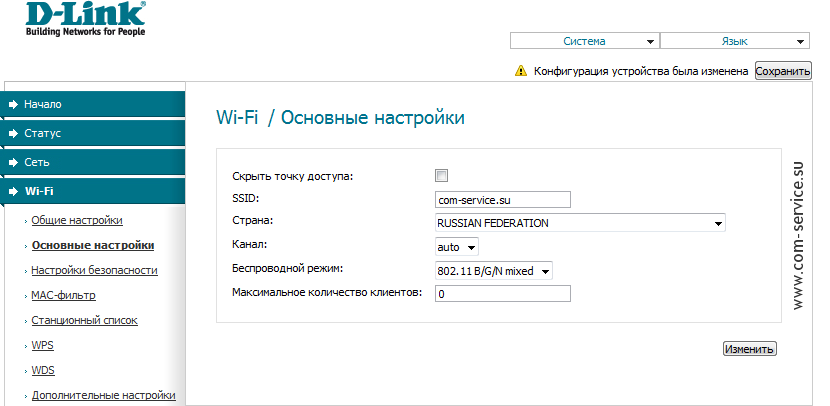

 Кликните правой кнопки по локальному подключению, с помощью которого Вы подключены к роутеру, нажмите «Свойства» и перейдите к третьему пункту.
Кликните правой кнопки по локальному подключению, с помощью которого Вы подключены к роутеру, нажмите «Свойства» и перейдите к третьему пункту. internet.beeline.ru
internet.beeline.ru Ждём пару минут сохранения настроек и перезагрузки. После должен появиться интернет на компьютере по кабелю, а если нет, то вы сделали что-то не так, попробуйте действовать немного внимательней.
Ждём пару минут сохранения настроек и перезагрузки. После должен появиться интернет на компьютере по кабелю, а если нет, то вы сделали что-то не так, попробуйте действовать немного внимательней.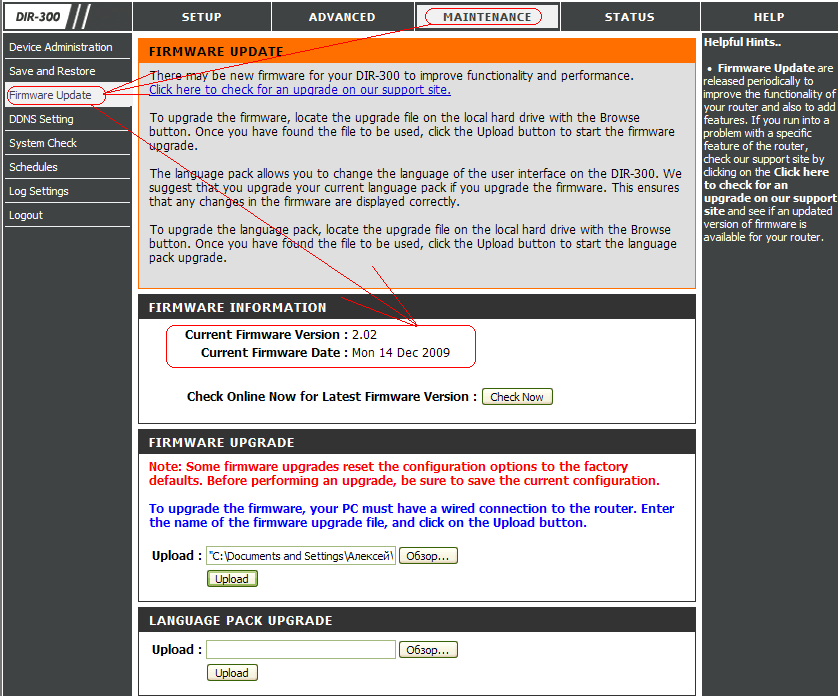
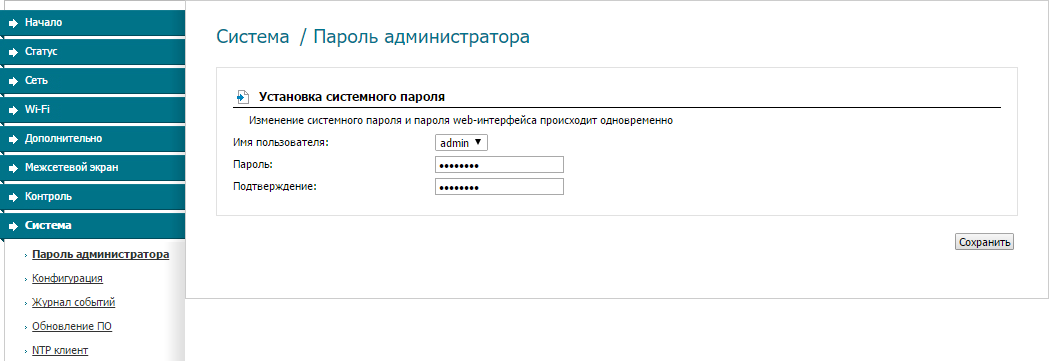 internet.beeline.ru
internet.beeline.ru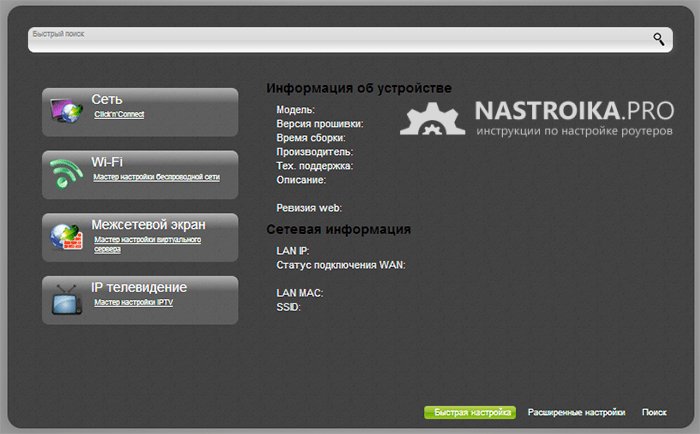
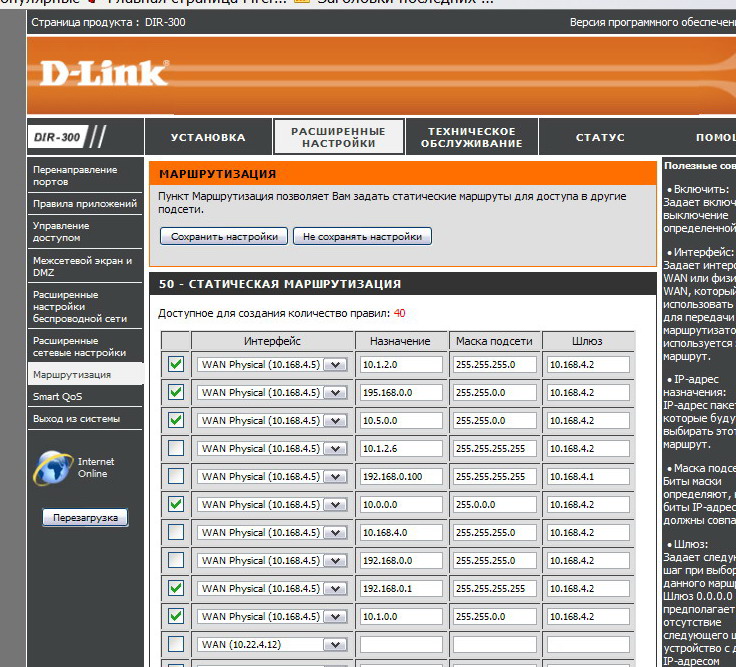 Его также можно назвать «Протокол версии 4».
Его также можно назвать «Протокол версии 4».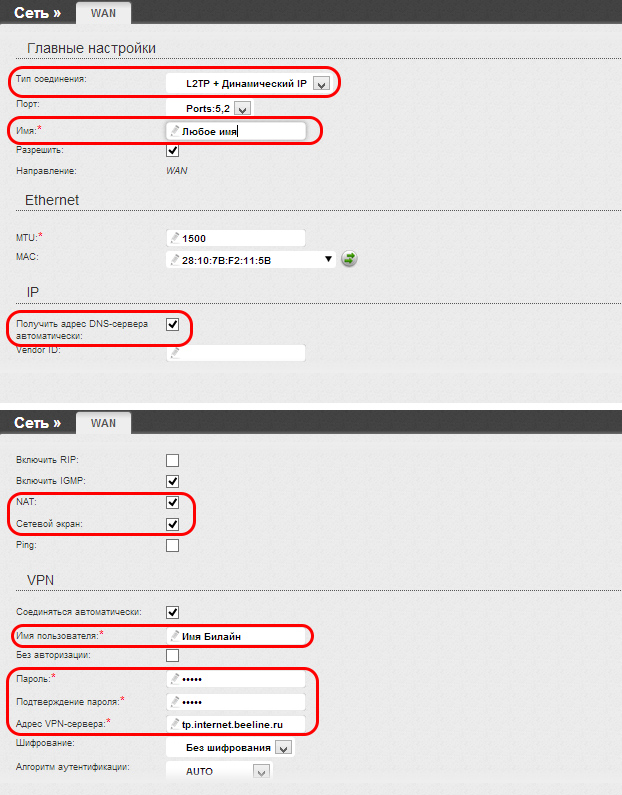
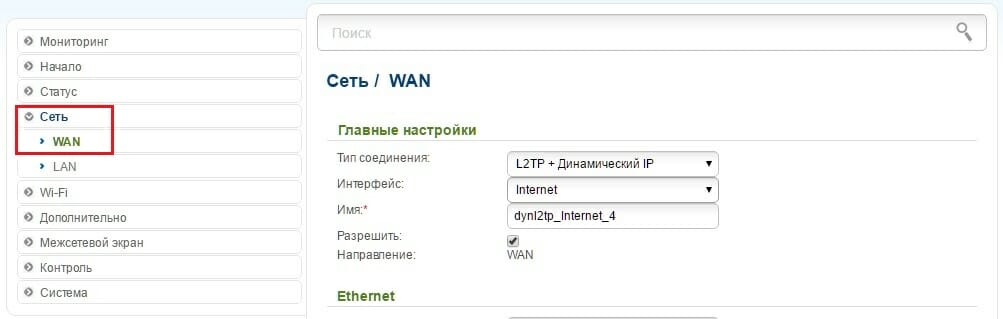
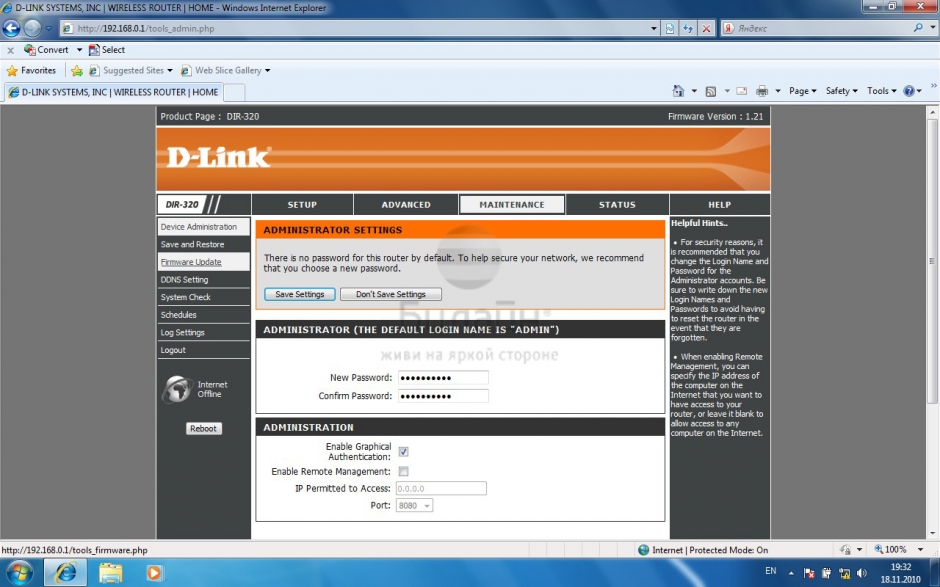 168.1.1 «.
168.1.1 «.
 internet.beeline.ru
internet.beeline.ru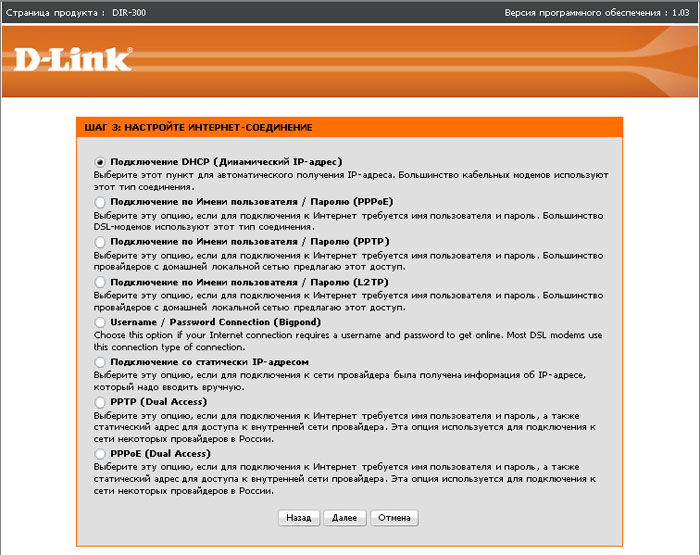
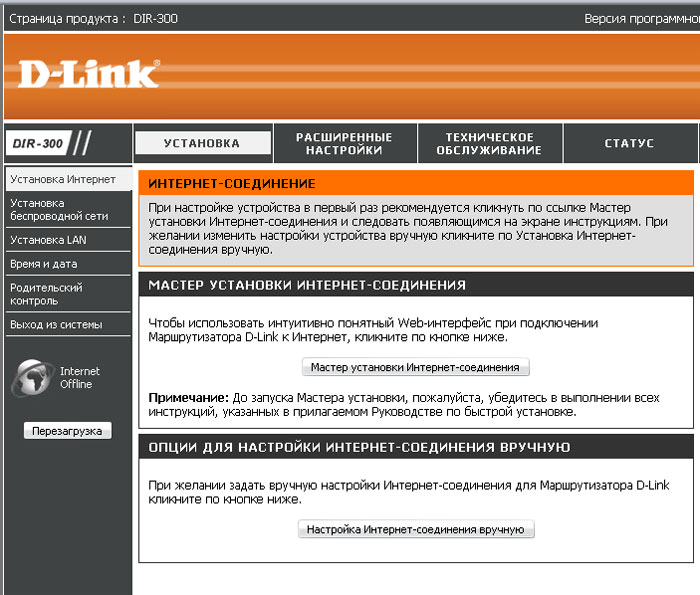 2.94-20110414.fwz)
2.94-20110414.fwz) 
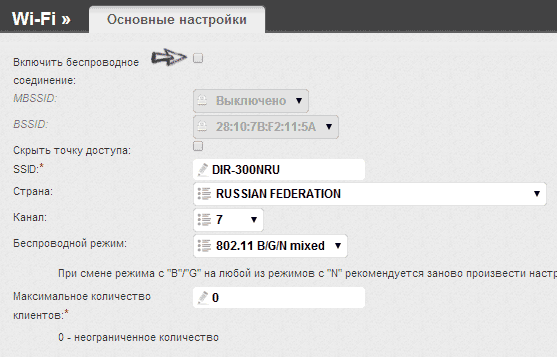 internet.beeline.ru.
internet.beeline.ru.